Page 1
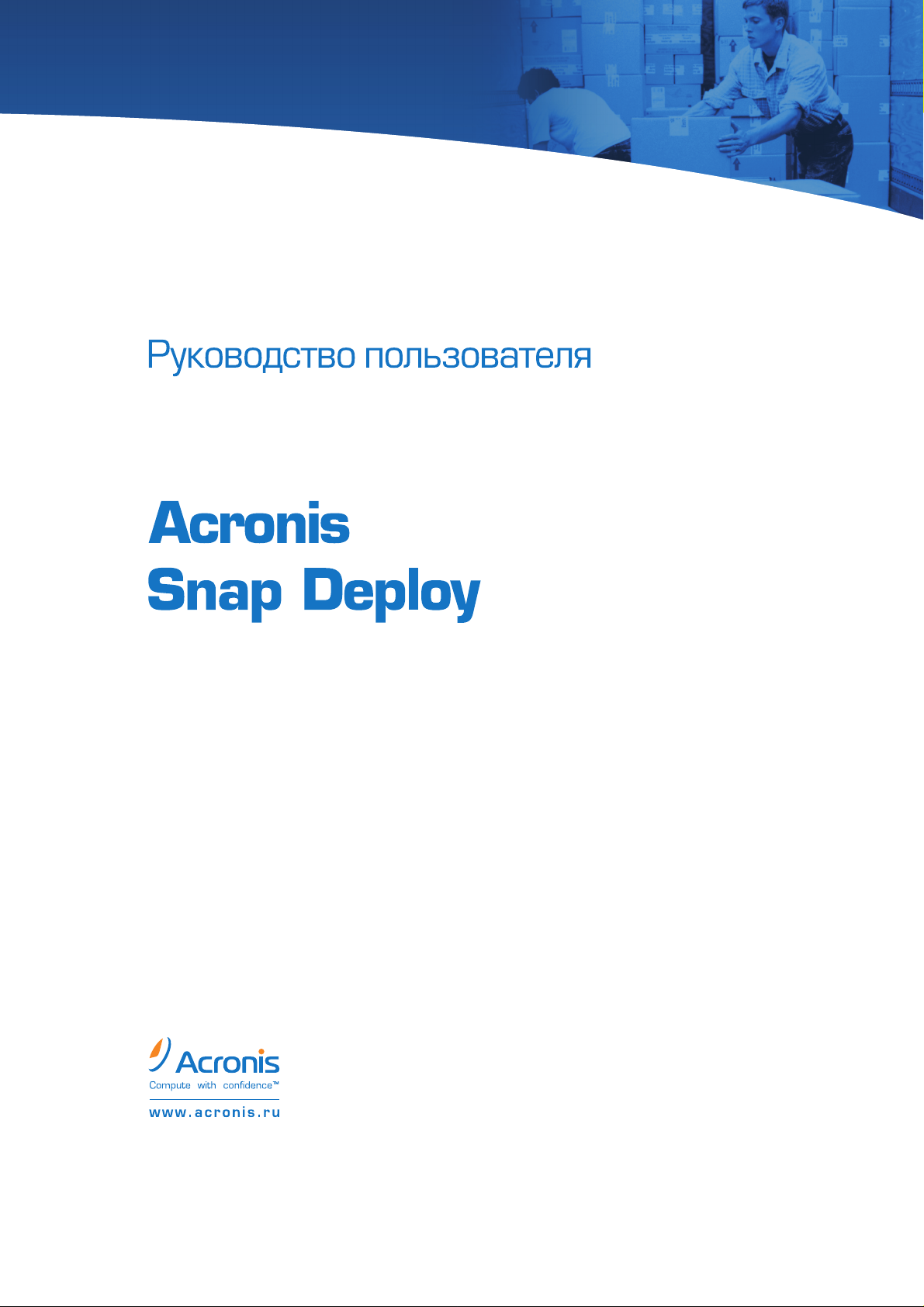
Page 2
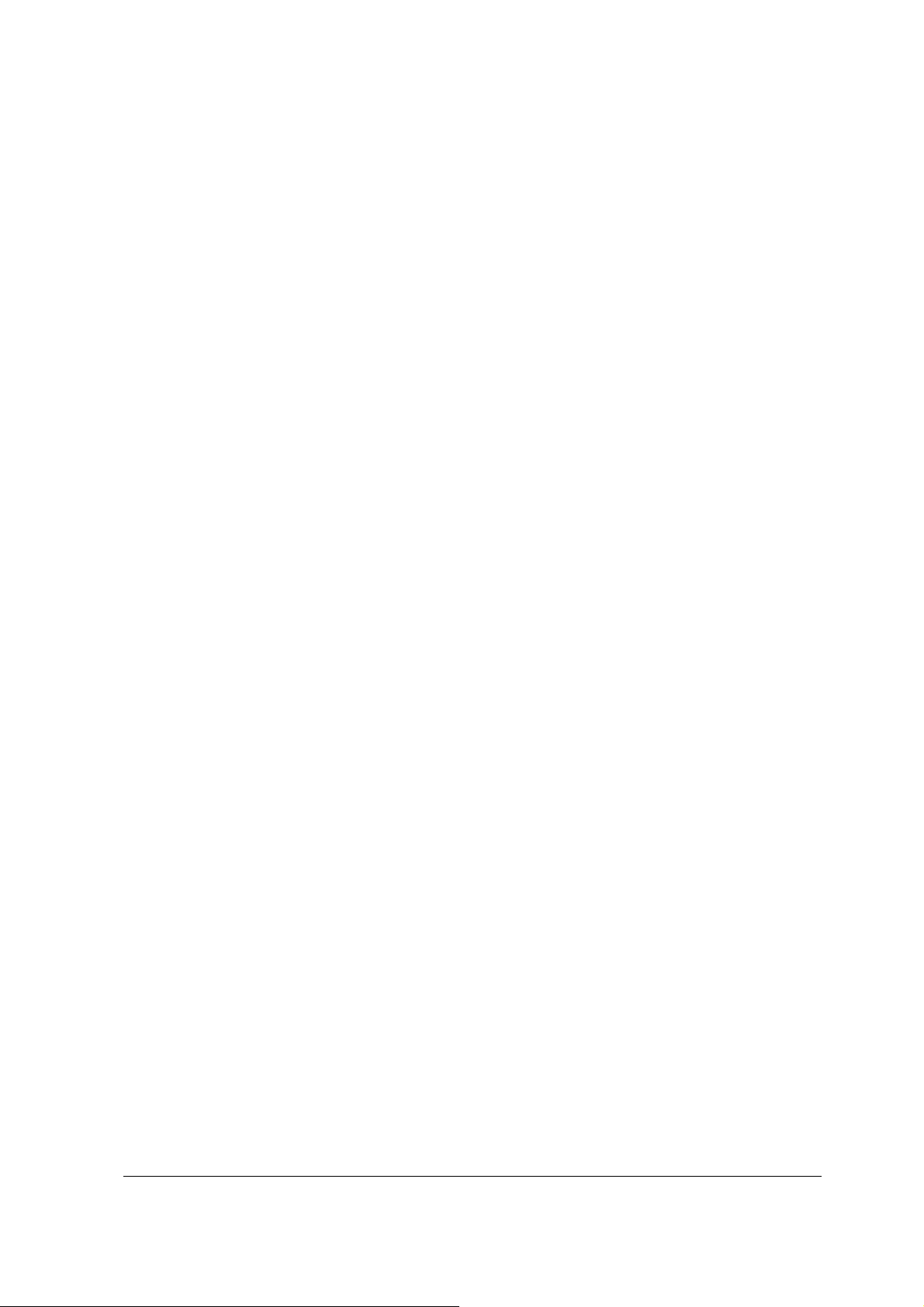
Содержание данного руководства может быть изменено без
предварительного уведомления.
Copyright © Acronis, Inc., 2000-2007. All rights reserved.
Логотип Acronis является зарегистрированной торговой маркой Acronis, Inc.
"Acronis Snap Deploy" и логотип "Acronis Snap Deploy" являются
зарегистрированными торговыми марками Acronis, Inc.
Windows и MS-DOS — зарегистрированные товарные знаки Microsoft
Corporation.
Все остальные упоминаемые товарные знаки могут быть
зарегистрированными товарными знаками тех или иных фирм.
Распространение настоящих или переработанных материалов, входящих в
данное руководство, в виде печатного издания (книги) запрещено без
письменного разрешения их владельца.
ДОКУМЕНТАЦИЯ ПОСТАВЛЯЕТСЯ «КАК ЕСТЬ». НЕ СУЩЕСТВУЕТ НИКАКИХ
ЯВНО ВЫРАЖЕННЫХ ИЛИ ПОДРАЗУМЕВАЕМЫХ ОБЯЗАТЕЛЬСТВ,
ПОДТВЕРЖДЕНИЙ ИЛИ ГАРАНТИЙ, В ТОМ ЧИСЛЕ И СВЯЗАННЫХ С
ТОВАРНОСТЬЮ ПРОГРАММНОГО ОБЕСПЕЧЕНИЯ ИЛИ ПРИГОДНОСТЬЮ ЕГО
ДЛЯ ИСПОЛЬЗОВАНИЯ В ОПРЕДЕЛЕННЫХ ЦЕЛЯХ, НАСКОЛЬКО ТАКАЯ
ОГРАНИЧЕННОСТЬ ОТВЕТСТВЕННОСТИ ДОПУСКАЕТСЯ ЗАКОНОМ.
Copyright © Acronis, Inc., 2000-2007
2
Page 3
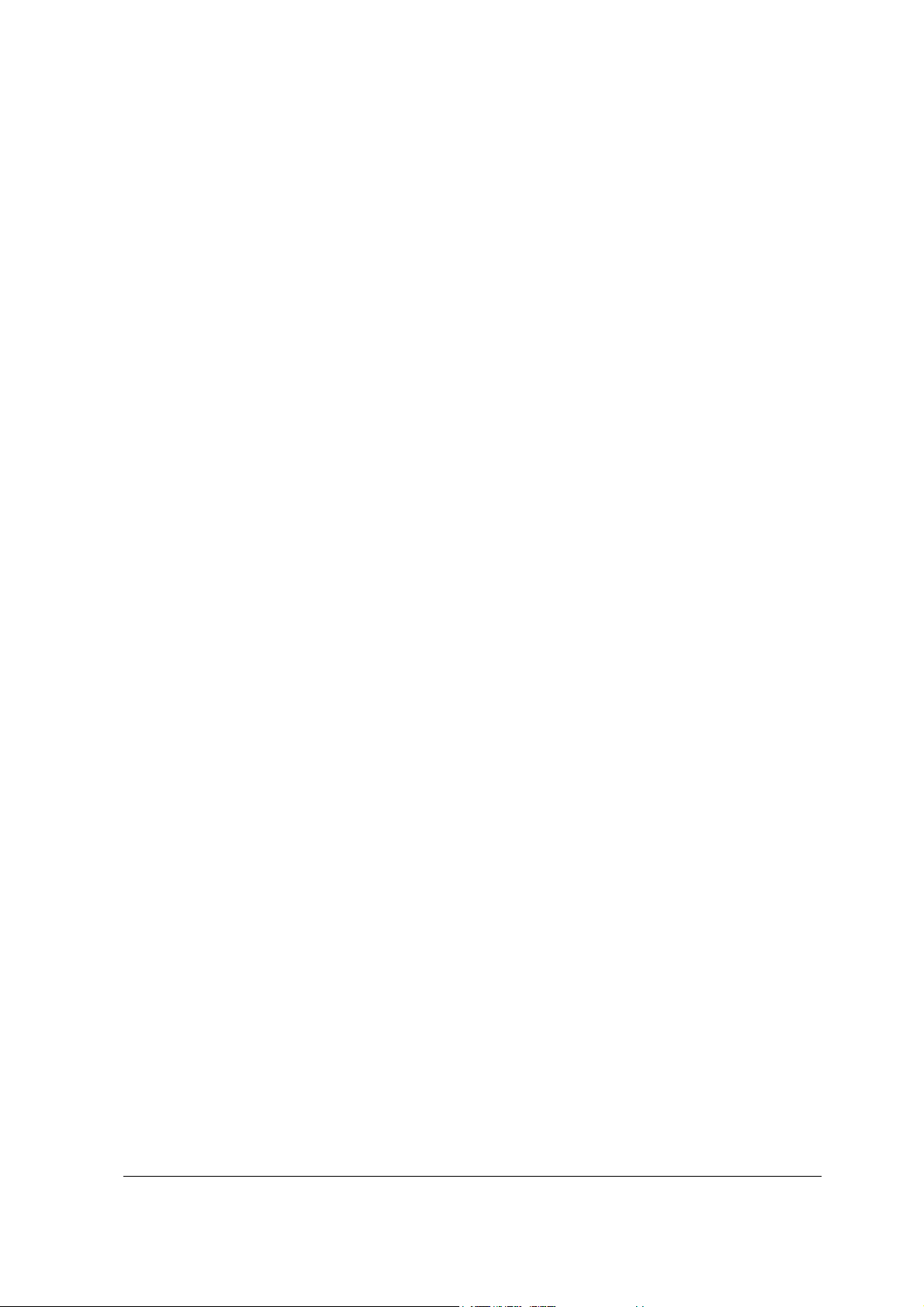
ЛИЦЕНЗИОННОЕ СОГЛАШЕНИЕ С КОНЕЧНЫМ ПОЛЬЗОВАТЕЛЕМ
ПРИНИМАЯ УСЛОВИЯ НАСТОЯЩЕГО ДОГОВОРА, ВЫ ВЫРАЖАЕТЕ СОГЛАСИЕ СО ВСЕМИ
УСЛОВИЯМИ. ЕСЛИ ВЫ НЕ СОГЛАСНЫ С КАКИМ-ЛИБО ПУНКТОМ НАСТОЯЩЕГО ДОГОВОРА,
ВЫ ДОЛЖНЫ ОТКАЗАТЬСЯ ОТ НЕГО ВЫБОРОМ ПУНКТА \"Я отклоняю...\ И НЕ
УСТАНАВЛИВАТЬ ПРОГРАММНОЕ ОБЕСПЕЧЕНИЕ (ДАЛЕЕ ПО).
Настоящее Соглашение является юридическим договором между вами (конечным
пользователем) и ООО "Акронис" (разработчиком ПО "Acronis Snap Deploy")
Copyright © Acronis, Inc., 2000-2007. Все права защищены. Вам разрешается использовать ПО
только на следующих условиях:
1. Лицензия передается покупателю программы. Покупатель не имеет права передавать
лицензии третьим лицам без письменного разрешения ООО "Акронис".
2. Разрешается устанавливать и использовать одну копию программы на одном
компьютере, устройстве, рабочей станции, терминале или ином цифровом электронном
устройстве ("Устройство").
3. Не разрешается:"
А. Предоставлять программу в прокат, в аренду, во временное пользование и использовать
программу для оказания третьим лицам сетевых услуг.
Б. Вскрывать технологию или декомпилировать программу за исключением случая и только
в той степени, когда такие действия явно разрешены действующим законодательством.
В. Вносить изменения в ПО и его документацию.
Г. Копировать, переводить устно или иным образом "Руководство пользователя".
Д. Делать более одной резервной копии ПО.
Е. При приобретении пакета (комплекта) программ отделять от него составляющие его
части для раздельного использования на нескольких устройствах.
ООО "Акронис" сохраняет право прекратить действие этого договора при нарушении или
несоблюдении вами условий договора.
При прекращении действия договора по любой причине все копии ПО должны быть
немедленно возвращены ООО "Акронис".
РИСК
ООО "АКРОНИС" И ЕГО ПОСТАВЩИКИ ПРЕДОСТАВЛЯЮТ ПРОГРАММУ И (ЕСЛИ ТАКОВЫЕ
ПРЕДОСТАВЛЯЮТСЯ) УСЛУГИ ПО ПОДДЕРЖКЕ НА УСЛОВИЯХ "КАК ЕСТЬ", СО ВСЕМИ
ВОЗМОЖНЫМИ НЕИСПРАВНОСТЯМИ, И ОТКАЗЫВАЮТСЯ ОТ ВСЕХ ДРУГИХ ЯВНЫХ,
ПОДРАЗУМЕВАЕМЫХ ИЛИ ПРЕДУСМОТРЕННЫХ ЗАКОНОДАТЕЛЬСТВОМ ГАРАНТИЙ И
УСЛОВИЙ, ВКЛЮЧАЯ (НО НЕ ОГРАНИЧИВАЯСЬ ТОЛЬКО ИМИ) ОТКАЗ ОТ ПОДРАЗУМЕВАЕМОЙ
ГАРАНТИИ, ОБЯЗАТЕЛЬСТВ ИЛИ УСЛОВИЙ ПРИГОДНОСТИ ДЛЯ ПРОДАЖИ И ПРИМЕНИМОСТИ
ДЛЯ ОПРЕДЕЛЕННОЙ ЦЕЛИ, ТОЧНОСТИ ИЛИ ПОЛНОТЫ ОТВЕТОВ ИЛИ РЕЗУЛЬТАТОВ
РАБОТЫ, ГАРАНТИИ ВЫСОКОЙ КВАЛИФИКАЦИИ, ОТСУТСТВИЯ ВИРУСОВ, ОТСУТСТВИЯ
НЕБРЕЖНОСТИ ПРИ ИЗГОТОВЛЕНИИ ПРОГРАММЫ.
ООО "АКРОНИС" И ЕГО ПОСТАВЩИКИ НЕ НЕСУТ ОТВЕТСТВЕННОСТЬ ЗА КАКОЙ-ЛИБО
ОСОБЫЙ, СЛУЧАЙНЫЙ, КОСВЕННЫЙ ИЛИ ОПОСРЕДОВАННЫЙ УЩЕРБ ИЛИ УБЫТКИ,
ВОЗНИКАЮЩИЕ В СВЯЗИ С ИСПОЛЬЗОВАНИЕМ ИЛИ НЕВОЗМОЖНОСТЬЮ ИСПОЛЬЗОВАНИЯ
ПРОГРАММЫ ЛИБО ОКАЗАНИЕМ ИЛИ НЕОКАЗАНИЕМ УСЛУГ ПО ТЕХНИЧЕСКОЙ ПОДДЕРЖКЕ,
ДАЖЕ ЕСЛИ ОНИ БЫЛИ НАДЛЕЖАЩИМ ОБРАЗОМ ИЗВЕЩЕНЫ О ВОЗМОЖНОСТИ
ВОЗНИКНОВЕНИЯ ТАКИХ УБЫТКОВ.
Copyright © Acronis, Inc., 2000-2007
3
Page 4
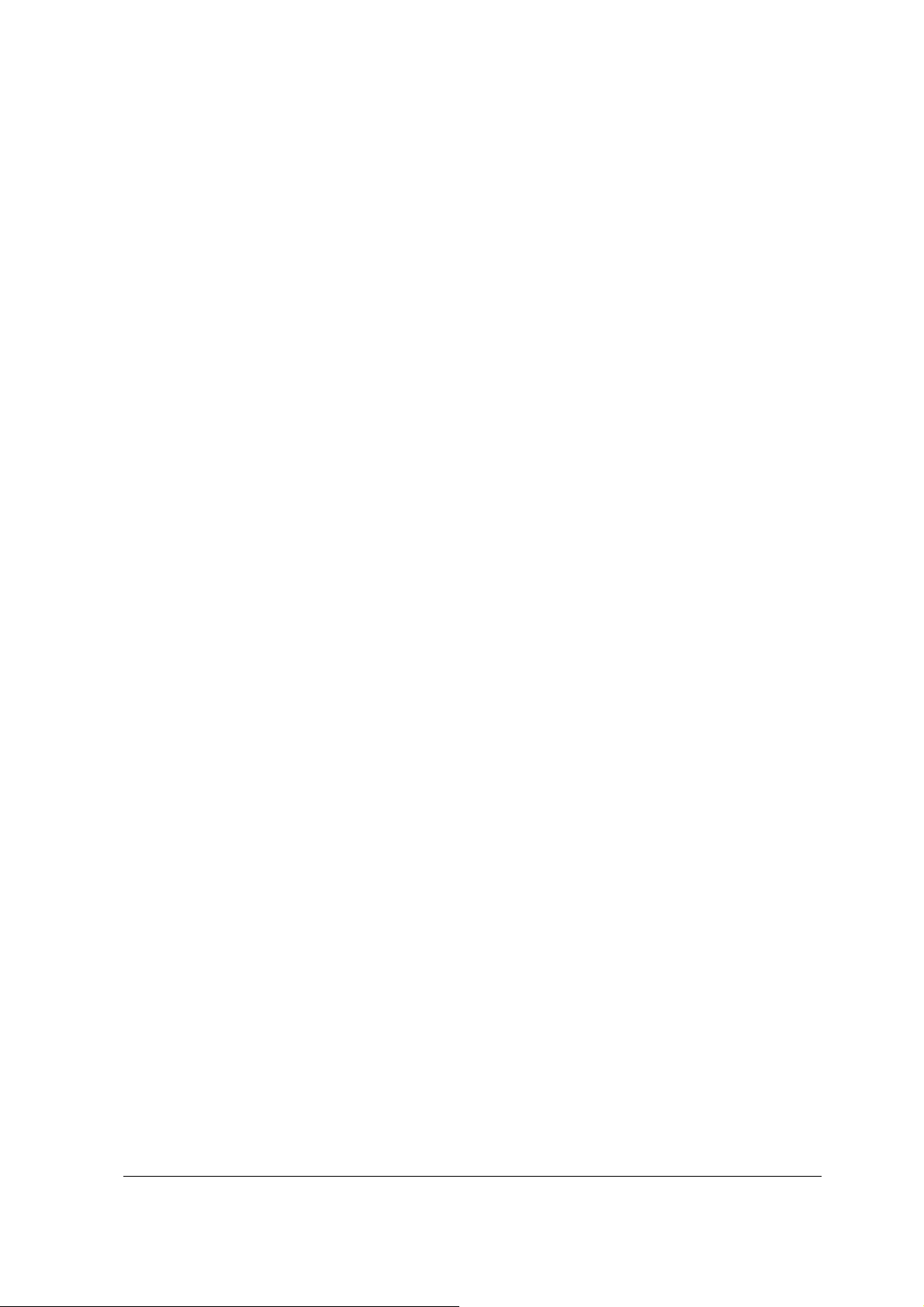
СОДЕРЖАНИЕ
ВВЕДЕНИЕ. ОБЩАЯ ИНФОРМАЦИЯ .......................................................................................... 6
1
1.1. ОСНОВНЫЕ ВОЗМОЖНОСТИ ............................................................................................................. 7
1.2. НОВОЕ В ACRONIS SNAP DEPLOY 2.0............................................................................................... 7
1.3. АРХИТЕКТУРА ACRONIS SNAP DEPLOY ........................................................................................... 8
1.4. БЫСТРЫЙ ЗАПУСК ACRONIS SNAP DEPLOY ..................................................................................... 9
1.5. УСЛОВИЯ РАСПРОСТРАНЕНИЯ ПРОГРАММЫ.................................................................................. 10
2 УСТАНОВКА И ЗАПУСК ACRONIS SNAP DEPLOY ................................................................ 11
2.1 СИСТЕМНЫЕ ТРЕБОВАНИЯ............................................................................................................. 11
2.2 ПОДДЕРЖИВАЕМЫЕ ОПЕРАЦИОННЫЕ СИСТЕМЫ........................................................................... 11
2.3 ПОДДЕРЖИВАЕМЫЕ ФАЙЛОВЫЕ СИСТЕМЫ И НОСИТЕЛИ .............................................................. 12
2.4 НАСТРОЙКА БРАНДМАУЭРА........................................................................................................... 12
2.5 ЛИЦЕНЗИОННАЯ ПОЛИТИКА .......................................................................................................... 13
2.6 УСТАНОВКА ACRONIS SNAP DEPLOY ............................................................................................ 13
2.7 ИЗВЛЕЧЕНИЕ ПРИЛОЖЕНИЙ ACRONIS SNAP DEPLOY .................................................................... 15
2.8 ИСПОЛЬЗОВАНИЕ ДЕМОНСТРАЦИОННОЙ ВЕРСИИ ACRONIS SNAP DEPLOY................................... 16
2.9 ЗАПУСК ПРИЛОЖЕНИЙ ACRONIS SNAP DEPLOY ............................................................................ 16
2.10 ИЗМЕНЕНИЕ УСТАНОВЛЕННЫХ ПРИЛОЖЕНИЙ ACRONIS SNAP DEPLOY........................................ 16
2.11 ВОССТАНОВЛЕНИЕ ACRONIS SNAP DEPLOY .................................................................................. 17
2.12 УДАЛЕНИЕ ACRONIS SNAP DEPLOY ............................................................................................... 17
2.13 ТЕХНИЧЕСКАЯ ПОДДЕРЖКА........................................................................................................... 18
3 ИСПОЛЬЗОВАНИЕ КОНСОЛИ УПРАВЛЕНИЯ ACRONIS SNAP DEPLOY....................... 19
3.1 ОСНОВНЫЕ ВОЗМОЖНОСТИ КОНСОЛИ УПРАВЛЕНИЯ ACRONIS SNAP DEPLOY ............................. 19
3.2 ПОДКЛЮЧЕНИЕ К УДАЛЕННОМУ КОМПЬЮТЕРУ ............................................................................ 20
3.3 УСТАНОВКА КОМПОНЕНТОВ ACRONIS SNAP DEPLOY НА УДАЛЕННОМ КОМПЬЮТЕРЕ ................. 21
3.4 ПРОСМОТР ЖУРНАЛА..................................................................................................................... 22
4 ИСПОЛЬЗОВАНИЕ ACRONIS LICENSE SERVER.................................................................... 25
4.1 ОБЩАЯ ИНФОРМАЦИЯ ................................................................................................................... 25
4.2 УСТАНОВКА И ЗАПУСК ACRONIS LICENSE SERVER ....................................................................... 25
4.2.1 Поддерживаемые операционные системы ........................................................................... 25
4.2.2 Обычная, Выборочная и Полная установка Acronis License Server.................................... 25
4.3 ДОБАВЛЕНИЕ ЛИЦЕНЗИЙ НА ACRONIS LICENSE SERVER ............................................................... 26
4.4 ПРОСМОТР ИНФОРМАЦИИ О ЛИЦЕНЗИЯХ ...................................................................................... 27
4.5 УДАЛЕНИЕ ЛИЦЕНЗИЙ ................................................................................................................... 28
4.6 ИСПОЛЬЗОВАНИЕ УТИЛИТЫ УПРАВЛЕНИЯ ACRONIS LICENSE SERVER......................................... 28
5 ПОДГОТОВКА К ПРОЦЕССУ РАЗВЕРТЫВАНИЯ .................................................................. 31
5.1 СОЗДАНИЕ ЗАГРУЗОЧНЫХ НОСИТЕЛЕЙ.......................................................................................... 31
5.2 ПОДГОТОВКА ЭТАЛОННОЙ ОПЕРАЦИОННОЙ СИСТЕМЫ ................................................................ 33
5.3 СОЗДАНИЕ ЭТАЛОННОГО ОБРАЗА .................................................................................................. 34
5.3.1 Локальное и удаленное создание эталонного образа........................................................... 34
5.3.2 Запуск Acronis Master Image Creator на локальном компьютере........................................ 35
5.3.3 Запуск Acronis Master Image Creator на удаленном компьютере........................................ 37
5.3.4 Выбор дисков для создания образа ........................................................................................ 38
5.3.5 Выбор места хранения образа ............................................................................................... 39
5.3.6 Установка параметров создания эталонных образов ........................................................ 40
5.3.7 Ввод комментария .................................................................................................................. 43
5.3.7 Итоговый сценарий создания образа .................................................................................... 43
5.4 ПРОВЕРКА ЭТАЛОННЫХ ОБРАЗОВ.................................................................................................. 44
5.5 НАСТРОЙКА ACRONIS PXE SERVER .............................................................................................. 45
6 УПРАВЛЕНИЕ ПРОЦЕССОМ РАЗВЕРТЫВАНИЯ................................................................... 48
6.1 ЗАГРУЗКА ЦЕЛЕВОГО КОМПЬЮТЕРА .............................................................................................. 48
6.2 ЗАПУСК МАСТЕРА РАЗВЕРТЫВАНИЯ ............................................................................................. 50
Copyright © Acronis, Inc., 2000-2007
4
Page 5
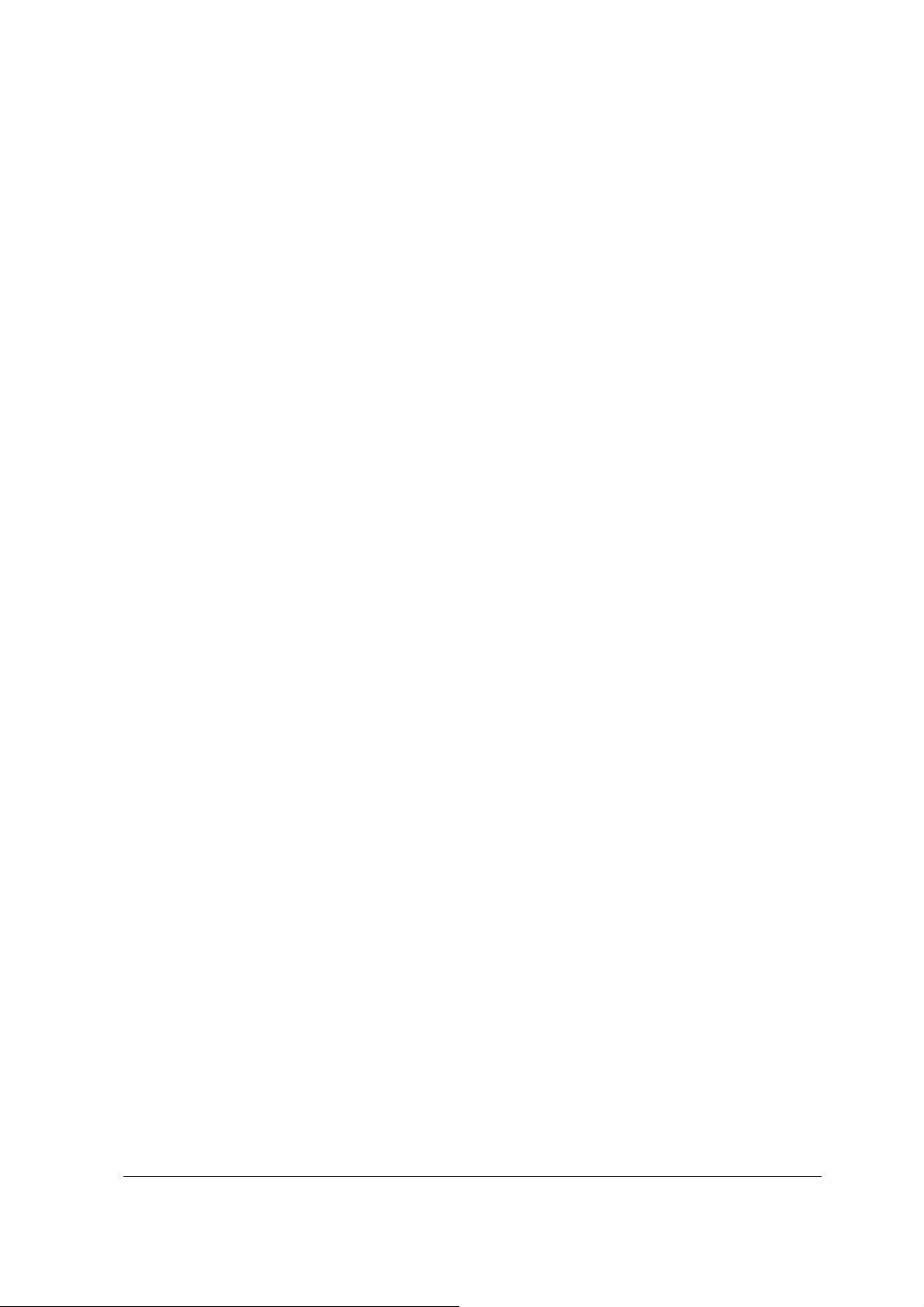
6.3 ВЫБОР ЦЕЛЕВЫХ КОМПЬЮТЕРОВ .................................................................................................. 51
6.4 ВЫБОР ШАБЛОНА РАЗВЕРТЫВАНИЯ............................................................................................... 52
6.5 ВЫБОР ЭТАЛОННОГО ОБРАЗА......................................................................................................... 52
6.6 ДОБАВЛЕНИЕ ИНФОРМАЦИИ О ПОЛЬЗОВАТЕЛЕ............................................................................. 53
6.7 ИМЯ КОМПЬЮТЕРА И НАСТРОЙКА ПАРАМЕТРОВ СЕТЕВОЙ ИДЕНТИФИКАЦИИ ............................. 54
6.8 НАСТРОЙКА СЕТЕВЫХ ПАРАМЕТРОВ............................................................................................. 56
6.9 НАСТРОЙКА DNS-СЕРВЕРА ........................................................................................................... 57
6.10 ИЗМЕНЕНИЕ ИДЕНТИФИКАТОРОВ БЕЗОПАСНОСТИ ........................................................................ 57
6.11 ЗАГРУЗКА ФАЙЛОВ......................................................................................................................... 58
6.12 ЗАПУСК ПРИЛОЖЕНИЙ ................................................................................................................... 59
6.13 ИСПОЛЬЗОВАНИЕ ACRONIS UNIVERSAL DEPLOY .......................................................................... 60
6.13.1 Что такое Acronis Universal Deploy ................................................................................. 60
6.13.2 Принцип работы Acronis Universal Deploy....................................................................... 61
6.13.3 Развертывание системы на виртуальной машине.......................................................... 61
6.13.4 Как получить Acronis Universal Deploy............................................................................. 62
6.13.5 Как использовать Acronis Universal Deploy ..................................................................... 62
6.14 ПАРАМЕТРЫ РАЗВЕРТЫВАНИЯ....................................................................................................... 64
6.14.1 Действие после развертывания......................................................................................... 64
6.14.2 Дисковое пространство..................................................................................................... 64
6.14.3 Сеть ..................................................................................................................................... 64
6.15 ВВОД КОММЕНТАРИЯ..................................................................................................................... 65
6.16 ИТОГОВЫЙ СЦЕНАРИЙ РАЗВЕРТЫВАНИЯ....................................................................................... 66
6.17 ИСПОЛЬЗОВАНИЕ ШАБЛОНОВ РАЗВЕРТЫВАНИЯ............................................................................ 67
7 УПРАВЛЕНИЕ УДАЛЕННЫМИ КОМПЬЮТЕРАМИ ............................................................. 69
7.1 УДАЛЕННОЕ УПРАВЛЕНИЕ ФАЙЛАМИ............................................................................................ 69
7.2 УДАЛЕННЫЙ ЗАПУСК ПРИЛОЖЕНИЙ.............................................................................................. 70
7.2.1 Создание запланированного задания ..................................................................................... 71
7.2.2 Управление запланированными заданиями............................................................................ 77
Copyright © Acronis, Inc., 2000-2007
5
Page 6
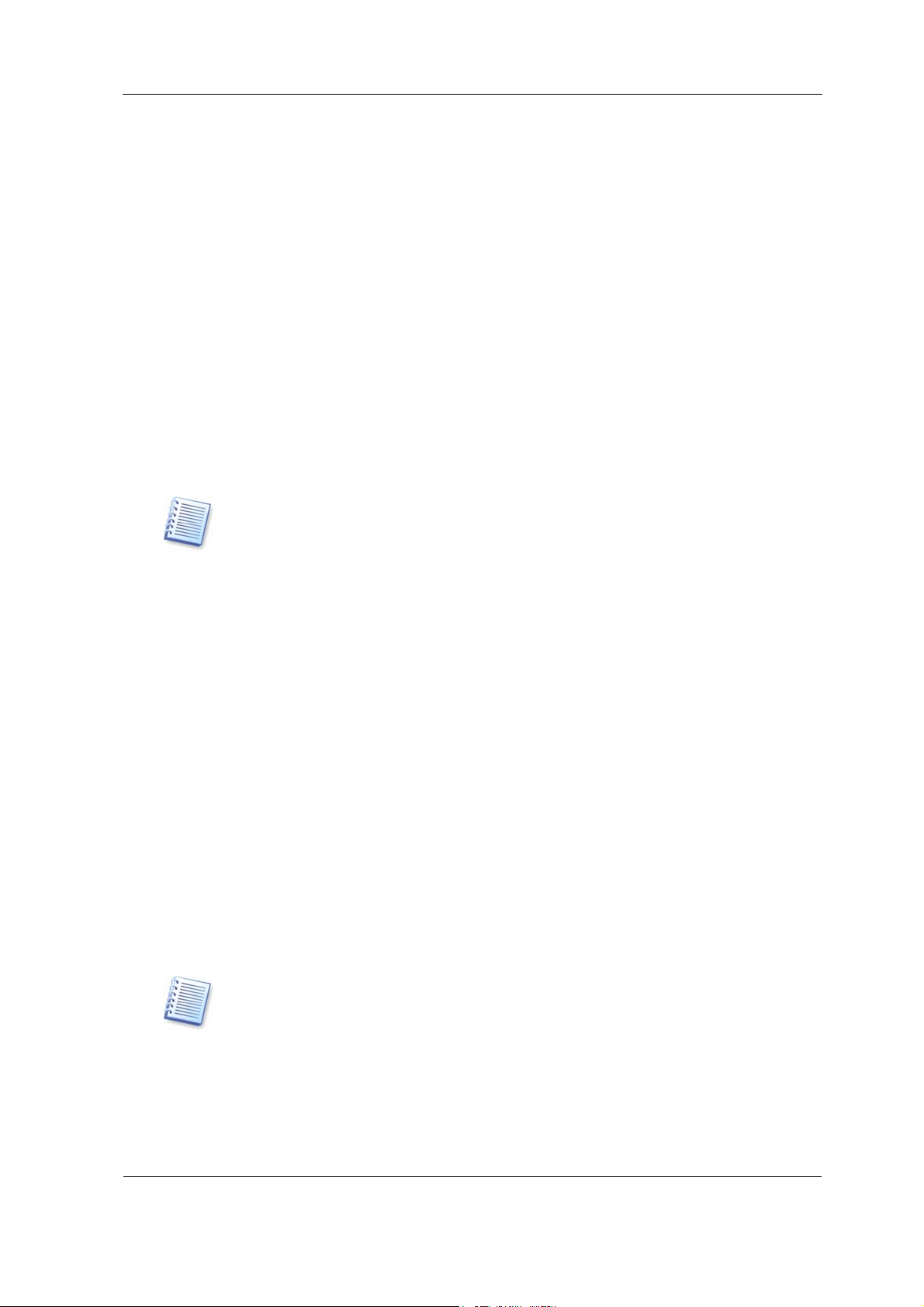
Введение. Общая информация
1 Введение. Общая информация
Установка операционной системы и настройка программного обеспечения
даже для одного компьютера является довольно продолжительной и
рутинной процедурой. А ситуации, когда необходимо установить
операционную систему, рабочее программное обеспечение, настроить
сетевые параметры на нескольких десятках и даже сотнях новых рабочих
станций, представляют серьезную проблему, на решение которой требуется
большое количество людских ресурсов и рабочего времени.
Acronis Snap Deploy - комплексное решение, предназначенное для
одновременного развертывания операционных систем на нескольких
удаленных компьютерах из предварительно созданного эталонного образа.
В процессе развертывания эталонной образ компьютера-источника
тиражируется с помощью сервера на целевые компьютеры, подключенные к
сети.
Эталонный образ системы – файл, содержащий полностью настроенную и
сконфигурированную операционную систему и необходимое прикладное
программное обеспечение. Данный образ используется в качестве источника для
развертывания на любом количестве целевых компьютеров (рабочих станций или
серверов).
Как правило, различные подразделения компании (бухгалтерия, отдел
продаж, служба технической поддержки и т. п.) используют свой набор
программного обеспечения, с которым работают ежедневно. Для каждого из
этих подразделений можно создать эталонный образ системы, а затем
использовать его при установке операционных систем и необходимого набора
программного обеспечения на новые ПК (на «голое железо»).
Эталонный образ можно создать в виртуальной среде или на компьютере,
материнская плата или процессор которого отличаются от используемых в
целевых компьютерах. Опциональный программный модуль Acronis
Universal Deploy заменит драйверы аппаратно-зависимого уровня (Hardware
Abstraction Layer, HAL) и драйверы устройств хранения таким образом, что
развернутая система сможет загрузиться. При помощи Acronis Universal
Deploy можно развернуть образ мультипроцессорной системы на компьютере
с одним процессором, и наоборот.
Использование шаблонов развертывания позволяет сэкономить время,
затрачиваемое на настройку параметров процедуры развертывания.
Шаблон включает в себя настроенные параметры развертывания (выбранный
эталонный образ, учетную запись и сетевые параметры).
В состав Acronis Snap Deploy также входят инструменты, позволяющие
выполнять различные операции на удаленных компьютерах — управление
файлами, запуск приложений, настройку конфигурации системы.
Copyright © Acronis, Inc., 2000-2007
6
Page 7
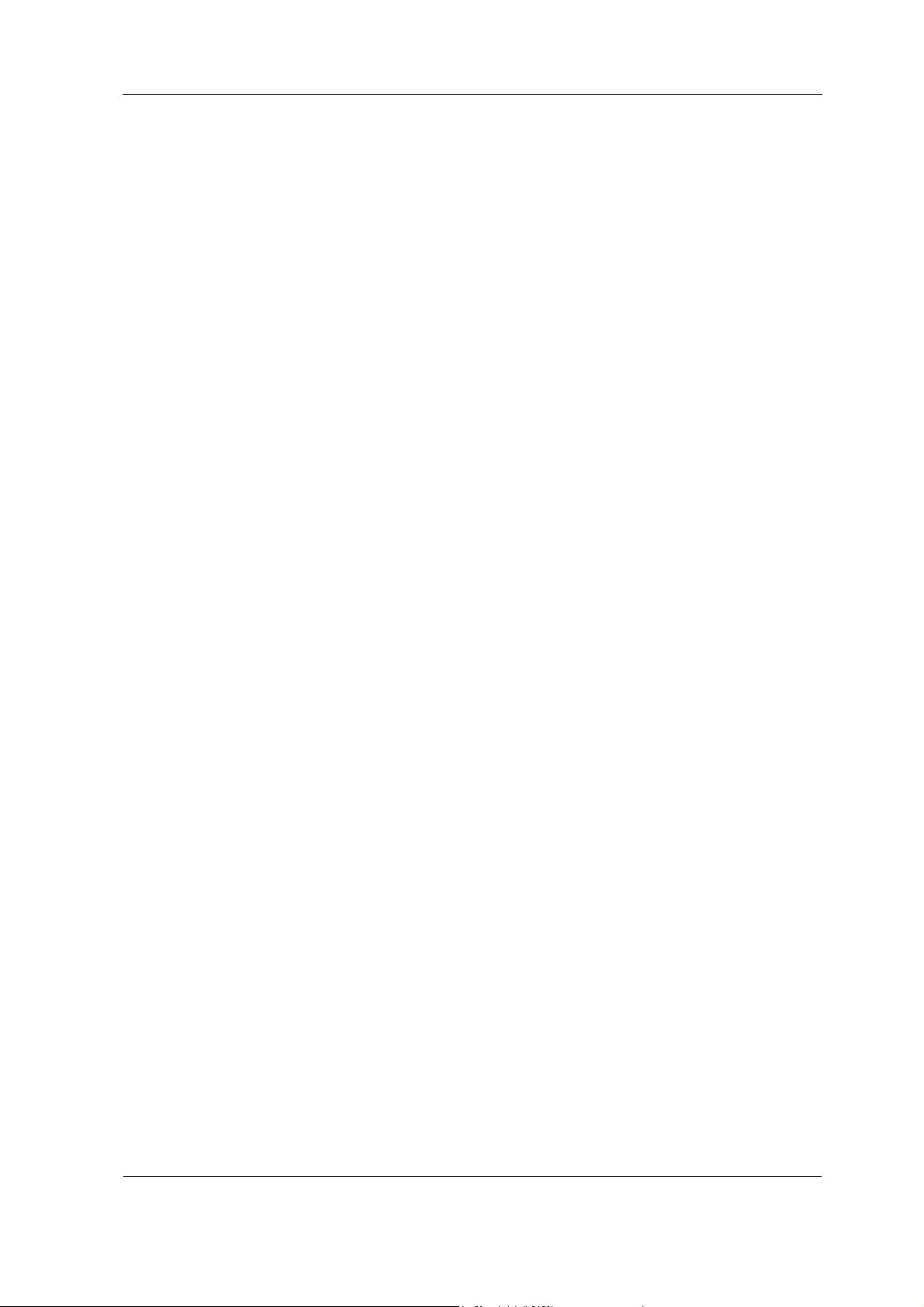
Введение. Общая информация
1.1. Основные возможности
Одновременное развертывание эталонных образов на целевых
компьютерах с возможностью:
o задания имен и принадлежности целевых компьютеров к домену или
рабочей группе;
o заведения, изменения и удаления учетных записей локальных
пользователей;
o настройки сетевых параметров и параметров идентификации целевых
компьютеров в сети;
o автоматической загрузки файлов на все целевые компьютеры после
завершения развертывания;
o автоматического запуска указанных приложений на всех целевых
компьютерах после завершения развертывания;
o автоматического запуска конфигурационных файлов на всех целевых
компьютерах после завершения развертывания;
Управление шаблонами;
Создание эталонных образов;
Проверка целостности эталонных образов;
Поддержка различных вариантов загрузки (с загрузочных носителей, RIS
или PXE-сервера);
Управление удаленным PXE-сервером;
Управление файлами на удаленном компьютере;
Запуск программ на удаленном компьютере;
Просмотр журнала событий;
Поддержка разнообразных носителей в качестве устройств для хранения
образа: IDE, SCSI, USB, FireWire, PC Card (ранее PCMCIA);
Поддержка жестких дисков любого размера;
Поддержка образов, созданных в программе Acronis True Image;
Удобный интерфейс в стиле Windows XP;
Удобные Мастера, значительно облегчающие выполнение сложных
операций.
1.2. Новое в Acronis Snap Deploy 2.0
Опциональный программный модуль Acronis Universal Deploy,
обеспечивающий автоматический выбор драйверов HAL и устройств
хранения, подходящих к аппаратному обеспечению целевого компьютера.
Поддержка Windows XP Professional x64 Edition, Windows Server
Professional x64 Editions.
Copyright © Acronis, Inc., 2000-2007
7
Page 8
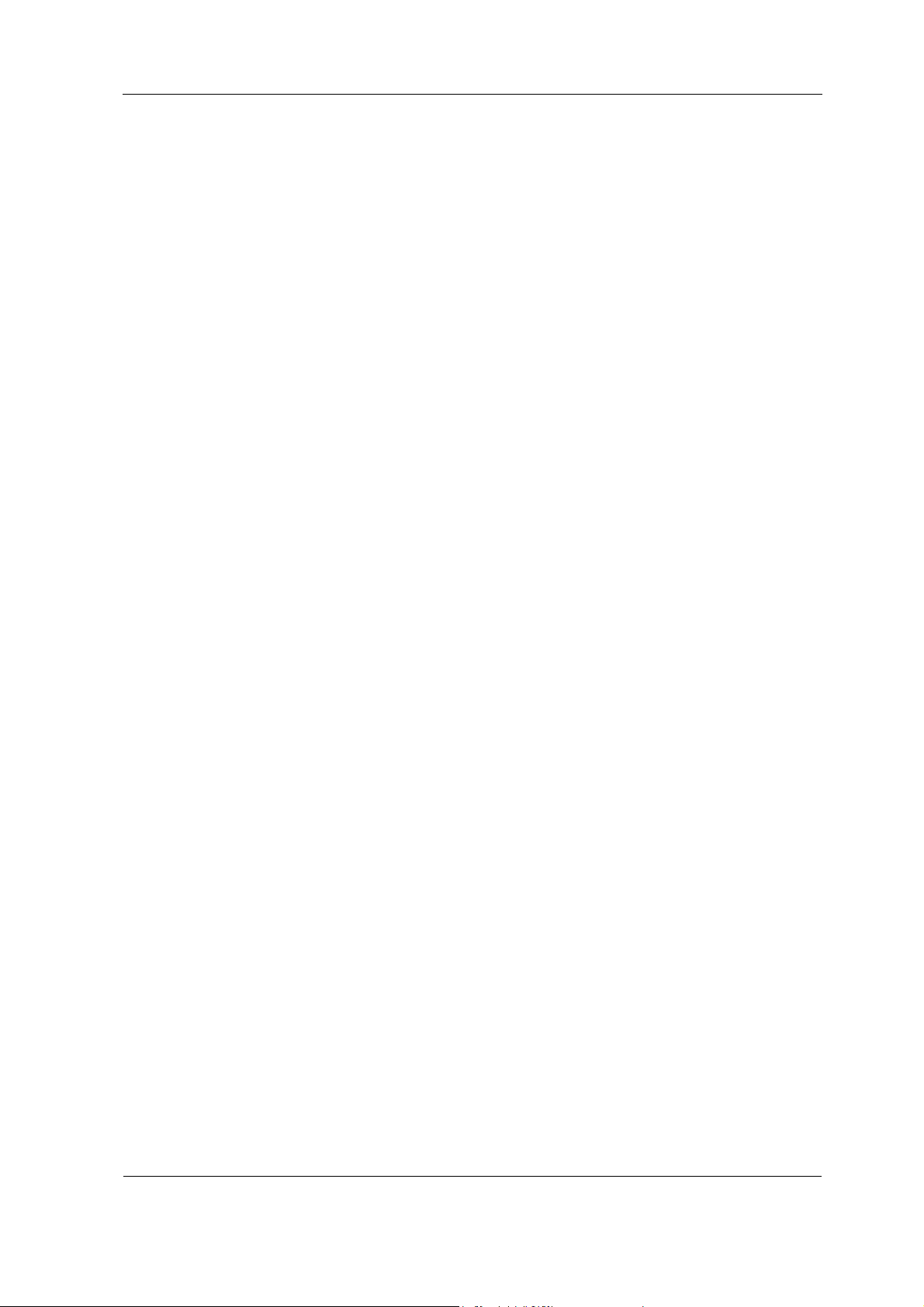
Введение. Общая информация
Возможность загрузки компьютера-источника и целевых компьютеров при
помощи Служб удаленной установки Windows (Remote Installation Services,
RIS).
Новый мастер создания загрузочных дисков.
Новые параметры создания образа (возможность задать приоритет
процесса создания эталонного образа, автоматически проверить только
что созданный образ и т.п.).
Новые параметры развертывания (возможность пропорционально
изменить размер разделов при разном объеме исходного и целевого
жесткого диска, выключение целевых компьютеров по окончании
развертывания и т.п.).
1.3. Компоненты Acronis Snap Deploy
Acronis Snap Deploy включает в себя следующие приложения.
Консоль управления Acronis Snap Deploy – средство удаленного
администрирования приложений Acronis OS Deploy Server, Acronis PXE Server и
управления компьютерами-источниками и целевыми компьютерами.
Acronis OS Deploy Server – обеспечивает процесс одновременного
развертывания эталонного образа на целевых компьютерах.
Агент Acronis Snap Deploy – загружается на каждом целевом компьютере
и выполняет развертывание системы под управлением Acronis OS Deploy
Server. Агент может быть загружен на компьютер двумя способами:
непосредственно с загрузочного диска или удаленно - с помощью RIS или PXE
сервера.
Acronis PXE Server – позволяет загружать на удаленные компьютеры Агент
Acronis Snap Deploy или Acronis Master Image Creator без использования
загрузочных дисков. Для этого необходима поддержка сетевыми
компьютерами стандарта PXE. Использование Acronis PXE Server позволяет
существенно снизить время, требуемое для загрузки компьютеров, по
сравнению с загрузкой с дисков.
Агент управления Acronis Snap Deploy – устанавливается на сетевых
компьютерах с целью удаленного управления этими компьютерами при
помощи Консоли управления Acronis Snap Deploy. Обеспечивает следующие
операции удаленного управления: создание эталонных образов, управление
файлами и запуск приложений.
Acronis Master Image Creator – автономно загружаемое приложение,
позволяющий создать эталонный образ системы локально, без установки
Агента управления Acronis Snap Deploy на компьютер-источник. Может быть
загружено на компьютер двумя способами: непосредственно с загрузочного
диска или удаленно - с помощью RIS или PXE сервера.
Acronis Universal Deploy (опциональный программный модуль) –
обеспечивает аппаратно-независимое развертывание систем.
Для управления лицензиями на развертывание следует также установить
Acronis License Server.
Copyright © Acronis, Inc., 2000-2007
8
Page 9
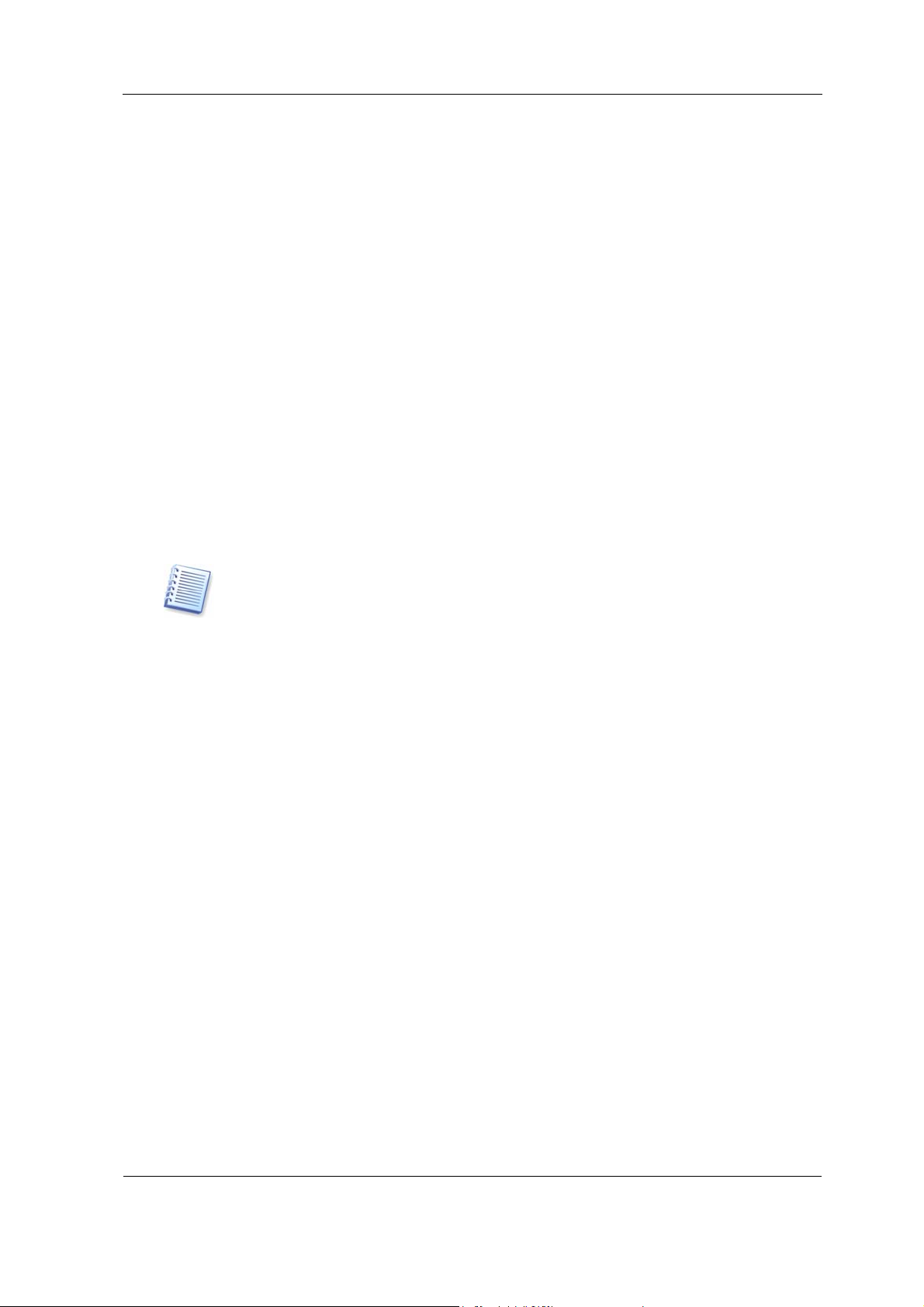
Введение. Общая информация
1.4. Быстрый запуск Acronis Snap Deploy
Чтобы развернуть систему на одном или нескольких целевых компьютерах,
выполните следующие шаги:
1. Выполните конфигурацию компьютера-источника: установите
операционную систему и приложения, сделайте необходимые
настройки.
2. Если это необходимо, подготовьте операционную систему компьютера-
источника при помощи утилиты Microsoft Sysprep. Подробно см. в
разделе
3. Установите Консоль управления Acronis Snap Deploy. Подробно см.
в разделе
4. Создайте загрузочный носитель с программой Acronis Master Image
Creator. Подробно см. в разделе
5. Загрузите Acronis Master Image Creator на компьютере-источнике и
создайте эталонный образ на сетевом диске. Проверьте целостность
образа. Подробно см. в разделе
5.2 Подготовка
2.6 Установка Acronis Snap Deploy
Creator на локальном компьютере
.
.
5.1 Создание загрузочных носителей
5.3.2 Запуск Acronis Master Image
.
.
Acronis Snap Deploy поддерживает образы, созданные программой Acronis True
Image.
6. Если вы собираетесь загружать целевые компьютеры с загрузочного
носителя, создайте загрузочный носитель с программой Агент Acronis
Snap Deploy. Подробно см. в разделе
.
носителей
Если вы собираетесь загружать целевые компьютеры с PXE-сервера,
установите Acronis PXE Server и поместите на этот сервер Агент
Acronis Snap Deploy. Подробно см. в разделе
PXE Server
Если вы собираетесь загружать целевые компьютеры при помощи
сервиса удаленной установки (Microsoft RIS), установите RIS сервер.
Затем создайте на этом сервере загрузочный пакет с программой Агент
Acronis Snap Deploy. Подробно см. в разделе
загрузочных носителей
7. Установите Acronis License Server и загрузите номера лицензий.
Подробно см. в разделе
Server
8. Установите Acronis OS Deploy Server.
.
.
4.3 Добавление лицензий на Acronis License
.
5.1 Создание загрузочных
5.5 Настройка Acronis
5.1 Создание
9. Если вы приобрели программный модуль Acronis Universal Deploy,
установите его на том же компьютере, где установлен Acronis OS
Deploy Server. Подробно см. в разделе
Universal Deploy
Copyright © Acronis, Inc., 2000-2007
.
6.13.5 Как использовать Acronis
9
Page 10
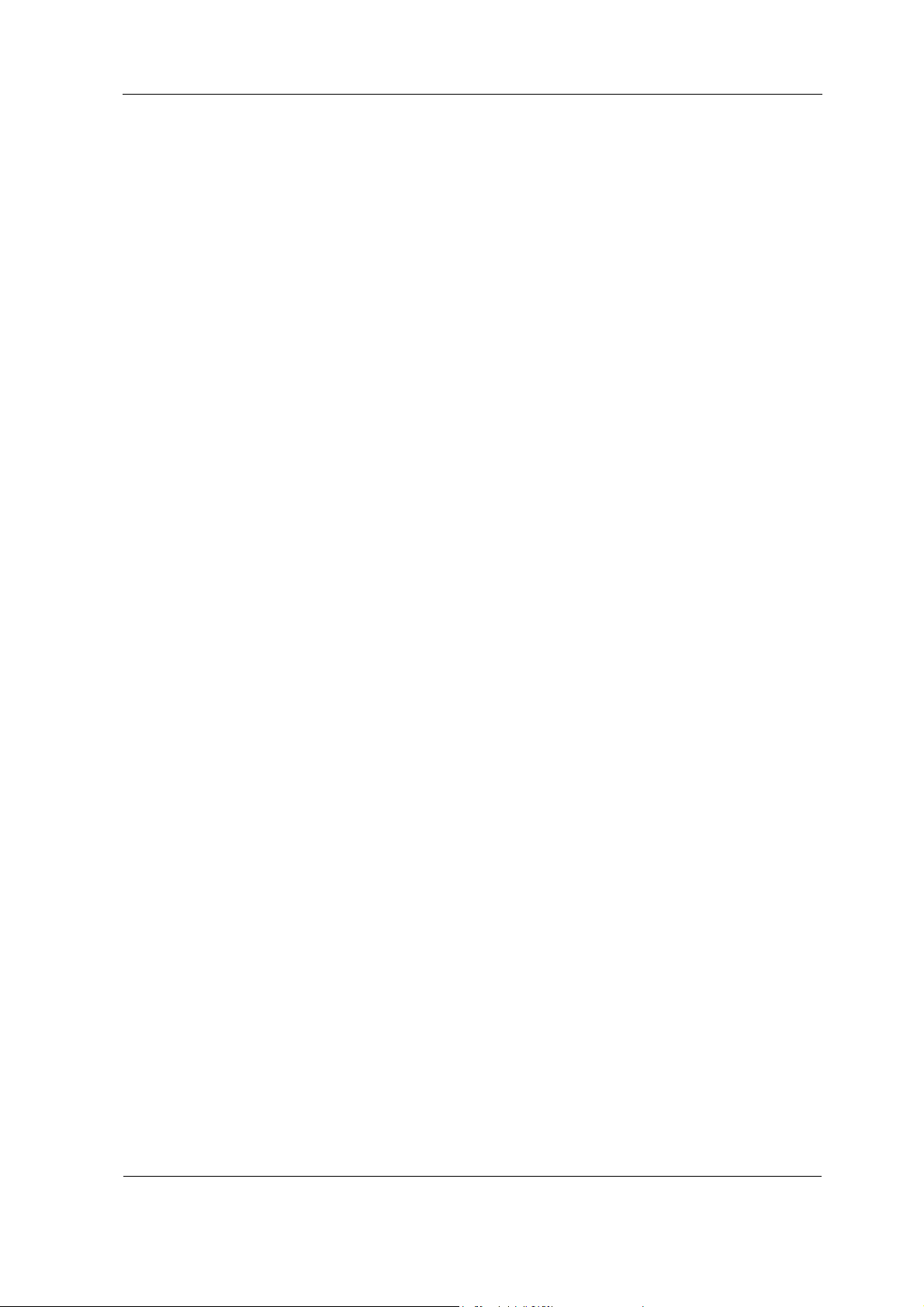
Введение. Общая информация
10. Загрузите Агент Acronis Snap Deploy на целевых компьютерах,
используя загрузочный носитель, PXE или RIS сервер. Подробно см. в
разделе
6.1 Загрузка целевого компьютера.
11. Подсоедините Консоль к компьютеру, где установлен Acronis OS
Deploy Server и выберите в главном окне Консоли операцию
Управление развертыванием. Запустите Мастер развертывания
(см. раздел
6.2 Запуск Мастера развертывания
Мастера развертывания детали предстоящего развертывания и
настройки для целевых ПК (настройки TCP/IP, домен/рабочую группу и
т.д.), и запустите процесс развертывания. Подробно см. в разделах
6.16.
12. Acronis OS Deploy Server начинает пересылку эталонного образа на
целевые компьютеры. Когда пересылка завершится, компьютеры будут
готовы к работе. Так как в образе содержится все необходимое для
работы системы, в установке ОС и приложений нет необходимости.
1.5. Условия распространения программы
). Укажите в окнах
6.3-
В соответствии с действующим законодательством, Лицензионное соглашение
(стр. 3 данного Руководства) представляет собой договор, заключаемый
между пользователем и производителем программного обеспечения. Договор
имеет юридическую силу, и его нарушение может повлечь за собой судебное
разбирательство.
Нелегальное использование и распространение программного обеспечения
преследуется по закону.
Copyright © Acronis, Inc., 2000-2007
10
Page 11
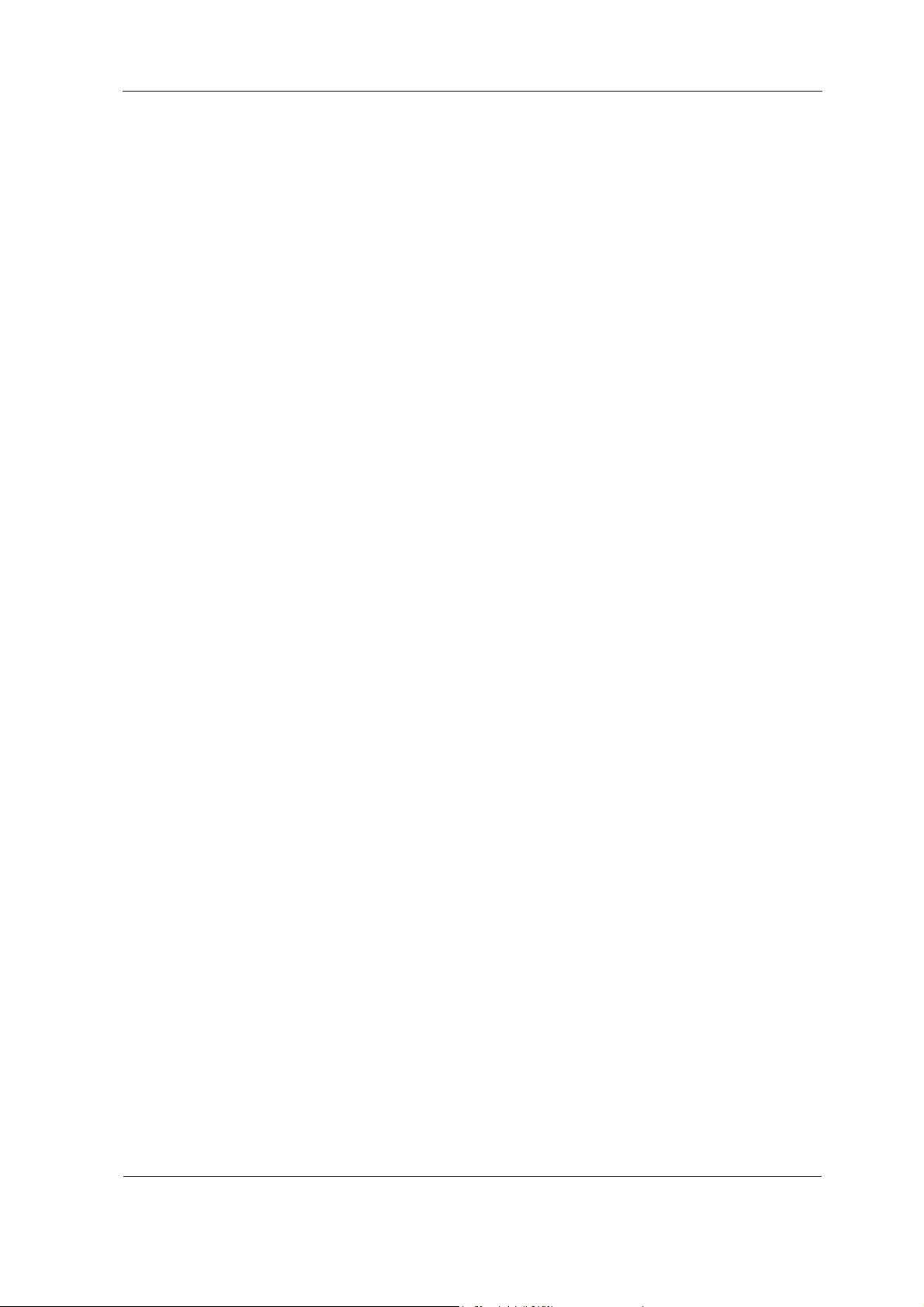
Установка и запуск Acronis Snap Deploy
2 Установка и запуск Acronis Snap Deploy
2.1 Системные требования
Для установки приложений Acronis Snap Deploy необходим компьютер со
следующими параметрами:
процессор Pentium или совместимый с ним;
128 Мб ОЗУ;
клавиатура;
компьютерная мышь (рекомендуется);
FDD, CD-R/RW привод или иное устройство для создания загрузочных
носителей (USB-накопитель, Zip, флэш-память и т.п.)
поддержка PXE (рекомендуется)
Для целевых компьютеров, на которые загружается Агент Acronis Snap
Deploy, необходимы:
процессор Pentium или совместимый с ним;
128 Мб ОЗУ;
клавиатура;
компьютерная мышь (рекомендуется);
устройство для чтения сменных носителей информации (дискеты, CD,
USB-накопителя, флэш-памяти и т.п.) либо поддержка PXE для
удаленной загрузки.
DHCP-сервер (рекомендуется).
2.2 Поддерживаемые операционные системы
Acronis OS Deploy Server:
Windows XP Professional x64 Edition, Windows Server 2003 x64 Editions
Windows 2000 Server/2000 Advanced Server/2003 Server
Windows Vista
Windows 2000/XP Professional
Консоль управления Acronis Snap Deploy:
Windows XP Professional x64 Edition, Windows Server 2003 x64 Editions
Windows 2000 Server/2000 Advanced Server/2003 Server
Windows Vista (кроме установки компонентов Acronis на удаленные
машины, работающие под управлением Vista)
Windows 2000/XP Professional
Acronis Universal Deploy
Windows XP Professional x64 Edition, Windows Server 2003 x64 Editions
Windows 2000 Server/2000 Advanced Server/2003 Server
Windows Vista
Windows 2000 Professional SP4/XP Professional SP2
Copyright © Acronis, Inc., 2000-2007
11
Page 12

Установка и запуск Acronis Snap Deploy
Поддержка развертывания операционных систем:
Windows XP Professional x64 Edition, Windows Server 2003 x64 Editions
Windows 2000 Server/2000 Advanced Server/2003 Server
Windows Vista
Windows 2000/XP
Acronis Snap Deploy выполняет, с некоторыми ограничениями (могут быть
невозможны отдельные операции или отсутствовать какие-то параметры),
развертывание любой операционной системы, предназначенной для ПК.
Например, Windows 98/NT/ME могут быть развернуты без изменения SID,
учетных записей пользователей и сетевых настроек.
2.3 Поддерживаемые файловые системы и носители
Acronis Snap Deploy поддерживает следующие файловые системы:
FAT16/32
NTFS
Ext2/Ext3
ReiserFS
Reiser4
Linux SWAP
XFS
JFS
Acronis Snap Deploy поддерживает любые локальные, сетевые и сменные
носители, в том числе:
Локальные и сетевые жесткие диски
Контроллеры RAID IDE и SCSI любого уровня
CD-R/RW*
DVD+R/RW, DVD-R/RW (требуется ПО для записи DVD)*
Устройства USB и FireWire (IEEE-1394)*
Магнитно-оптические устройства, Iomega ZIP/Jaz и т.д.*
* Перед созданием эталонного образа на сменном носителе убедитесь, что
образ поместится на один диск. Настоящая версия Acronis Snap Deploy не
поддерживает распределение образа по нескольким CD, DVD и т.п.
2.4 Настройка брандмауэра
Acronis OS Deploy Server и Консоль управления Acronis SnapDeploy
используют для работы следующие порты и адреса:
UDP port: 9876
TCP port: 9876, если он занят, то порт выбирается случайным образом
Групповой адрес для IPv4: 239.255.219.45
Групповой адрес для IPv6: FF05::fAA5:741E
Консоль управления Acronis Snap Deploy использует UDP порт: 9877,
если он занят, то порт выбирается случайным образом.
Acronis PXE-сервер использует для работы следующие порты и адреса:
Copyright © Acronis, Inc., 2000-2007
12
Page 13
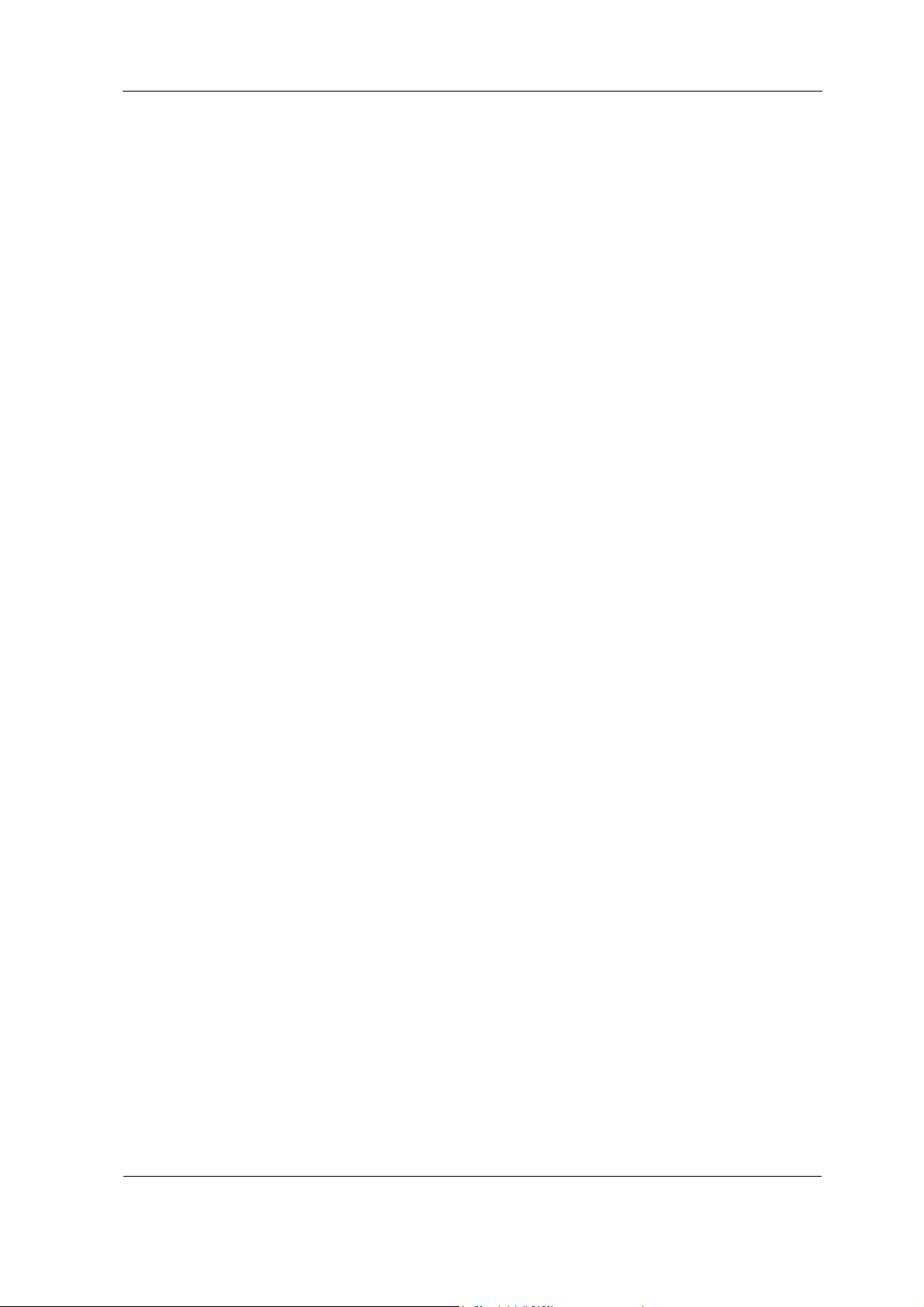
Установка и запуск Acronis Snap Deploy
UDP port: 67, 68, 69.
Broadcast address: 255.255.255.255
При необходимости, произведите настройку брандмауэра в соответствии с
портами и адресами, используемыми приложениями Acronis Snap Deploy.
2.5 Лицензионная политика
Acronis Snap Deploy лицензируется в зависимости от количества
компьютеров (серверов или рабочих станций), на которых разворачивается
операционная система, и/или управляемых с помощью Консоли управления
Acronis Snap Deploy. Число развертываний на одном и том же компьютере не
учитывается, как и число установок Консоли управления Acronis Snap Deploy,
Acronis OS Deploy Server*, Acronis PXE-Server и Acronis License Server.
* При установке Acronis OS Deploy Server необходимо указать, на каком компьютере
находится Acronis License Server. При этом числов свободных лицензий на сервере не
уменьшится. Программа проверит наличие на сервере свободных лицензий и
запомнит адрес сервера, чтобы обратиться к нему позже, в процессе развертывания.
Например, чтобы развернуть программное обеспечение на 100 компьютерах,
нужно 100 лицензий. Для управления этими компьютерами и для
последующих развертываний на этих компьютерах дополнительных лицензий
не требуется. Однако, чтобы управлять компьютером, на котором система не
была развернута с помощью Acronis Snap Deploy, потребуется отдельная
лицензия, так как на этот компьютер придется установить Агент управления
Acronis Snap Deploy.
Acronis Universal Deploy – опциональный программный модуль Acronis Snap
Deploy. Он имеет свой серийный номер.
2.6 Установка Acronis Snap Deploy
Приложения Acronis Snap Deploy (Агент управления Acronis Snap Deploy,
Консоль управления Acronis Snap Deploy, Acronis OS Deploy Server, Acronis
PXE-сервер и Acronis License Server) могут быть установлены как на одном,
так и на разных компьютерах, в зависимости от конкретных задач и условий.
Рекомендуем сначала установить Консоль управления Acronis Snap Deploy.
После этого вы сможете удаленно установить другие компоненты на любой
находящийся в сети компьютер.
Прежде чем устанавливать Acronis OS Deploy Server, необходимо установить
Acronis License Server и загрузить номера лицензий. (см.
Использование Acronis License Server
Процедура установки некоторых приложений может немного отличаться от
описанной ниже.
Чтобы установить приложение Acronis Snap Deploy необходимо:
1. Запустить процедуру установки;
)
Главу 4
Copyright © Acronis, Inc., 2000-2007
13
Page 14
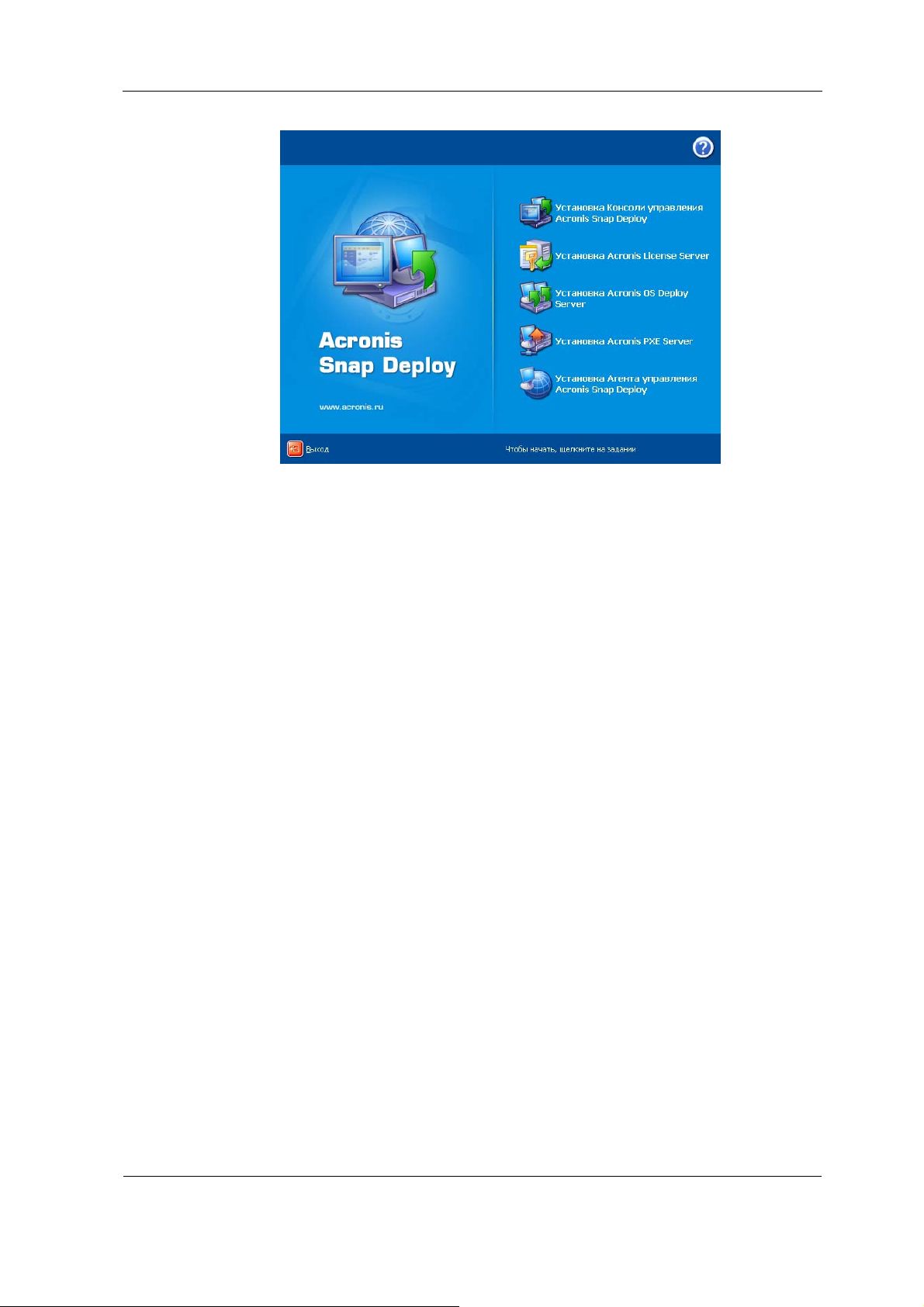
Установка и запуск Acronis Snap Deploy
Меню установки Acronis Snap Deploy
2. В окне установки выбрать приложение, которое вы собираетесь
установить на данном компьютере (это может быть Консоль управления
Acronis Snap Deploy, Acronis OS Deploy Server, Агент управления Acronis
Snap Deploy, Acronis PXE Server или Acronis License Server);
3. Прочитать и принять условия лицензионного соглашения;
4. При установке Acronis OS Deploy Server в окне Выбор Сервера
Лицензий указать сервер лицензий (компьютер, где установлен Acronis
License Server). Сервер может быть обнаружен в сети автоматически, либо
задан вручную;
5. В окне Выбор типа установки выбрать:
Обычная – установка с типовым набором компонентов
(рекомендуется для большинства пользователей)
Выборочная – позволяет пользователю выбирать устанавливаемые
компоненты и путь установки (рекомендуется для опытных
пользователей)
Полная – установка всех компонентов программы (занимает больше
пространства на жестком диске)
6. В случае выборочной установки выберите для каждого компонента
программы одну из следующих опций:
Будет установлено для запуска с жесткого диска – этот
компонент устанавливается и хранится на жестком диске.
Все компоненты будут установлены для запуска с жесткого
диска – этот компонент и все его субкомпоненты устанавливаются и
хранятся на жестком диске.
Компонент будет полностью недоступен – компонент не будет
установлен на жесткий диск.
Copyright © Acronis, Inc., 2000-2007
14
Page 15
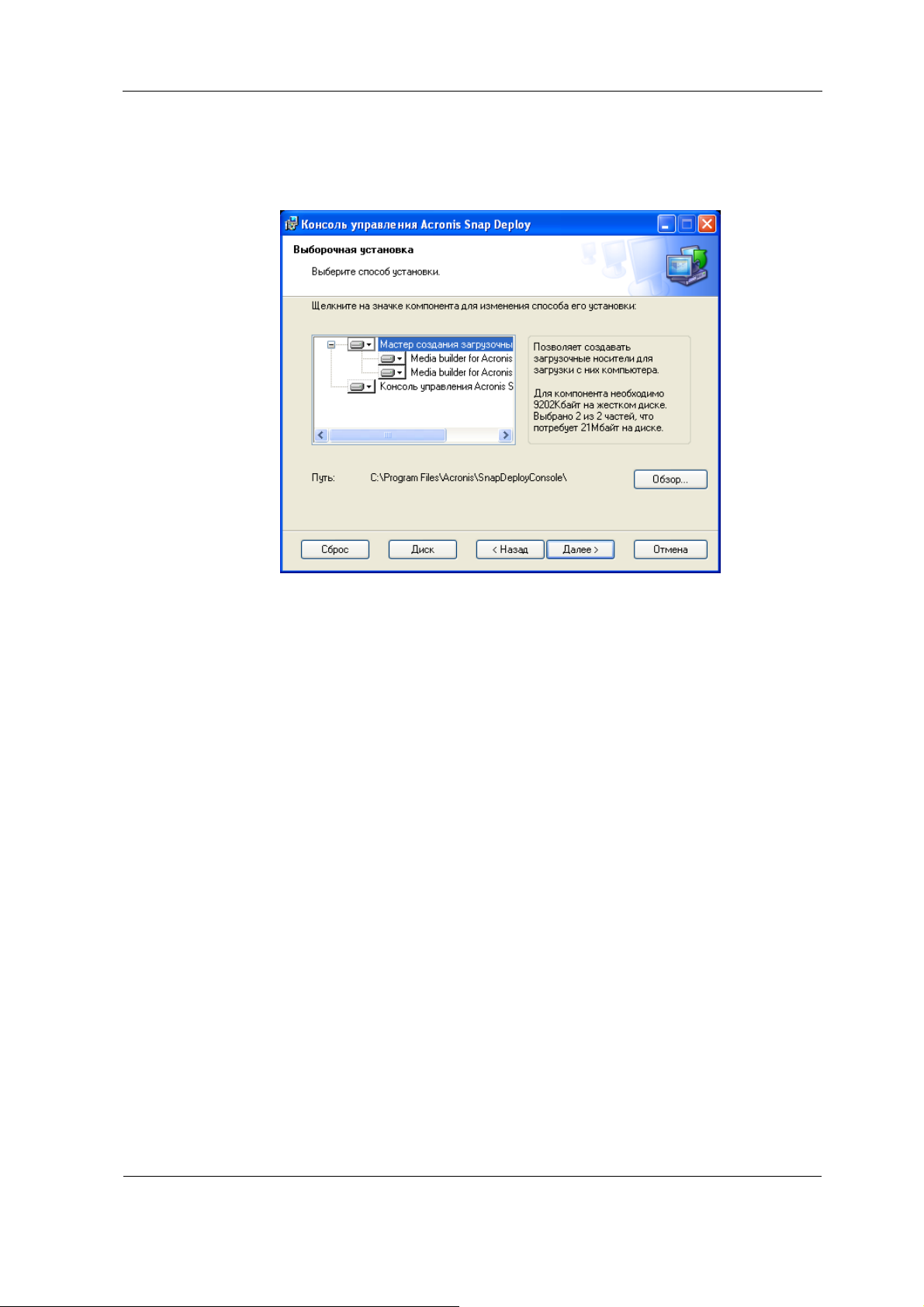
Установка и запуск Acronis Snap Deploy
7. В окне Настройка параметров выбрать вариант установки: для всех
пользователей или только для текущего пользователя.
8. Нажать на кнопку Выполнить, чтобы приступить к процедуре установки.
Выборочная установка
Установка Acronis Universal Deploy
Acronis Universal Deploy – опциональный модуль к программе Acronis Snap
Deploy. Он приобретается отдельно и устанавливается из отдельного файла
установки.
Acronis Universal Deploy следует устанавливать только на компьютере, где
установлена программа Acronis OS Deploy Server.
Acronis Universal Deploy можно установить на сетевом компьютере либо
локально, запустив программу установки, либо удаленно.
Чтобы установить Acronis Universal Deploy на удаленный компьютер,
извлеките файл установки (.msi) на сетевой диск (см. ниже) и установите тем
же способом, что и другие приложения Acronis Snap Deploy (см. раздел
Установка компонентов Acronis Snap Deploy на удаленном компьютере
После установки Acronis Universal Deploy автоматически подключается к
программе Acronis OS Deploy Server.
2.7 Извлечение приложений Acronis Snap Deploy
В процессе установки Консоли управления Acronis Snap Deploy файлы
установки (.msi) всех компонентов программы Acronis Snap Deploy
помещаются в папку C:\Program Files\Common Files\Acronis\RemoteInstall.
Поэтому вы можете удаленно устанавливать, модифицировать и
восстанавливать компоненты при помощи Консоли управления Acronis Snap
Deploy или утилиты msiexec.exe.
3.3
).
При установке компонентов Acronis Snap Deploy на локальный компьютер
можно сохранить файлы установки каждого компонента Acronis Snap Deploy
Copyright © Acronis, Inc., 2000-2007
15
Page 16
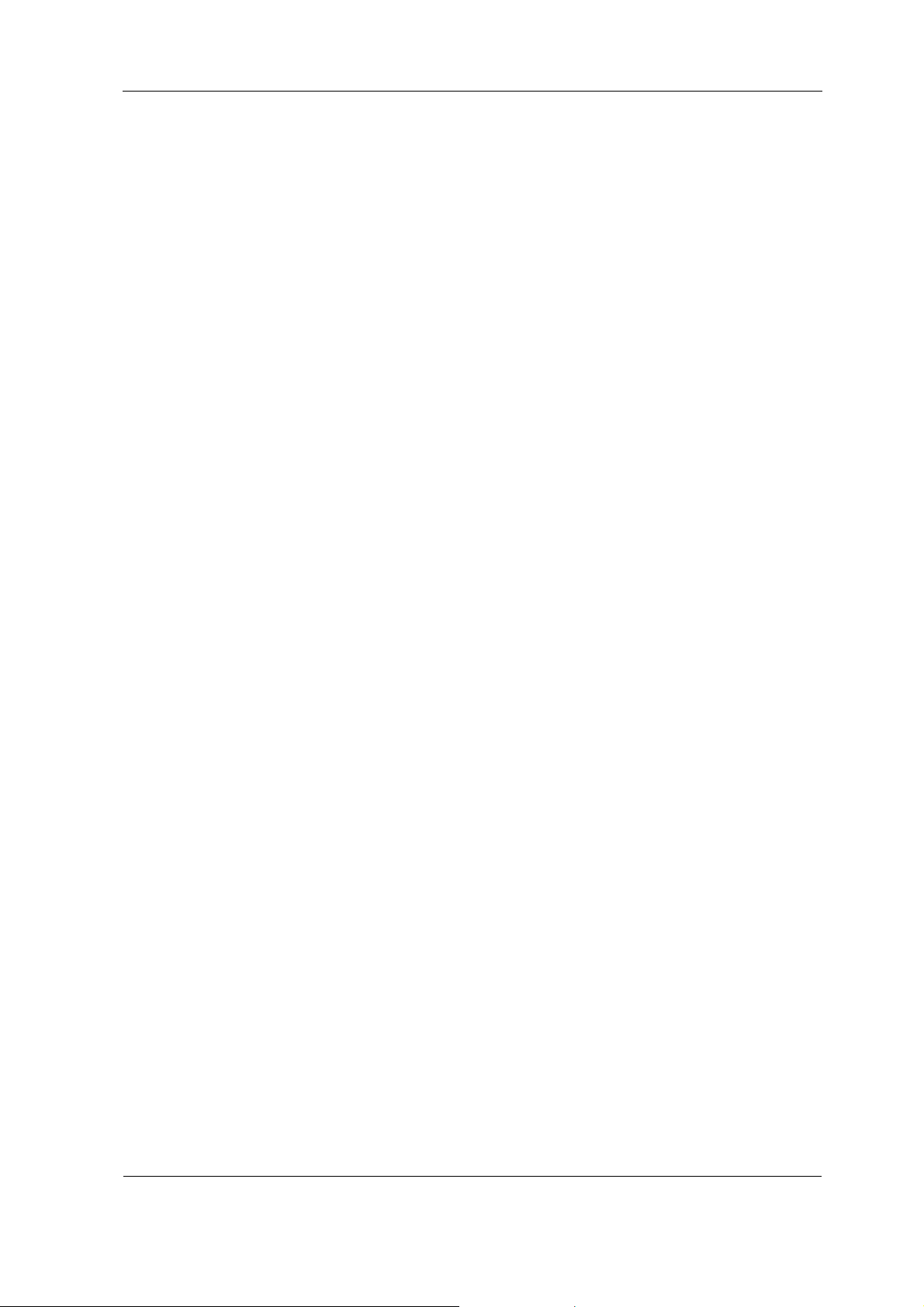
Установка и запуск Acronis Snap Deploy
по отдельности на локальный или сетевой диск. Это поможет изменить или
восстановить уже установленную программу на локальном компьютере.
Чтобы сохранить файл установки компонента:
1. запустите процесс установки;
2. в окне установки щелкните правой кнопкой мыши на имени компонента и
в контекстном меню выберите пункт Извлечь;
3. выберите расположение файла установки и щелкните на кнопке
Сохранить.
2.8 Использование демонстрационной версии Acronis Snap
Deploy
Если вы еще не приобрели лицензии на использование Acronis Snap Deploy,
вы можете ознакомиться с продуктом в режиме полнофункциональной демоверсии. Чтобы получить серийный номер демо-версии, зарегистрируйтесь на
веб-сайте Acronis.
2.9 Запуск приложений Acronis Snap Deploy
Acronis OS Deploy Server и Acronis PXE Server запускаются автоматически
в качестве служб (services) Windows непосредственно после установки.
Чтобы запустить Консоль управления Acronis Snap Deploy, выберите
Пуск → Все программы → Acronis → Консоль управления Acronis Snap
Deploy → Консоль управления Acronis Snap Deploy.
2.10 Изменение установленных приложений Acronis Snap
Deploy
Вы можете изменить компоненты установленного приложения. Чтобы это
сделать, необходимо:
1. запустить процесс установки Acronis Snap Deploy;
2. в окне установки выбрать приложение, компонент которого необходимо
изменить;
3. нажать Изменить в окне Изменить, восстановить или удалить
программу.
Copyright © Acronis, Inc., 2000-2007
16
Page 17
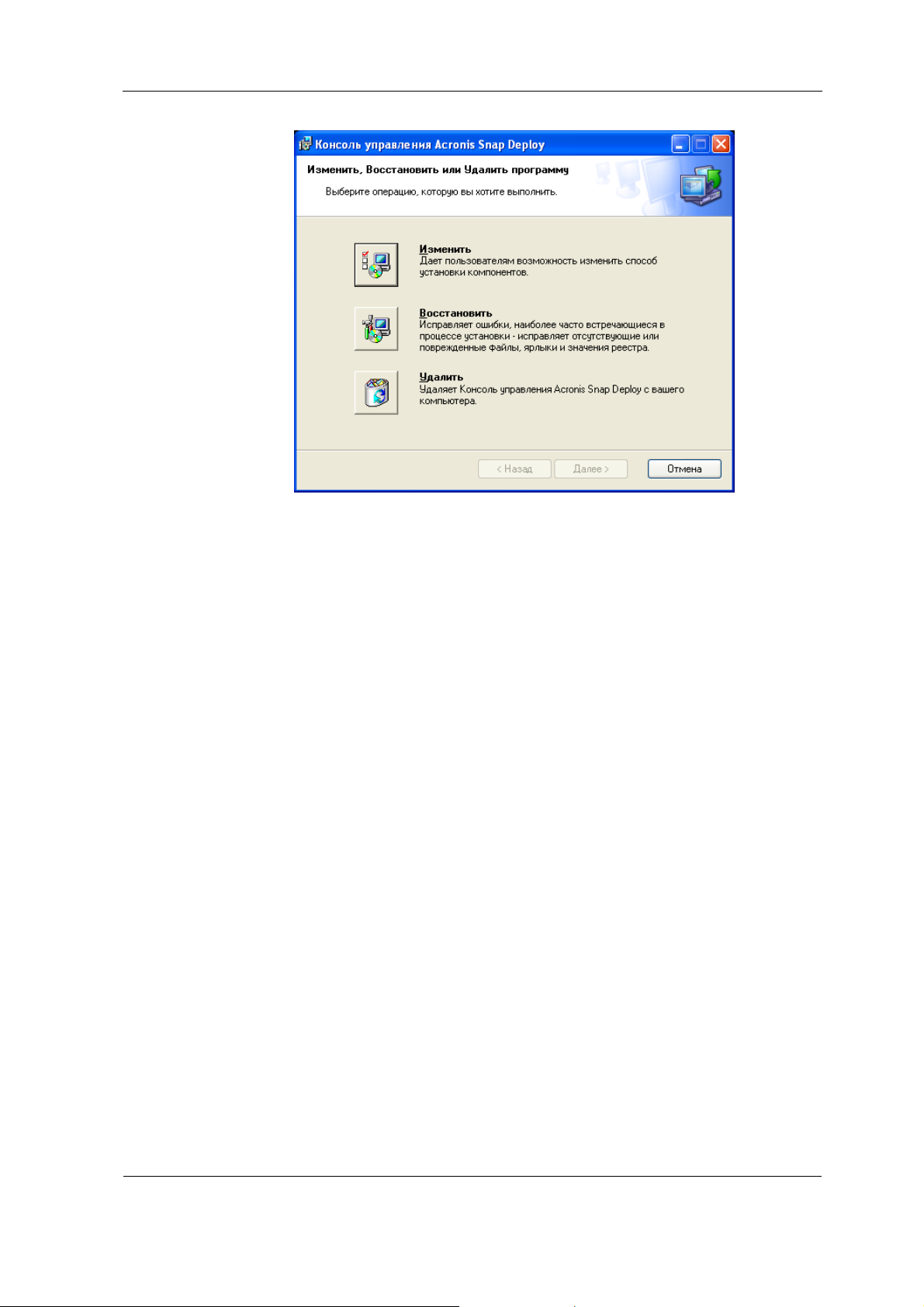
Установка и запуск Acronis Snap Deploy
Окно изменения, восстановления или удаления программы
4. В окне Выборочная установка выбрать:
Будет установлено для запуска с жесткого диска – этот
компонент устанавливается и хранится на жестком диске.
Все компоненты будут установлены для запуска с жесткого
диска – этот компонент и все его субкомпоненты устанавливаются
и хранятся на жестком диске.
Компонент будет полностью недоступен – компонент будет
удален из программы.
5. Нажать Далее для вступления изменений в силу.
2.11 Восстановление Acronis Snap Deploy
В процессе эксплуатации Acronis Snap Deploy может возникнуть
необходимость в восстановлении приложений Acronis. Чтобы восстановить
приложение, необходимо:
1. запустить процесс установки;
2. в окне установки Acronis Snap Deploy выбрать приложение, которое
требуется восстановить.
3. Нажать Восстановить в окне Изменить, восстановить или удалить
программу.
2.12 Удаление Acronis Snap Deploy
Вы можете удалить любое приложение Acronis Snap Deploy независимо от
остальных.
Чтобы удалить приложение из Панели управления, необходимо:
1. открыть Панель управления;
Copyright © Acronis, Inc., 2000-2007
17
Page 18
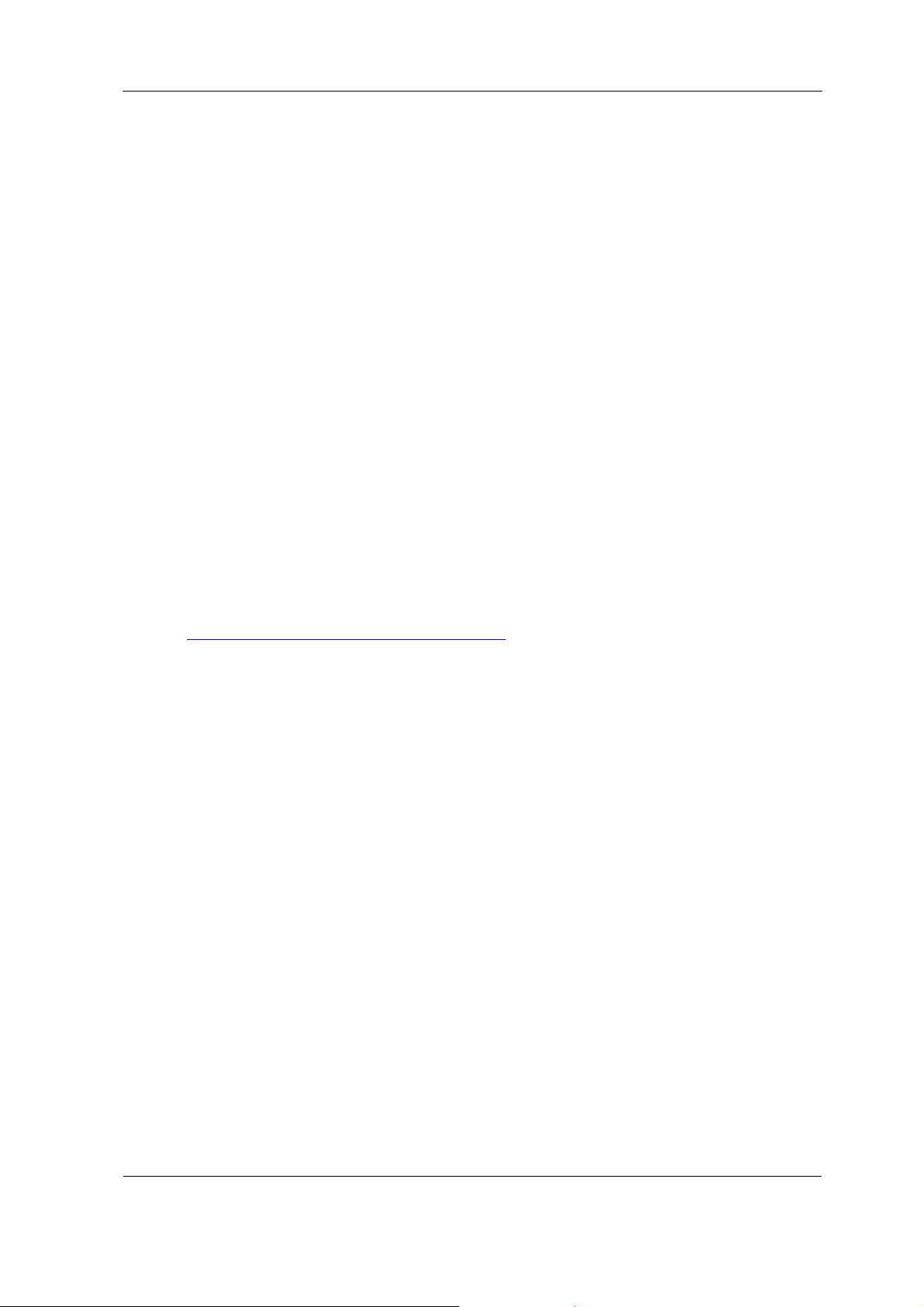
Установка и запуск Acronis Snap Deploy
2. выбрать Установка или удаление программ;
3. нажать Удалить напротив компонента, который необходимо удалить
(Консоль управления Acronis Snap Deploy, Acronis OS Deploy Server, Агент
управления Acronis Snap Deploy, Acronis PXE Server или Acronis License
Server);
4. следовать инструкциям Мастера.
Чтобы удалить приложение из окна установки, необходимо:
1. запустить процесс установки;
2. в окне установки Acronis Snap Deploy выбрать приложение, которое
требуется удалить;
3. нажать Удалить в окне Изменить, восстановить или удалить
программу.
2.13 Техническая поддержка
Пользователям легально приобретенных копий Acronis Snap Deploy
предоставляется бесплатная техническая поддержка со стороны компании
Acronis. Если у вас возникли затруднения при установке или эксплуатации
программы, и вы не смогли справиться с ними при помощи данного
руководства, обратитесь в службу технической поддержки Acronis.
Более подробная информация приведена на странице:
http://www.acronis.ru/enterprise/support/
Copyright © Acronis, Inc., 2000-2007
18
Page 19
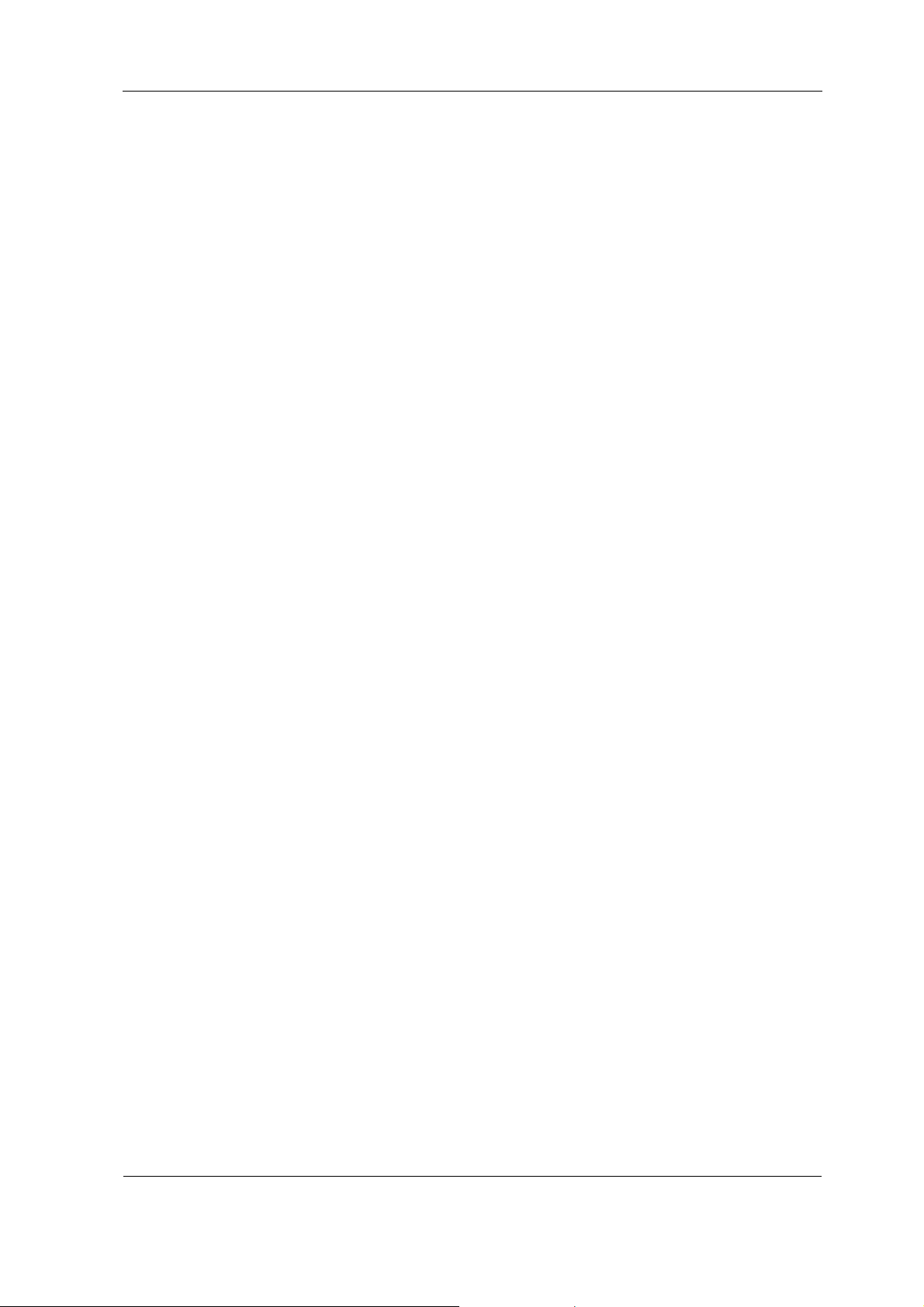
Использование Консоли управления Acronis Snap Deploy
3 Использование Консоли управления Acronis Snap
Deploy
3.1 Основные возможности Консоли управления Acronis
Snap Deploy
Консоль управления Acronis Snap Deploy – средство удаленного
администрирования программ Acronis OS Deploy Server, Acronis PXE Server и
управления удаленными компьютерами.
С помощью Консоли управления Acronis Snap Deploy вы можете:
Одновременно развертывать эталонные образы на целевых ПК,
включая:
управление учетными записями целевых компьютеров;
настройку сетевых параметров и параметров идентификации
целевых компьютеров в сети;
возможность автоматической загрузки файлов на все целевые
компьютеры после завершения развертывания;
возможность автоматического запуска приложений на всех
целевых компьютерах после завершения развертывания;
возможность автоматического запуска конфигурационных
файлов на всех целевых компьютерах после развертывания;
Управлять лицензиями на развертывание;
Управлять шаблонами развертывания;
Создавать эталонные образы системы на удаленных компьютерах;
Проверять целостность эталонных образов;
Создавать загрузочные носители;
Настраивать Acronis PXE Server;
Управлять файлами на удаленных ПК;
Запускать программы на удаленных ПК.
Copyright © Acronis, Inc., 2000-2007
19
Page 20
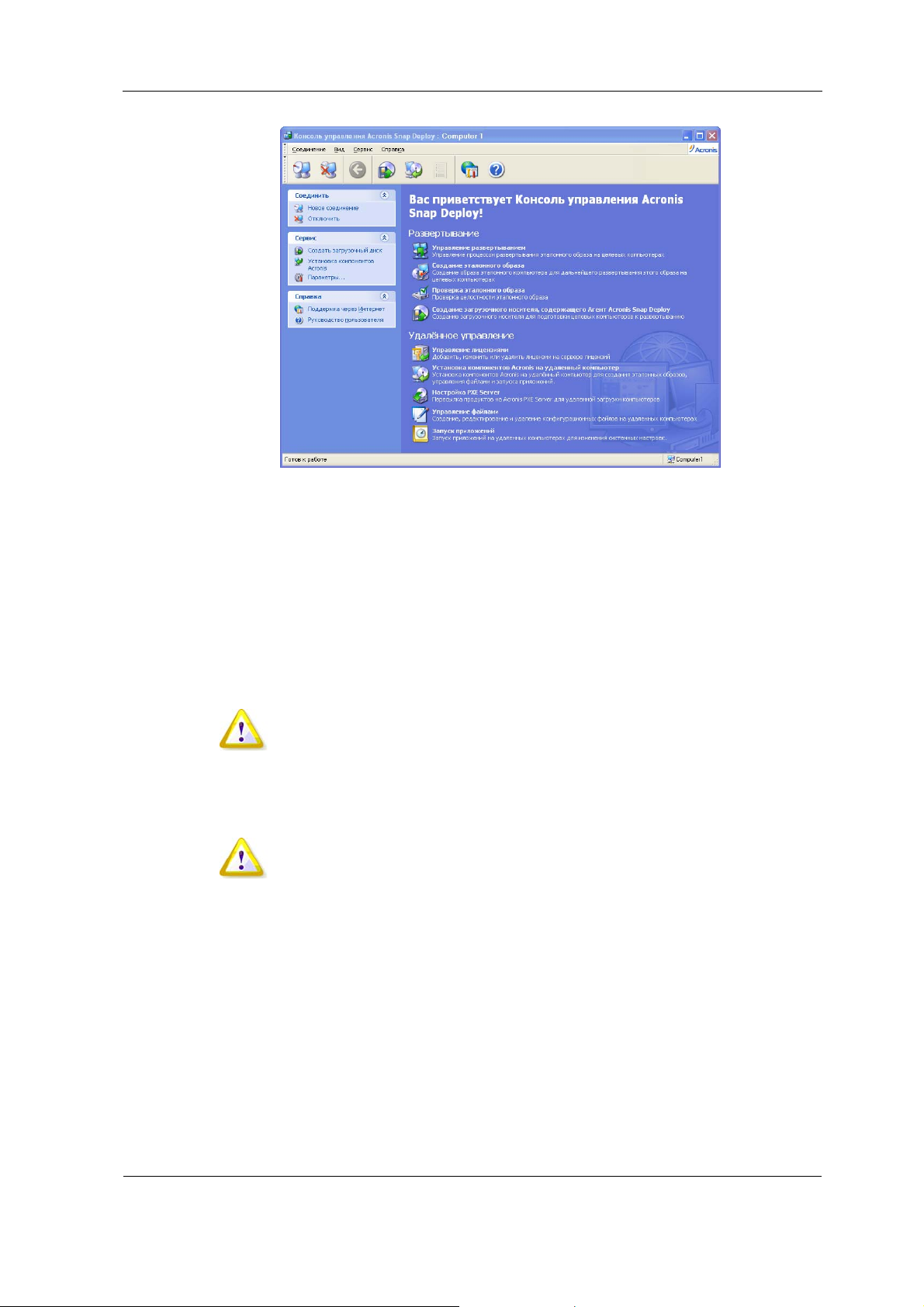
Использование Консоли управления Acronis Snap Deploy
Главное окно Консоли управления Acronis Snap Deploy
3.2 Подключение к удаленному компьютеру
С помощью Консоли управления Acronis Snap Deploy вы можете подключиться
к удаленному компьютеру и выполнять операции на нем. Для выполнения
определенных операций необходимо установить подключение с
соответствующим компьютером, например:
чтобы управлять процессом развертывания, необходимо подключиться
к компьютеру, на котором установлен Acronis OS Deploy Server;
Для работы с Acronis OS Deploy Server вы должны быть членом группы
Administrators или Power Users.
чтобы настроить Acronis PXE Server, следует подключиться к
компьютеру, где установлен Acronis PXE Server.
Чтобы иметь возможность настроить Acronis PXE Server, вы должны быть
членом группы Administrators или Network Configuration Operators.
чтобы удаленно создавать эталонные образы, управлять файлами и
запускать приложения, следует подключиться к компьютеру с
установленным Агентом управления Acronis Snap Deploy.
Перечень компьютеров, с которыми возможно соединение, можно увидеть,
выбрав Вид -> Компьютеры.
При выборе той или иной операции программа автоматически предлагает
выбрать удаленный компьютер для подключения. Но вы можете сразу
установить соединение с нужным компьютером. Для этого необходимо
выполнить следующее:
1. Выбрать Новое соединение в разделе Удаленное управление
боковой панели главного окна Консоли управления Acronis Snap
Deploy. Вы также можете установить соединение с помощью
Copyright © Acronis, Inc., 2000-2007
20
Page 21
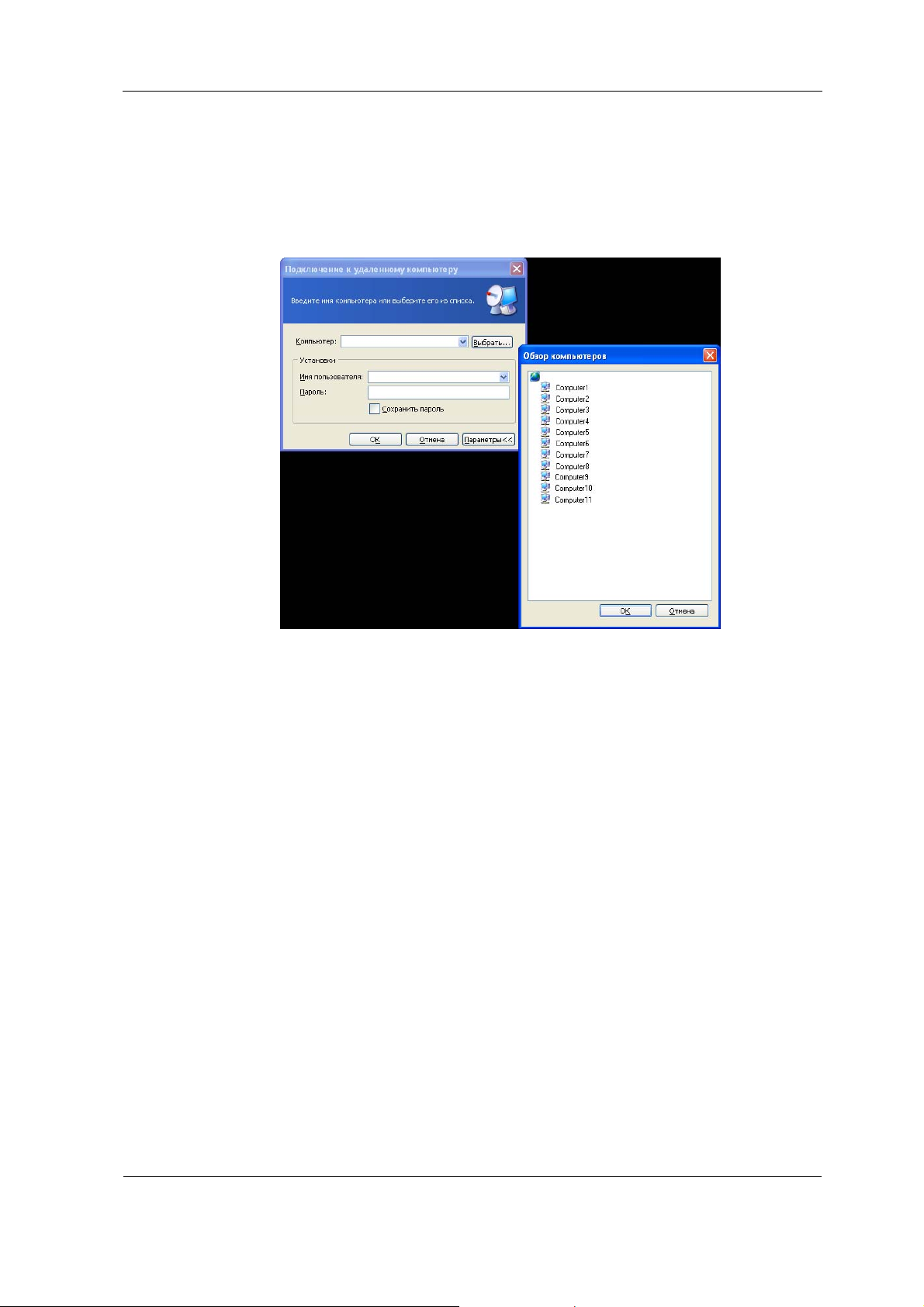
Использование Консоли управления Acronis Snap Deploy
контекстного меню, которое вызывается щелчком правой кнопкой мыши
на компьютере из списка Вид → Компьютеры;
2. Указать имя сетевого компьютера либо выбрать его с помощью кнопки
Просмотр…
3. При необходимости ввести имя пользователя и пароль для подключения;
Подключение к удаленному компьютеру
После выполнения необходимых операций можно разорвать соединение с
удаленным компьютером, выбрав Отключить в разделе Удаленное
управление боковой панели.
3.3 Установка компонентов Acronis Snap Deploy на удаленном компьютере
Консоль управления Acronis Snap Deploy позволяет установить
компоненты Acronis на удаленный компьютер, подключенный к локальной
или корпоративной сети. Например, установка Агента управления Acronis
Snap Deploy на удаленном компьютере позволяет получить к нему доступ
для создания эталонных образов, управления файлами и запуска
приложений.
Для установки компонентов Acronis на удаленном компьютере вам
потребуется доступ к нему с правами администратора.
Чтобы установить компоненты Acronis:
1. Выберите пункт Установка компонентов Acronis на удаленном
компьютере в центральной части главного окна Консоли управления
Acronis Snap Deploy или соответствующий пункт в разделе Сервис;
2. Выберите из списка место, где находится файл установки
(Зарегистрированные компоненты, Поиск на съемных носителях
или Укажите расположение);
Copyright © Acronis, Inc., 2000-2007
21
Page 22
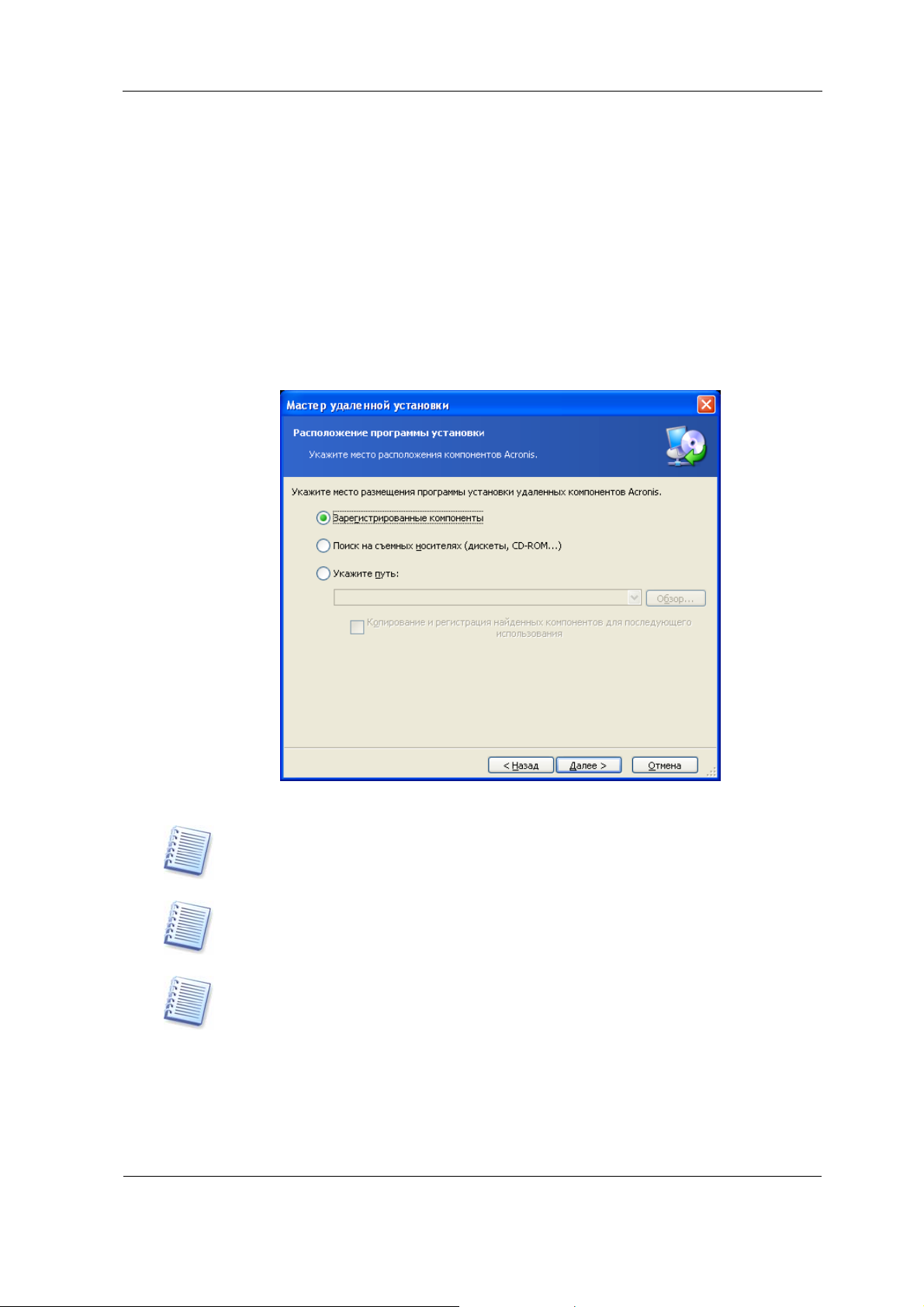
Использование Консоли управления Acronis Snap Deploy
3. Выберите компонент Acronis, который необходимо установить;
4. В окне Выбор Сервера Лицензий укажите сервер лицензий. Сервер
может быть обнаружен автоматически, либо задан вручную;
5. Укажите сетевое имя или IP-адрес компьютера, на который будут
установлены компоненты Acronis. Вы также можете выбрать ПК из списка
доступных, воспользовавшись кнопкой Просмотр… . В этот момент вы
должны ввести имя пользователя и пароль администратора;
6. Компонент Acronis будет установлен на выбранный вами ПК. Если вы
отметите пункт Разрешить автоматическую перезагрузку
компьютера, то в процессе установки компонента, удаленный
компьютер перезагрузится автоматически.
Удаленная установка компонентов Acronis
Удаленная установка компонентов Acronis на компьютеры с операционными
системами Windows Vista невозможна. На такие компьютеры компоненты придется
установить локально.
Если удаленный компьютер работает под управлением Windows XP, убедитесь, что
на нем отключена опция Использовать простой общий доступ к файлам в
Панель управления → Свойства папок → Вид.
Если удаленный компьютер работает под управлением Windows XP с
установленным пакетом Service Pack 2, убедитесь, что на нем включена опция
Общий доступ к файлам и принтерам. Включить ее можно в Панель
управления → Брандмауэр Windows → Исключения.
3.4 Просмотр журнала
С помощью Консоли управления Acronis Snap Deploy вы можете
просмотреть результаты выполнения операций Acronis OS Deploy Server и
Copyright © Acronis, Inc., 2000-2007
22
Page 23
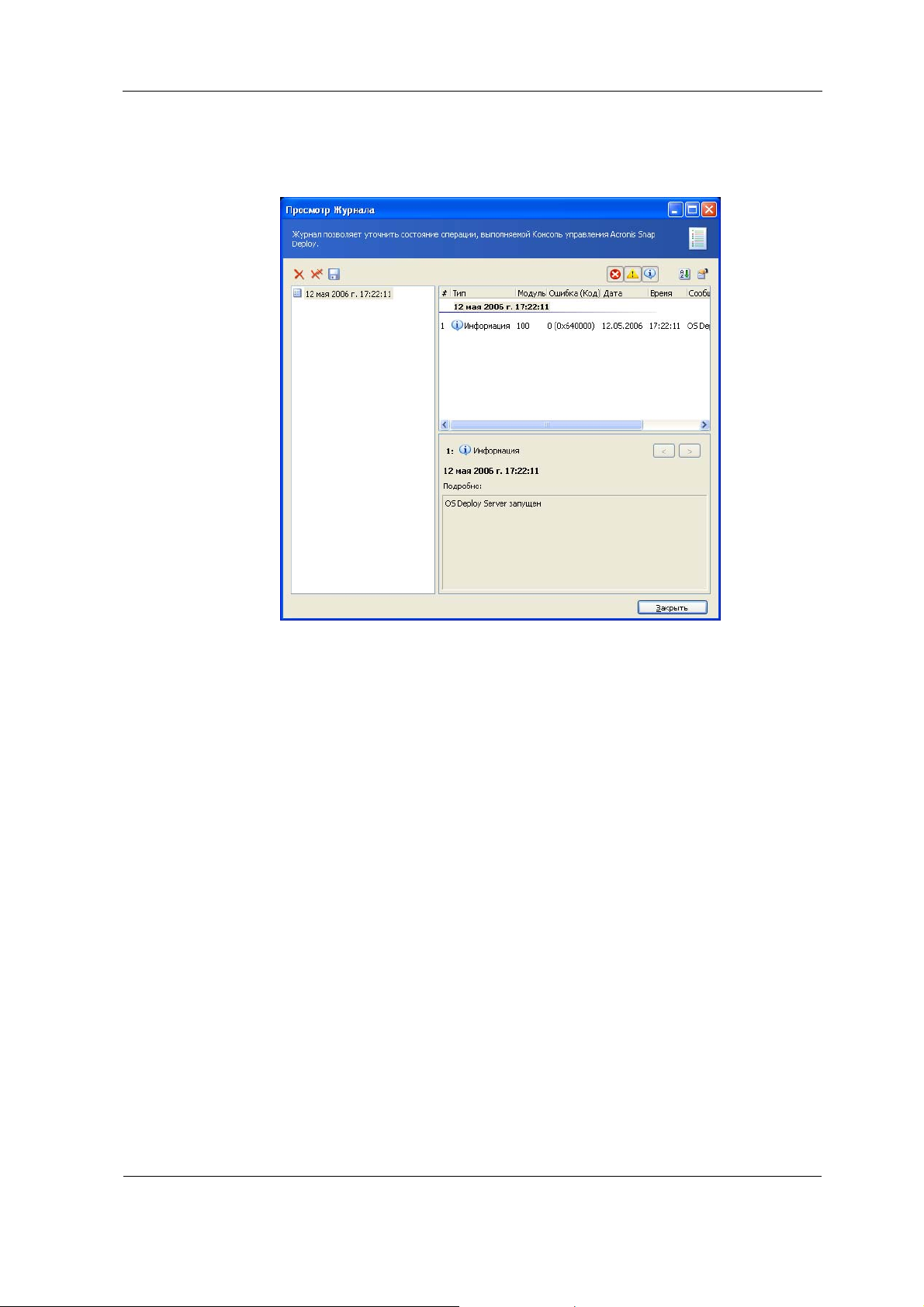
Использование Консоли управления Acronis Snap Deploy
Acronis PXE Server. Доступ к журналу осуществляется после установки связи с
компьютером, на котором установлен соответствующий сервер. Чтобы
открыть журнал, выберите в меню Сервис -> Просмотр журнала.
Журнал событий
Окно Просмотр журнала состоит из двух частей: в левой выводится
перечень записей, в правой - содержание выбранной записи.
В левой части может поместиться не более 50 записей. Если их больше 50, то
список можно листать с помощью появляющихся над левой панелью кнопок
Больше и Меньше со стрелками влево и вправо.
Чтобы удалить ставшую ненужной запись, выделите ее и нажмите кнопку
Удалить.
Если хотя бы один из этапов задания завершился ошибкой, соответствующая
запись отмечается красным кружком с белым крестом внутри.
Правая часть окна показывает список этапов выполнения задания. Три
кнопки вверху управляют отображением сообщений: кнопка с белым крестом
в красном круге включает и отключает вывод сообщений об ошибках, кнопка
с восклицательным знаком в желтом треугольнике включает и отключает
вывод предупреждений, кнопка с буквой i в голубом круге включает и
отключает вывод информационных сообщений.
Чтобы выбрать отображаемые столбцы (параметры), щелкните правой
кнопкой на строке заголовков столбцов или левой кнопкой - на кнопке
Выбрать столбцы. Затем отмечайте галочкой столбцы, которые нужно
отобразить и снимайте галочки против ненужных столбцов.
Для сортировки сообщений по определенному параметру, щелкните на
заголовке соответствующего столбца (повторный щелчок изменит порядок
Copyright © Acronis, Inc., 2000-2007
23
Page 24
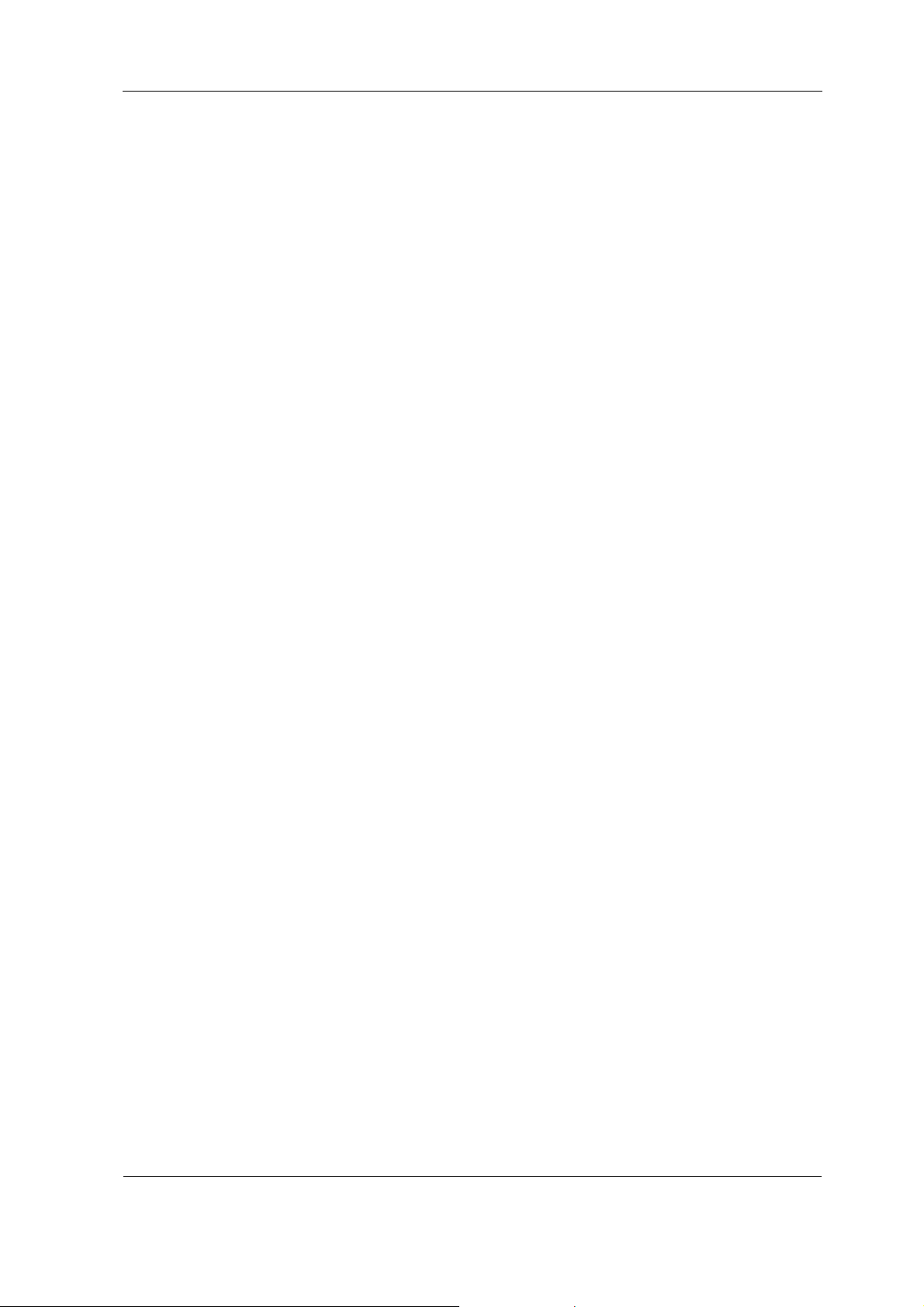
Использование Консоли управления Acronis Snap Deploy
сортировки на обратный) или щелкните на кнопке Упорядочить значки
по… (вторая справа) и выберите нужный параметр.
Вы можете менять ширину колонок, перетаскивая их границу с помощью
мыши.
Copyright © Acronis, Inc., 2000-2007
24
Page 25

Использование Acronis License Server
4 Использование Acronis License Server
4.1 Общая информация
Acronis License Server – программа, предназначенная для управления
лицензиями на продукты Acronis.
Во время установки Acronis OS Deploy Server необходимо указать, на каком
компьютере находится Acronis License Server. Можно ввести DNS-имя
компьютера, его IP-адрес, или выполнить автоматический поиск в сети. На
этом этапе программа проверяет наличие на сервере свободных лицензий и
запоминает адрес сервера, чтобы обратиться к нему позже, в процессе
развертывания.
В процессе развертывания Acronis OS Deploy Server проверяет наличие на
Acronis License Server свободных лицензий. Если там достаточно лицензий для
развертывания, развертывание начинается и число свободных лицензий
уменьшается на число развернутых систем (целевых компьютеров).
Acronis License Server следит за количеством лицензий, используя MAC-адрес,
который уникален для каждого сетевого адаптера. Несмотря на то, что MACадрес, как правило, реализован аппаратно, некоторые операционные системы
дают возможность его изменить. Следует отметить, что попытка изменения
MAC-адреса может препятствовать нормальной работе Acronis License Server,
т.е. сделать невозможным новое развертывание на том же компьютере или
управление им со стороны Консоли.
Лицензии Acronis Snap Deploy не могут быть отозваны или повторно
использованы.
4.2 Установка и запуск Acronis License Server
Acronis License Server следует установить и загрузить на него лицензии до
установки программы Acronis OS Deploy Server.
4.2.1 Поддерживаемые операционные системы
Windows XP Professional x64 Edition, Windows Server 2003 x64 Editions
Windows NT 4.0 Server SP6/2000 Server/2000 Advanced Server/2003 Server
Windows NT 4.0 Workstation SP6/2000 Professional SP4/XP Professional SP2
Windows 98/Me
4.2.2 Обычная, Выборочная и Полная установка Acronis License
Server.
Вы можете выбрать Обычный, Выборочный или Полный тип установки
Acronis License Server. Полная установка включает в себя Acronis License
Server, Консоль управления Acronis License Server и Утилиту управления
Acronis License Server. Обычная установка включает в себя Acronis License
Server и Утилиту управления Acronis License Server. Выборочная установка
позволяет отдельно установить каждый из трех компонентов.
Copyright © Acronis, Inc., 2000-2007
25
Page 26

Использование Acronis License Server
Утилита управления Acronis License Server – это простая утилита командной
строки, тогда как Консоль управления Acronis License Server обладает
интуитивно понятным графическим интерфейсом и дополнительными
полезными возможностями, такими как удаленная установка приложений
Acronis и отзыв лицензии. Эти две программы предназначены большей частью
для других продуктов Acronis, так как Консоль управления Acronis Snap Deploy
сама по себе позволяет управлять сервером лицензий. Поэтому вы можете
установить только Acronis License Server.
Если Acronis License Server устанавливается для второго продукта Acronis
(например, для Acronis True Image), в то время как Acronis License Server для
Acronis Snap Deploy уже установлен, то, по всей вероятности, вы также
выберете установку только Acronis License Server, так как у вас уже есть
необходимый инструмент управления.
После установки Acronis License Server запускается автоматически как сервис
Windows.
4.3 Добавление лицензий на Acronis License Server
Лицензии могут быть добавлены на сервер при помощи Консоли управления
Acronis Snap Deploy. Ознакомительные версии программ также будут
управляться Acronis License Server, но серийный номер в этом случае будет
действителен только определенное время.
Acronis License Server может импортировать сразу несколько серийных
номеров из текстового файла, тем самым избавляя вас от утомительного
ручного набора серийных номеров. Мы рекомендуем вам сохранить серийные
номера в текстовом файле. Вы можете создать один *.txt файл, содержащий
все серийные номера, или несколько текстовых файлов как для
используемых, так и для вновь приобретенных программ, и потом добавить
их серийные номера на Acronis License Server.
Как только Acronis License Server импортирует серийные номера, вам больше
уже не будет нужно хранить текстовые файлы с серийными номерами. При
переходе на новую версию, переустановке или восстановлении программы,
Acronis License Server хранит в памяти все импортированные серийные
номера. Желательно скопировать файлы с серийными номерами на съемный
носитель или распечатать на бумаге и хранить в безопасном месте. Тогда в
случае аппаратного отказа у вас останется копия серийных номеров.
1. Подсоединитесь к компьютеру, где установлен Acronis License Server.
2. В главном окне Консоли управления Консоли управления Acronis Snap
Deploy выберите Управление лицензиями. Окно приобретает следующий
вид:
Copyright © Acronis, Inc., 2000-2007
26
Page 27
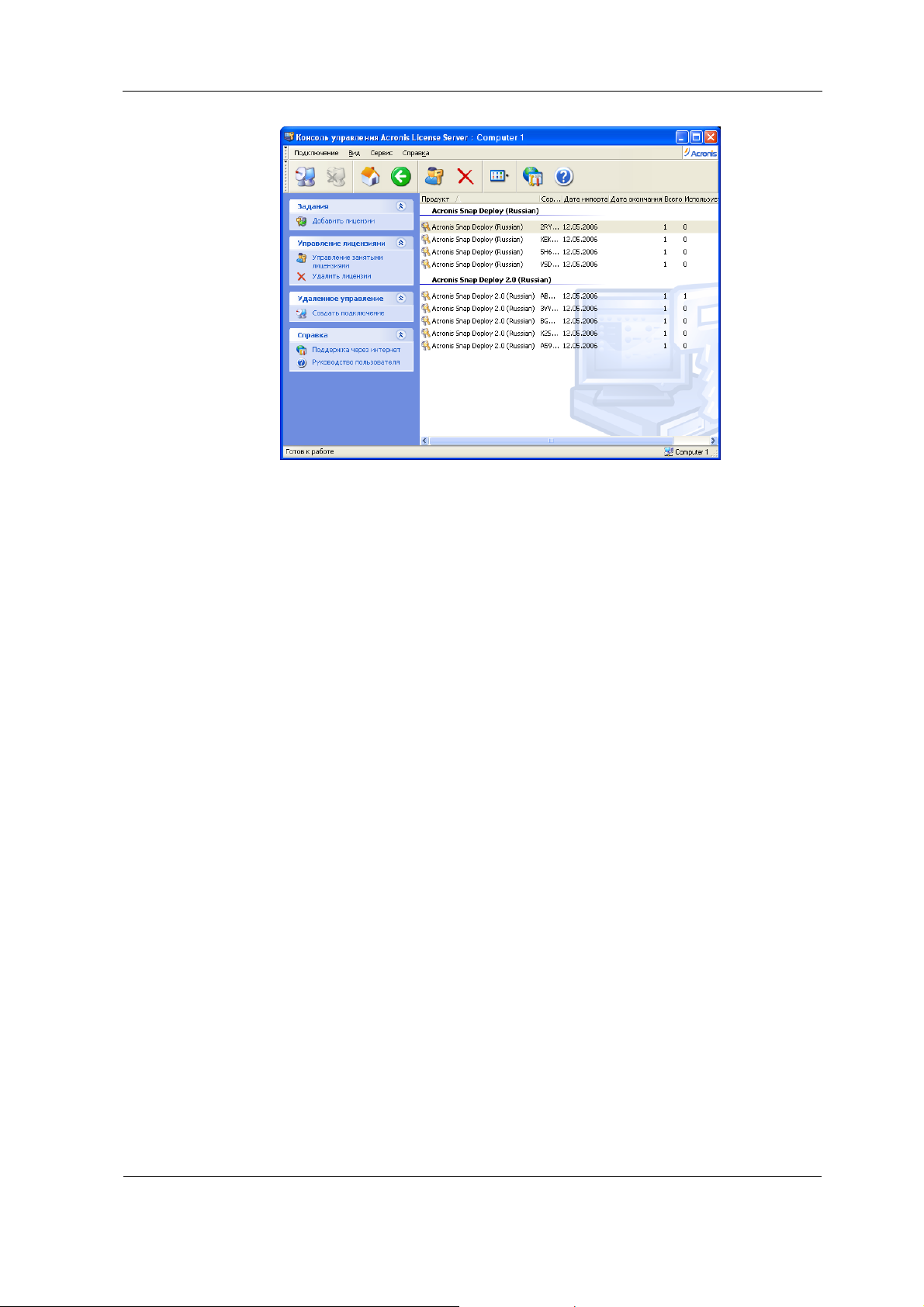
Использование Acronis License Server
Показаны все лицензии
3. Вызовите Мастер добавления лицензий, выбрав Добавить лицензии
в группе Задания на боковой панели.
4. В окне Добавить лицензии введите серийный номер или путь к
текстовому файлу, содержащему серийные номера. Вы также можете
просматривать папки для поиска серийного номера.
5. В последнем окне нажмите Далее. Acronis License Server добавит лицензии
и сообщит их количество.
О добавлении лицензий c помощью Утилиты управления Acronis License Server
смотрите в разделе
Server
.
4.6 Использование Утилиты управления Acronis License
4.4 Просмотр информации о лицензиях
1. Подсоединитесь к компьютеру, где установлен Acronis License Server.
2. В главном окне Консоли управления Acronis Snap Deploy выберите
Управление лицензиями.
Просмотр данных о лицензиях возможен в двух режимах:
По умолчанию, показываются все лицензии, имеющиеся в данный момент
на Acronis License Server. Щелкнув правой кнопкой на заголовках столбцов,
вы можете выбрать параметры для отображения: продукт, серийный номер,
дата импорта, дата окончания действия, количество лицензий на один
серийный номер, используемые лицензии, свободные лицензии. Например,
если одна лицензия соответствует одному серийному номеру, то всего=1,
свободно=1, используется=0 (если лицензия не используется) или
свободно=0, используется =1 (если лицензия используется).
Чтобы получить дополнительную информацию об используемых лицензиях,
выберите Управление используемыми лицензиями в группе Задания
на боковой панели.
Copyright © Acronis, Inc., 2000-2007
27
Page 28

Использование Acronis License Server
В этом режиме показываются все используемые лицензии. Щелкнув правой
кнопкой на заголовках столбцов, вы можете выбрать параметры для
отображения: продукт, имя хоста (компьютера, использующего эту
лицензию), адрес хоста, серийный номер, дата установки продукта и дата
обновления.
Показаны только используемые лицензии
Задание Освободить лицензии и параметр Дата обновления в Acronis Snap
Deploy не используются. Как использовать их с другими продуктами Acronis, вы
можете узнать в специализированном руководстве по эксплуатации программы
Acronis License Server.
Вы можете сортировать список, выбрав Вид -> Упорядочить значки по.
4.5 Удаление лицензий
Чтобы полностью удалить лицензию с Acronis License Server, выберите ее в
списке используемых лицензий и щелкните пункт Удалить лицензии в
группе Задания на боковой панели.
4.6 Использование Утилиты управления Acronis License Server
В состав Acronis License Server входит утилита LicenseServerCmdLine.exe,
позволяющая управлять лицензиями (просматривать информацию о
доступных лицензиях и добавлять новые серийные номера лицензий) из
командной строки.
После установки Acronis License Server, файл LicenseServerCmdLine.exe
будет расположен в директории установки, например: C:\Program
Files\Acronis\License Server.
Чтобы импортировать серийные номера лицензий из файла на
Сервер лицензий Acronis:
Copyright © Acronis, Inc., 2000-2007
28
Page 29

Использование Acronis License Server
1. После установки Acronis License Server запустите
LicenseServerCmdLine.exe из командной строки Windows (cmd.exe).
2. Если необходимо импортировать сразу все серийные номера лицензий,
то воспользуйтесь следующей командой:
LicenseServerCmdLine --import-file [имякомпьютера] [имяфайла]
где:
имякомпьютера – имя компьютера, на котором установлен Сервер
лицензий Acronis.
имяфайла – имя сохраненного файла с серийными номерами (*.txt or
*.eml).
Пример:
LicenseServerCmdLine --import-file MyServer serials.txt
3. Если необходимо импортировать серийные номера лицензий из файла
вручную, то воспользуйтесь следующей командой:
LicenseServerCmdLine --import [имякомпьютера] [номер1]
[номер2] …
где:
имякомпьютера – имя компьютера, на котором установлен Сервер
лицензий Acronis.
номер1, номер2, … – серийные номера лицензий (вводятся через пробел)
Пример:
LicenseServerCmdLine --import MyServer NL6ER-HDVVY-2ZJ27RRMMH-AH7Q7
Список команд утилиты LicenseServerCmdLine.exe
LicenseServerCmdLine.exe использует следующий синтаксис:
LicenseServerCmdLine [опция] [параметр1] [параметр2]
Использование:
--list
Отобразить список доступных Серверов лицензий локальной сети
--status [имя сервера или IP-адрес сервера]
Отобразить определённый статус Сервера Лицензий.
--import [имя сервера] [серийный номер]
Добавить информацию о новой лицензии (новый серийный номер).
Можно ввести сразу несколько серийных номеров, разделяя их
пробелами.
--import-file [имя сервера] [имя файла]
Copyright © Acronis, Inc., 2000-2007
29
Page 30

Использование Acronis License Server
Импорт серийных номеров из .txt или .eml файла.
--help
Вызов справки.
Copyright © Acronis, Inc., 2000-2007
30
Page 31

Подготовка к процессу развертывания
5 Подготовка к процессу развертывания
5.1 Создание загрузочных носителей
Вы можете загрузить Acronis Master Image Creator на компьютере-источнике
или Агент Acronis Snap Deploy на целевом компьютере следующими
способами:
1. со съемного носителя (CD-R/RW, DVD-R/RW, дискет и любого другого
носителя, с которого можно загрузиться, например, Flash- и Zipнакопители);
2. используя Microsoft Remote Installation Services (RIS);
3. используя Acronis PXE Server.
Соответственно, Acronis Snap Deploy позволяет создавать:
1. загрузочные носители, содержащие Acronis Master Image Creator и/или
Агент Acronis Snap Deploy;
2. ISO-образы загрузочных носителей на жестком диске;
3. RIS-пакеты, содержащие Acronis Master Image Creator и/или Агент
Acronis Snap Deploy.
Более подробно о загрузке Acronis Master Image Creator и Агент Acronis Snap
Deploy на Acronis PXE Server, см.
5.5 Настройка Acronis PXE Server.
Для создания загрузочного носителя, ISO-образа или RIS-пакета:
1. Щелкните на кнопке Создание загрузочного диска на панели
инструментов, или на соответствующем пункте в центре главного окна
консоли. Также можно выбрать в меню Сервис -> Создание
загрузочного диска или запустить Мастер создания загрузочных
носителей Acronis из меню Пуск, выбрав Программы -> Acronis ->
Консоль управления Acronis Snap Deploy -> Создание
загрузочных дисков.
2. Выберите Далее в приветственном окне Мастера.
3. Выберите компоненты Acronis Snap Deploy, которые вы хотите
поместить на загрузочный диск.
Copyright © Acronis, Inc., 2000-2007
31
Page 32
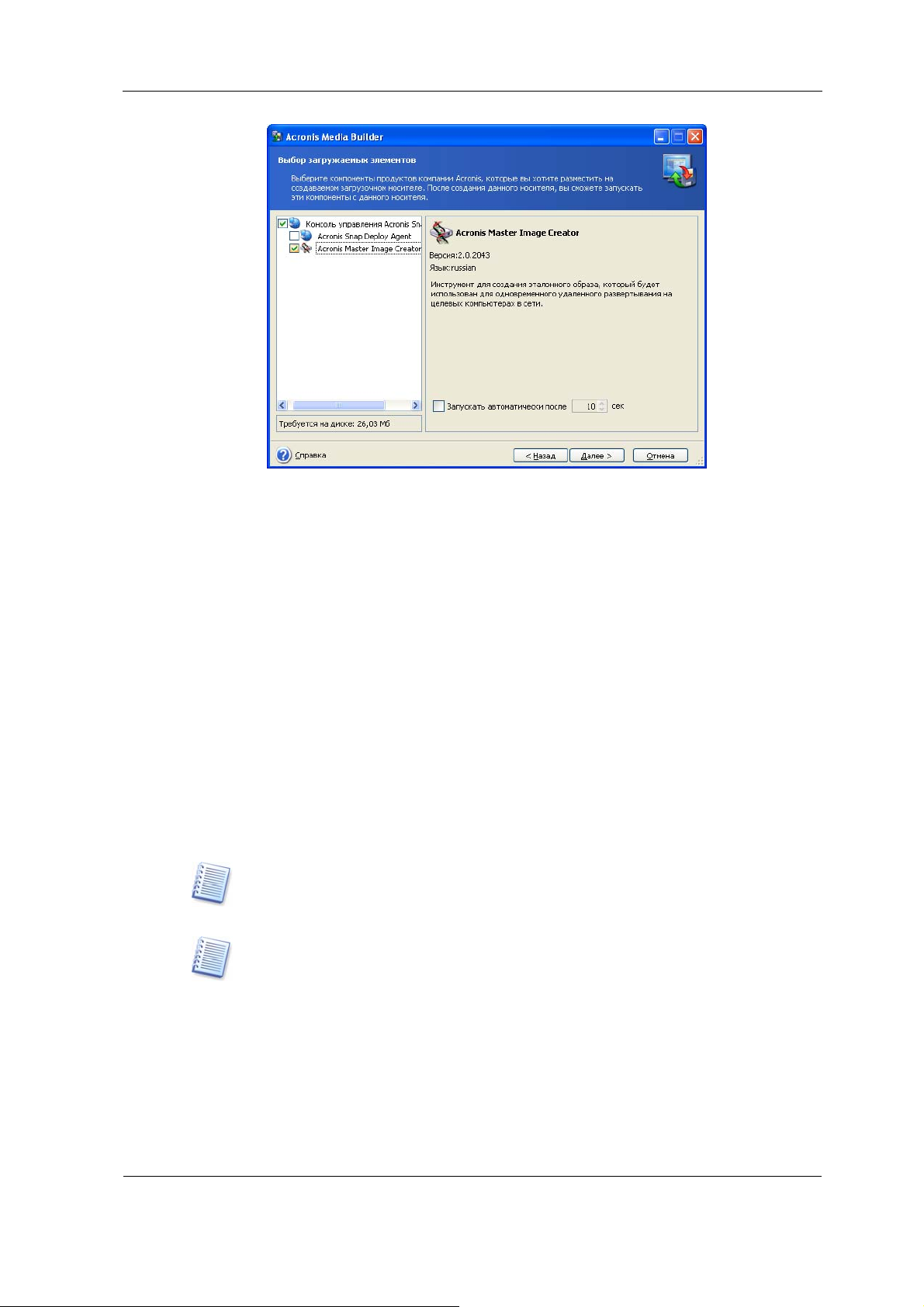
Подготовка к процессу развертывания
Выбор компонентов
Параметр Запускать автоматически после показывает временной
интервал между загрузкой удаленного компьютера и автоматическим
запуском выбранной программы. Например, если вы установите флажок
автоматического запуска для программы Агент Acronis Snap Deploy, то агент
запустится в течение 10 секунд (или любого количества секунд которое вы
указали) после загрузки целевого компьютера. Это избавляет вас от
необходимости вручную выбирать программу в меню загрузки и обеспечивает
полностью удаленное развертывание. Если не установить флажок
автоматического запуска, то будет показано меню загрузки, ожидающее
вашего выбора.
4. Выберите тип создаваемого загрузочного носителя (CD-R/RW или
дискеты 3,5 дюйма). Можно создать загрузочные носители и других
типов, например, Flash-карту, подключаемую через USB-порт (в этом
случае BIOS загружаемых компьютеров должен поддерживать такой
носитель). Кроме того, можно создать ISO-образ загрузочного диска
или сохранить загрузочные данные на RIS-сервере.
Создав ISO-образ диска, вы можете потом переписать его на записываемый DVD
любого вида с помощью программы для записи на DVD. Создание загрузочного
DVD непосредственно из Мастера создания загрузочных дисков невозможно.
На 3.5” дискету (или несколько дискет) можно записать за раз только один
компонент (например, Агент Acronis Snap Deploy). Чтобы записать другой
компонент, снова запустите Мастер создания загрузочных дисков.
Copyright © Acronis, Inc., 2000-2007
32
Page 33

Подготовка к процессу развертывания
Выбор загрузочного носителя
5. Если вы создаете загрузочный CD, дискету или другой съемный
носитель, вставьте чистый диск, чтобы программа могла определить
его емкость. Если выбрано создание ISO-образа, укажите имя ISO
файла и папку, куда его записать. Если загрузочные данные
сохраняются на RIS- сервере, укажите сервер и введите имя
пользователя и пароль для доступа к нему.
6. Далее программа подсчитает необходимое количество чистых дисков
(если вы не выбрали ISO или RIS) и даст вам время подготовить их.
Когда будете готовы, нажмите Приступить.
После создания диска надпишите его и храните в надежном месте.
5.2 Подготовка эталонной операционной системы
Прежде чем приступать к созданию эталонного образа, обычно
рекомендуется подготовить операционную систему компьютера-источника
при помощи утилиты Microsoft System Preparation Tool (Sysprep).
Sysprep - это утилита для администраторов корпоративных систем,
производителей компьютерного оборудования и всех тех, кому необходимо
развернуть одну операционную систему на нескольких компьютерах. Во
время первой загрузки компьютеров, на которых развернута операционная
система, утилита Sysprep присваивает каждому из них уникальный
идентификатор безопасности (SID) и, при необходимости, инициирует
процесс, позволяющий заменить драйвера для устройств plug-and-play.
Acronis Snap Deploy также может присваивать идентификаторы безопасности
SID, уникальные настройки TCP/IP и настройки домена/рабочей группы.
Таким образом, для этой цели можно использовать либо утилиту Sysprep,
либо Acronis Snap Deploy.
Если же вам нужно развернуть систему на компьютере, аппаратная часть
которого не такая, как у исходного компьютера, и вы не приобрели
опциональный программный модуль Acronis Universal Deploy, в отдельных
Copyright © Acronis, Inc., 2000-2007
33
Page 34

Подготовка к процессу развертывания
случаях использование Sysprep будет необходимо. Приведенная ниже
таблица показывает, когда следует использовать тот или иной инструмент в
зависимости от аппаратного различия компьютера-источника и целевого
компьютера.
Полностью
идентичная
аппаратная часть
Без Acronis
Universal Deploy
С Acronis Universal
Deploy
Нет
необходимости
использовать
Sysprep или
Acronis Universal
Deploy
Разные
устройства plug-
and-play
Использовать
Sysprep
Использовать
Sysprep или
Acronis Universal
Deploy
Имейте в виду, что Acronis Universal Deploy
подготовки
системы для снятия эталонного образа. Acronis Universal Deploy
не является инструментом
Разные драйверы
аппаратнозависимого
уровня (HAL) и
устройств
хранения
информации
Развертывание
системы
невозможно
Использовать
Acronis Universal
Deploy
можно применить к любому образу во время конфигурации операции
развертывания.
Загрузить Microsoft System Preparation Tool можно с узла www.microsoft.com.
На установочном диске Windows NT/2000/XP/Server 2003 эту программу
можно найти в файле deploy.cab.
Настоятельно рекомендуем прочитать статьи об утилите Sysprep.exe в базе знаний
Microsoft.
5.3 Создание эталонного образа
5.3.1 Локальное и удаленное создание эталонного образа
Acronis Snap Deploy позволяет создать эталонный образ как локально, на
компьютере-источнике (используя загрузочную версию Acronis Master Image
Creator), так и удаленно (используя Консоль управления Acronis Snap Deploy).
Для удаленного создания эталонного образа необходимо установить Агент
управления Acronis Snap Deploy на компьютере, образ которого будет
создаваться. Таким образом, Агент управления Acronis Snap Deploy будет
включен в эталонный образ и развернут на целевых компьютерах.
Если после развертывания планируется удаленно управлять файлами и
приложениями на целевых компьютерах, можно создать эталонный образ
удаленно. Но в большинстве случаев присутствие лишних программ в
эталонном образе нежелательно.
Copyright © Acronis, Inc., 2000-2007
34
Page 35
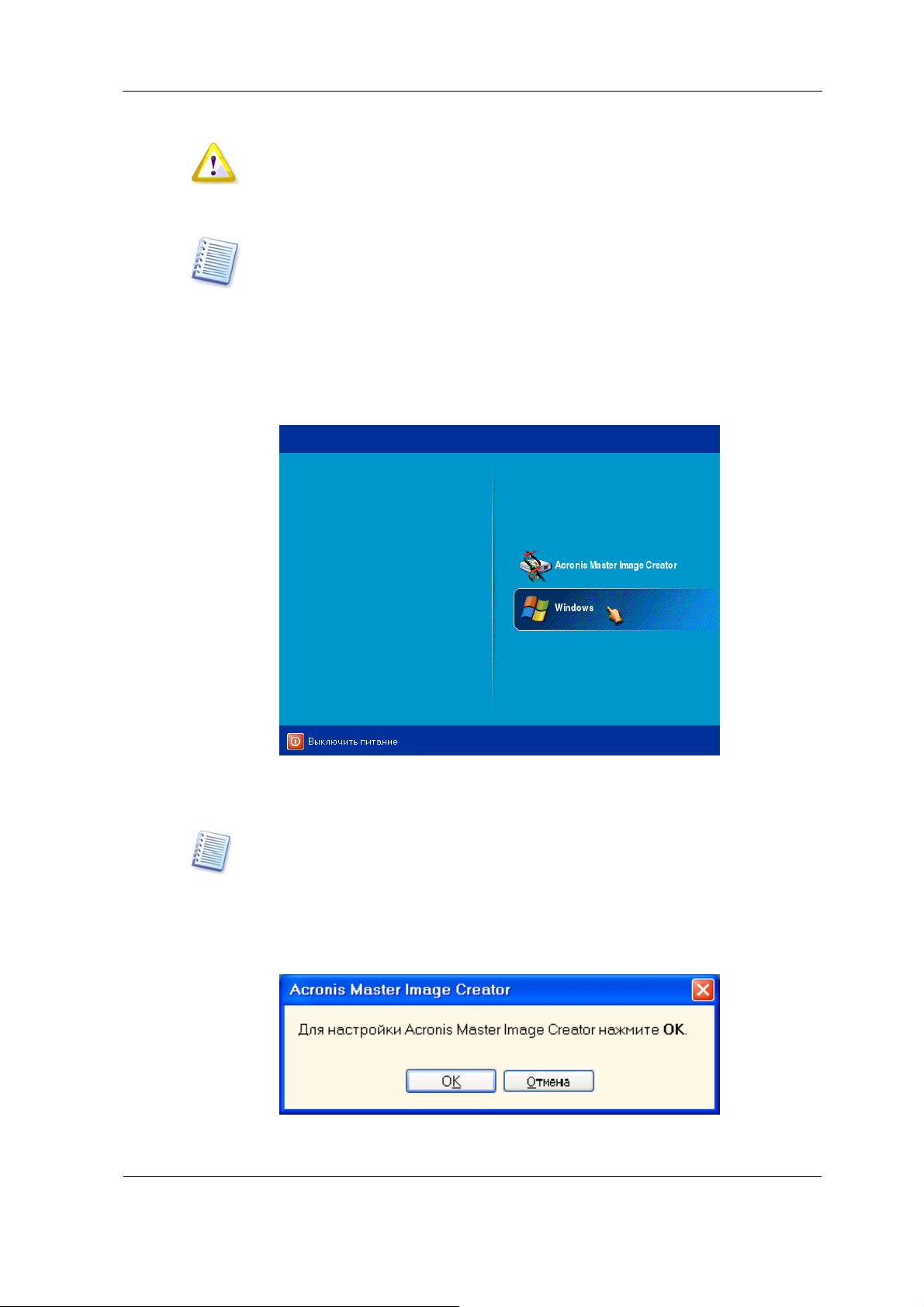
Подготовка к процессу развертывания
A
Мы настоятельно рекомендуем создавать эталонный образ непосредственно на
компьютере-источнике с помощью загрузочной версии Acronis Master Image
Creator и при отсутствии необходимости не использовать возможность
удаленного создания эталонного образа.
Acronis Snap Deploy поддерживает образы, созданные при помощи
Image.
cronis True
5.3.2 Запуск Acronis Master Image Creator на локальном
компьютере
1. Загрузите исходный компьютер с загрузочного носителя, PXE или RIS
сервера.
Загрузочное меню Acronis Master Image Creator
2. В загрузочном меню выберите Acronis Master Image Creator.
Можно настроить Acronis Master Image Creator таким образом, чтобы он
автоматически запускался через несколько секунд. Данная настройка доступна
во время создания загрузочного носителя, RIS-пакета, или загрузки Acronis
Master Image Creator на PXE-сервер.
3. Появится диалоговое окно с предложением настроить Acronis Master
Image Creator.
Окно-подсказка для настройки Acronis Master Image Creator
Copyright © Acronis, Inc., 2000-2007
35
Page 36

Подготовка к процессу развертывания
Если в вашей сети нет сервера DHCP (Dynamic Host Control Protocol), то
компьютер-источник не сможет автоматически подсоединиться к сети после
загрузки Acronis Master Image Creator. Если вы хотите создать эталонный
образ на сетевом диске, войдите в меню настройки Acronis Master Image
Creator, нажав OK в окне подсказки, которое появляется во время загрузки.
Потом введите IP-адрес компьютера-источника и другие данные,
необходимые для настройки соединения.
Настройка Acronis Master Image Creator
Если при создании загрузочного носителя с Acronis Master Image Creator был
задан автоматический запуск через несколько секунд, то окно-подсказка быстро
исчезнет.
4. После того, как запустится Acronis Master Image Creator, будет
показано окно приветствия:
Copyright © Acronis, Inc., 2000-2007
36
Page 37

Подготовка к процессу развертывания
Мастер создания эталонных образов
В этом окне нажмите Далее и перейдите к шагу
5.3.4. Выбор дисков для
создания образа.
5.3.3 Запуск Acronis Master Image Creator на удаленном
компьютере
Если вы хотите создать эталонный образ на удаленном компьютере,
установите Агент управления Acronis Snap Deploy на компьютереисточнике (см.п.
компьютере
1. Выберите Создание эталонного образа в главном окне Консоли управления
Acronis Snap Deploy. Запустится Мастер создания эталонных образов.
2. Нажмите Далее в окне приветствия Мастера создания эталонных образов.
3. Выберите способ создания эталонного образа: Создание образа на
удаленном компьютере и перейдите к шагу
создания образа
3.3 Установка компонентов Acronis Snap Deploy на удаленном
) и подсоедините консоль к этому компьютеру.
5.3.4 Выбор дисков для
.
Copyright © Acronis, Inc., 2000-2007
37
Page 38

Подготовка к процессу развертывания
Способ создания эталонного образа
Если выбрать Создание образа с использованием загрузочного
носителя, Мастер предложит создать загрузочный носитель. Если вы до
этого уже создали загрузочный носитель с помощью Acronis Master Image
Creator, перейдите к п.
локальном компьютере
5.1 Создание загрузочных носителей)
5.3.2 Запуск Acronis Master Image Creator на
.
Если нет, то создайте загрузочный носитель (см. п.
и перейдите к п.
5.3.4 Выбор дисков для создания образа
В окне Выбор дисков для создания образов вы увидите перечень
жестких дисков, имеющихся на данном компьютере, и их разделов. Для
выбора доступны только диски, выбрать отдельные разделы жесткого диска
невозможно. Вы можете включить в образ один или несколько дисков. Чтобы
выбрать диск, отметьте его флажком.
5.3.2.
Copyright © Acronis, Inc., 2000-2007
38
Page 39

Подготовка к процессу развертывания
Выбор дисков для создания образов
Выбрав диски, нажмите кнопку Далее. Пока ни один жесткий диск не
выбран, кнопка
Далее недоступна.
5.3.5 Выбор места хранения образа
Файл эталонного образа можно поместить на любом сетевом компьютере или
на сменном носителе. Acronis рекомендует хранить эталонные образы на
компьютере, где установлен Acronis OS Deploy Server. Это позволяет
минимизировать загруженность локальной сети во время развертывания.
Можно выбрать практически любое место хранения образа (естественно,
исключаются устройства без возможности записи информации):
локальный жесткий диск;
сетевой ресурс;
сменный носитель — к ним относятся CD-R/RW, DVD+R/RW, DVD-R/RW
Iomega Zip, Iomega Jaz, магнитооптические диски, Flash–карты и
другие носители.
Чтобы создать эталонный образ непосредственно на DVD, необходимо
установить программу для записи DVD-носителей.
Если вы создаете эталонный образ на съемном носителе, убедитесь, что на
носителе достаточно места для размещения эталонного образа. Данная версия
Acronis Snap Deploy не поддерживает возможность размещения одного образа на
нескольких CD, DVD и т.д.
В дереве дисков на левой панели выберите место, куда будет сохранен образ.
В поле Имя файла введите имя создаваемого файла. Если вы намерены
поместить образ на удаленный компьютер, введите имя пользователя и
пароль для доступа.
Copyright © Acronis, Inc., 2000-2007
39
Page 40
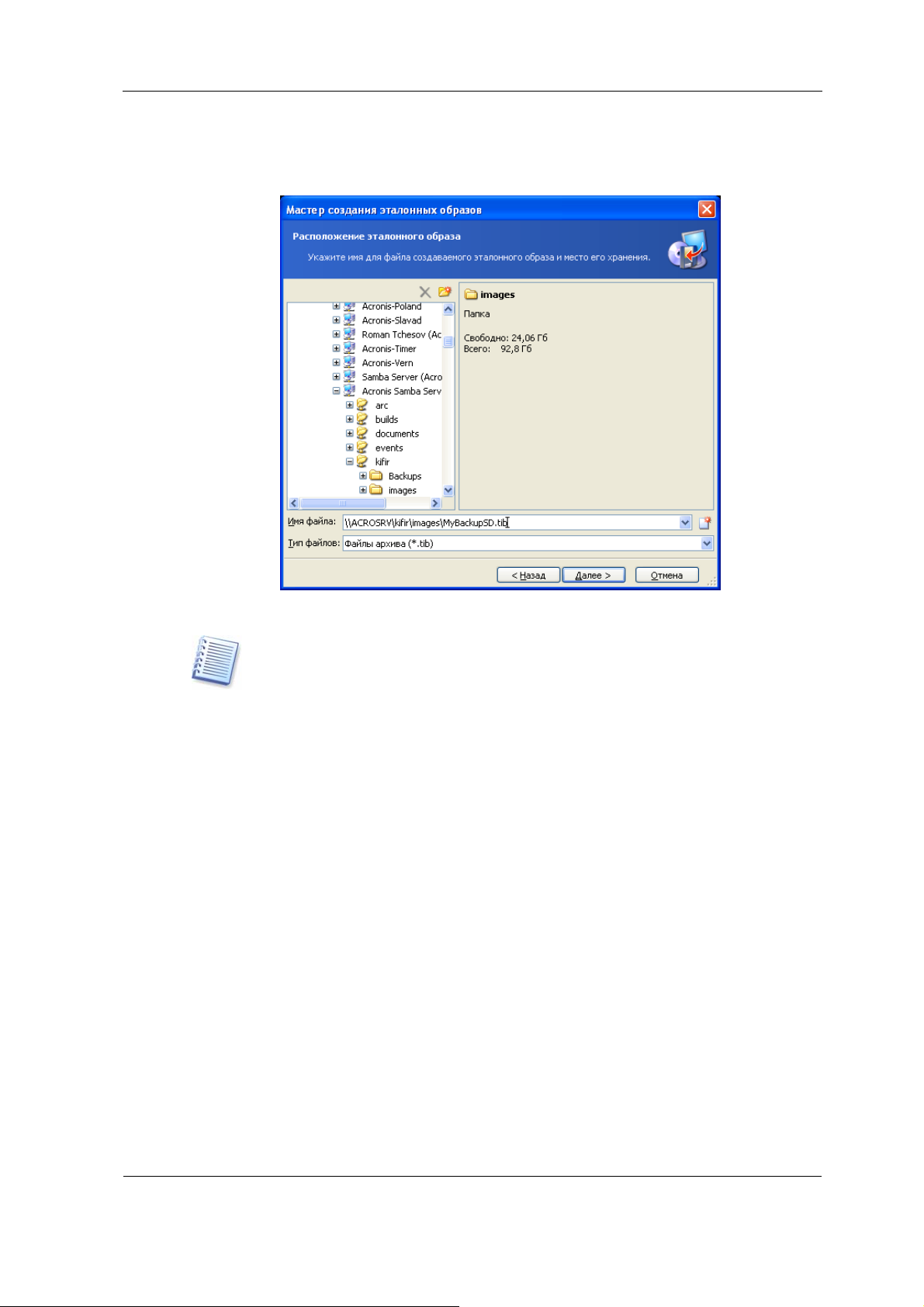
Подготовка к процессу развертывания
Программа может самостоятельно генерировать уникальные имена файлов.
Для этого нужно нажать кнопку Создание имени для нового файла,
которая расположена справа от поля ввода имени файла.
Выбор места сохранения
Вы можете хранить образы нескольких дисков в одном файле, однако вы не
можете добавить образы в уже созданный файл.
5.3.6 Установка параметров создания эталонных образов
Установите параметры создания эталонного образа.
1. Степень сжатия
Установка по умолчанию – Стандартная.
Установите степень сжатия для создаваемого архива.
Если выбрать установку Отсутствует, то данные будут перенесены в образ
безо всякого сжатия, что может значительно увеличить размер образа. С
другой стороны, при Максимальной степени сжатия создание образа займет
более продолжительное время.
Copyright © Acronis, Inc., 2000-2007
40
Page 41
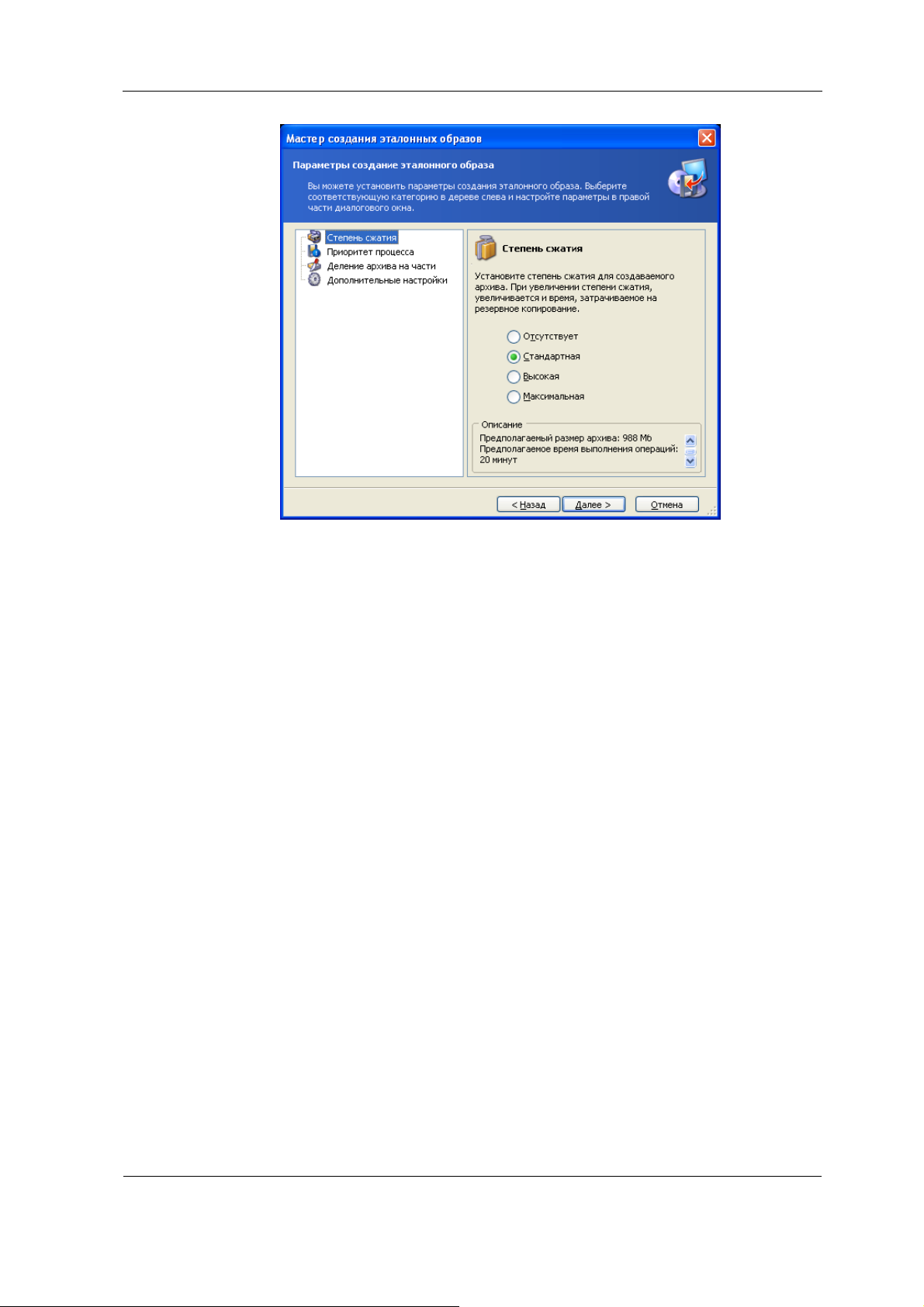
Подготовка к процессу развертывания
Выбор степени сжатия для создаваемого образа
В обычных случаях рекомендуется оставлять переключатель в положении
Стандартная. Если образ создается на сменных носителях, то для их
экономии можно выбрать Высокую степень сжатия.
2. Приоритет процесса
Установка по умолчанию – Низкий.
Приоритет каждого протекающего в системе процесса определяет долю
выделяемых этому процессу системных ресурсов и процессорного времени.
Понизив приоритет создания образа, вы освободите часть ресурсов для
параллельно выполняемых компьютером задач. Повышение приоритета
создания образа, напротив, может ускорить процесс создания образа за счет
параллельных задач. Насколько будет выражен этот эффект, зависит от
общей загрузки процессора и других факторов.
3. Деление архива на части
Архивный файл значительного размера можно разделить на несколько
файлов, например, с целью записи на сменные носители.
Copyright © Acronis, Inc., 2000-2007
41
Page 42

Подготовка к процессу развертывания
Установка параметров: деление архива на части
Установка по умолчанию – Автоматически. При этой установке программа
действует следующим образом.
Когда образ размещается на жестком диске:
Если на выбранном диске
достаточно места и его файловая система поддерживает прогнозируемый
размер файла, будет создан один архивный файл.
Если на диске достаточно места, но его файловая система не поддерживает
прогнозируемый размер файла, файл будет автоматически разделен на
несколько файлов.
В файловых системах FAT16 и FAT32 размер файла не может превышать 4 Гб. В то
же время современные жесткие диски имеют размер 160 Гб и выше. Таким образом,
при создании образа диска максимальный размер файла может быть легко
превышен.
Если свободного пространства на диске недостаточно, программа выведет
предупредительное сообщение. Можно освободить часть диска и продолжить,
либо вернуться Назад и выбрать другой диск.
Если образ размещается на дискете, CD-R/RW или DVD+R/RW
, то Acronis
Master Image Creator попросит вас вставить новый диск в случае, если
предыдущий будет заполнен.
Выбрав установку Заданный размер, следует ввести или выбрать из
выпадающего списка желаемый размер файла. Тогда образ будет разделен
на несколько файлов заданного размера. Это полезно, когда образ пишется
на жесткий диск с целью последующего перенесения на CD-R/RW или
+R/RW.
DVD
Создание образа непосредственно на CD-R/RW или DVD
значительно больше времени, чем на жестком диске.
Copyright © Acronis, Inc., 2000-2007
+R/RW может занять
42
Page 43
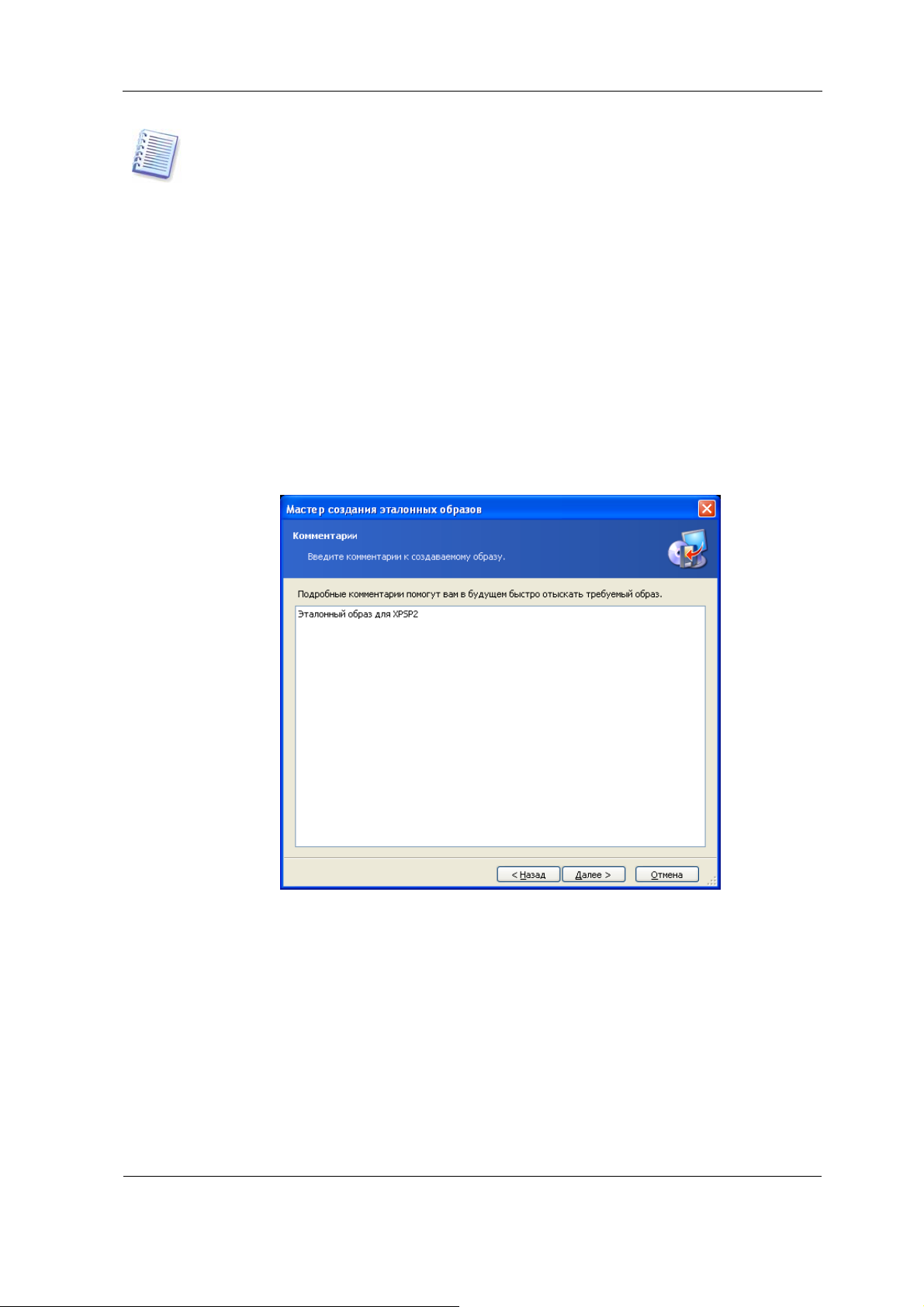
Подготовка к процессу развертывания
Настоящая версия Acronis Snap Deploy не поддерживает образы, занимающие
несколько дисков. Опция Заданный размер рассчитана главным образом на
будущие версии программы.
4. Дополнительные настройки
Вы можете запустить проверку целостности данных в образе. Проверка будет
выполнена сразу после создания образа.
Установка по умолчанию – выключено.
Чтобы разрешить проверку образа, отметьте флажком пункт Проверить
образ после его создания.
5.3.7 Ввод комментария
Комментарий к эталонному образу может включать любую информацию об
эталонном компьютере и его пользователе, жестком диске, данных раздела,
времени создания образа, любых особенностях и обстоятельствах его
создания. Например:
Комментарии к создаваемому образу
Чем подробнее написан комментарий, тем увереннее вы сможете
ориентироваться в созданных образах. Отсутствие комментария может
привести, например, к тому, что впоследствии при развертывании вы можете
перепутать образы.
5.3.7 Итоговый сценарий создания образа
В следующем окне вы увидите сценарий создания эталонного образа. Окно
содержит перечень операций, а также краткое описание этих операций.
В Acronis Master Image Creator все операции по созданию образа
являются отложенными, то есть сначала создается сценарий создания образа,
Copyright © Acronis, Inc., 2000-2007
43
Page 44

Подготовка к процессу развертывания
а затем запускается его выполнение. Вы можете нажать Назад и изменить
сценарий выполнения операции.
Итоговый сценарий создания образа
После нажатия кнопки Приступить программа начнет создание образа.
Выполнение операции будет отражено в открывшемся окне. При
необходимости можно прервать создание образа, нажав
Отмена.
Процесс выполнения операции
5.4 Проверка эталонных образов
Убедиться, что эталонные образы не повреждены, можно, проверив их
целостность. Для этого:
Copyright © Acronis, Inc., 2000-2007
44
Page 45

Подготовка к процессу развертывания
1. Подсоединитесь к удаленному компьютеру, на котором установлен
Агент управления Acronis Snap Deploy или загрузите компьютер с
загрузочного диска Acronis Master Image Creator;
2. Запустите Мастер проверки образов, выбрав пункт Проверка
эталонного образа в главном окне Консоли управления или
соответствующее задание в меню Acronis Master Image Creator;
3. Нажмите Далее в приветственном окне Мастера;
4. В окне Выбор архива выберите образ для проверки, используя
стандартные средства навигации Windows по дереву дисков и папок, или
введите полный путь к файлу и его название в строке имя файла и
нажмите Далее;
Выбор эталонного образа
5. Нажмите Приступить для продолжения. Индикатор процесса проверки
появится в новом окне.
Вы можете в любой момент отменить проверку, нажав Отменить. После
окончания проверки вы увидите отчет с результатами.
5.5 Настройка Acronis PXE Server
Acronis PXE Server позволяет загружать на удаленные компьютеры Агент
Acronis Snap Deploy и Acronis Master Image Creator без использования
загрузочных дисков, что существенно упрощает процесс развертывания.
Для реализации этой функции компьютеры сети должны иметь поддержку PXE.
Подключив к Acronis PXE Server Консоль управления Acronis Snap Deploy, вы
можете удаленно конфигурировать этот сервер, т.е. помещать на него и
удалять с него Агент Acronis Snap Deploy и Acronis Master Image Creator.
Copyright © Acronis, Inc., 2000-2007
45
Page 46

Подготовка к процессу развертывания
Агент Acronis Snap Deploy загружает целевой компьютер для установки
связи с Acronis OS Deploy Server, чтобы впоследствии запустить процесс
развертывания.
Acronis Master Image Creator загружает компьютер-источник с целью
создания с него эталонного образа.
Чтобы настроить Acronis PXE Server, выполните следующие действия:
1. Подключитесь к компьютеру, на котором установлен Acronis PXE Server;
2. В главном окне Консоли управления Acronis Snap Deploy выберите
операцию Настройка Acronis PXE Server.
3. Запустите Мастер обновления Acronis PXE Server, выбрав Обновить
Acronis PXE Server на боковой панели. Нажмите Далее.
4. Установите/снимите флажки напротив компонентов, которые необходимо
добавить/удалить и нажмите Далее.
Обновление Acronis PXE Server
Параметр Запускать автоматически после показывает временной
интервал между загрузкой удаленного компьютера и автоматическим
запуском выбранной программы. Например, если вы установите флажок
автоматического запуска для программы Агент Acronis Snap Deploy, то агент
запустится в течение 10 секунд (или любого количества секунд которое вы
указали) после загрузки целевого компьютера. Это избавляет вас от
необходимости вручную выбирать программу в меню загрузки и обеспечивает
полностью удаленное развертывание. Если не установить флажок
автоматического запуска, то будет показано меню загрузки, ожидающее
вашего выбора.
Если на вашем компьютере установлены другие компоненты Acronis, вы также
можете поместить их на Acronis PXE Server.
Copyright © Acronis, Inc., 2000-2007
46
Page 47

Подготовка к процессу развертывания
5. В окне сценария обновления отображены компоненты Acronis, которые
будут добавлены/удалены. Чтобы обновить настройки Acronis PXE Server,
нажмите Приступить.
Copyright © Acronis, Inc., 2000-2007
47
Page 48
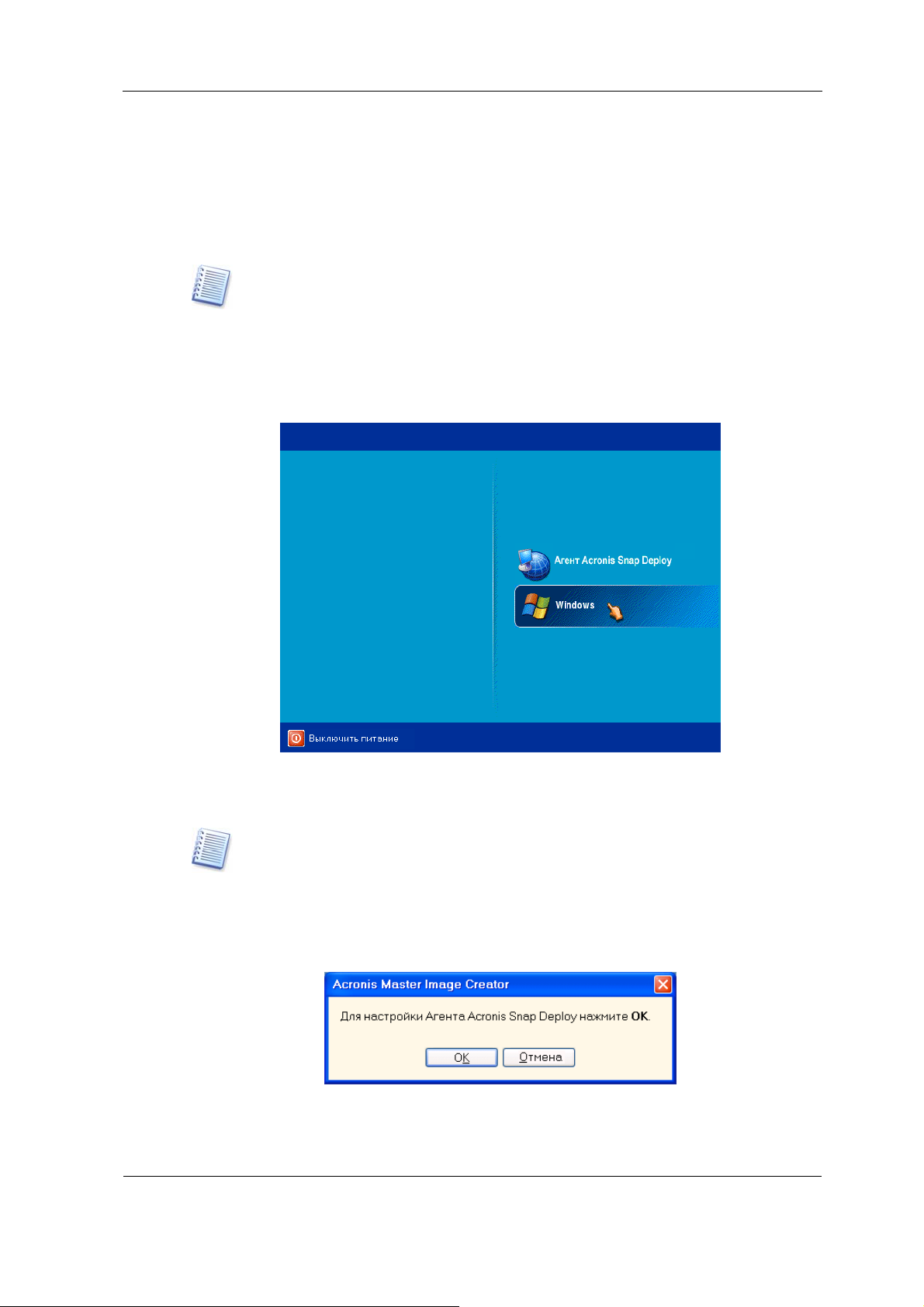
Управление процессом развертывания
6 Управление процессом развертывания
С помощью Консоли управления Acronis Snap Deploy вы можете
управлять процессом одновременного развертывания эталонных образов на
удаленные целевые компьютеры.
Некоторые этапы процесса развертывания могут отличаться от приведенных
ниже вследствие различия операционных систем.
6.1 Загрузка целевого компьютера
1. Загрузите целевые компьютеры, используя загрузочный носитель, PXE или
RIS-сервер.
Загрузочное меню агента Acronis Snap Deploy
2. В загрузочном меню выберите Агент Acronis Snap Deploy
Можно настроить Агент Acronis Snap Deploy таким образом, чтобы он запускался
автоматически через несколько секунд, тем самым обеспечивая полностью
автоматическое развертывание. Вы можете это сделать во время создания
загрузочного носителя, RIS-пакета, или загрузки агента на Acronis PXE Server.
3. Появится диалоговое окно, предлагающее вам настроить Агент Acronis
Snap Deploy
Окно-подсказка настройки агента Acronis Snap Deploy
Если в вашей сети нет DHCP-сервера, то целевой компьютер не сможет
автоматически подсоединиться к сети после загрузки агента Acronis Snap
Copyright © Acronis, Inc., 2000-2007
48
Page 49

Управление процессом развертывания
Deploy. Чтобы осуществить соединение, войдите в меню настройки агента
Acronis Snap Deploy, нажав OK в окне подсказки, которое появляется во
время загрузки. Потом введите IP-адрес целевого компьютера и другие
настройки, необходимые для соединения.
Окно конфигурации сетевых настроек Агента Acronis Snap Deploy
Вы также можете указать DNS-имя или IP-адрес сервера, на котором
установлен Acronis OS Deploy Server, иначе сервер будет автоматически
найден в сети. Если в сети присутствуют несколько серверов развертывания,
вы должны выбрать сервер, который подсоединен к консоли, или к которому
вы собираетесь подсоединиться.
Выбор сервера Acronis Snap Deploy
Если в настройках агента Acronis Snap Deploy был указан автоматический запуск
через несколько секунд, то окно-подсказка быстро исчезнет.
Copyright © Acronis, Inc., 2000-2007
49
Page 50
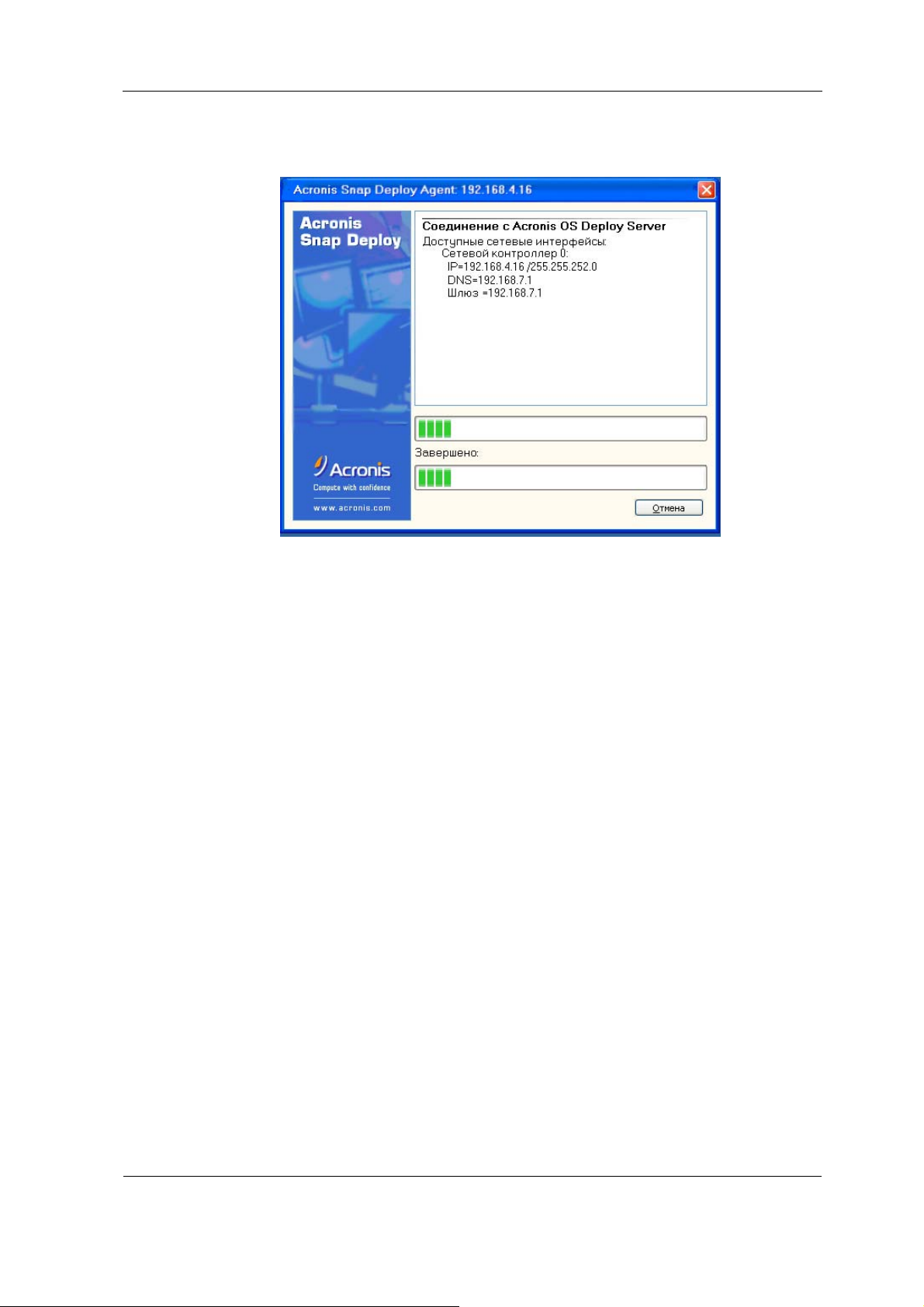
Управление процессом развертывания
4. Когда запустится Агент Acronis Snap Deploy и целевой компьютер будет
готов к процессу развертывания, отображается следующее окно:
Acronis Snap Deploy Agent: целевой компьютер готов к развертыванию
Так как компьютер ждет начала операции развертывания, индикатор
выполнения задачи «подвешен».
6.2 Запуск Мастера развертывания
1. Подключитесь к компьютеру, на котором установлен Acronis OS Deploy
Server
2. Выберите Управление развертыванием в главном окне Консоли
управления.
В центральной части главного окна консоли отобразится список IP-адресов
целевых компьютеров, на которых загружен Агент Acronis Snap Deploy.
Copyright © Acronis, Inc., 2000-2007
50
Page 51

Управление процессом развертывания
Список IP-адресов целевых компьютеров
3. Запустите Мастер развертывания, выбрав пункт Управление
развертыванием в группе Задания на панели заданий, и нажмите
Далее в приветственном окне Мастера.
6.3 Выбор целевых компьютеров
В окне Выбор компьютеров отметьте целевые компьютеры. Вы можете
выбрать все компьютеры, установив флажок в поле Все клиенты. Закончив
выбор, нажмите Далее.
Выбор целевых компьютеров
Copyright © Acronis, Inc., 2000-2007
51
Page 52
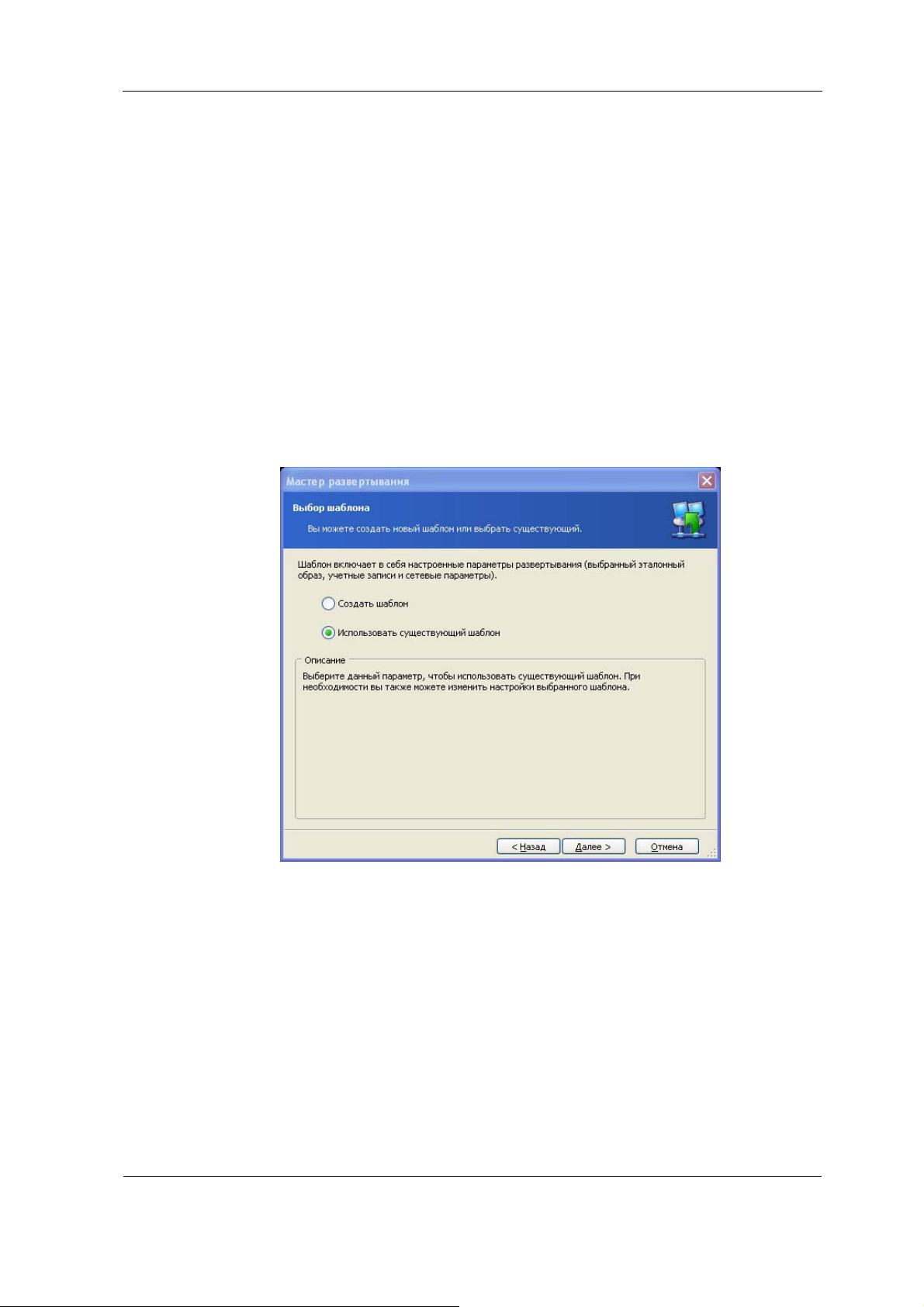
Управление процессом развертывания
6.4 Выбор шаблона развертывания
Шаблон представляет собой сохраненный план процедуры развертывания и
включает в себя настроенные параметры развертывания (выбранный
эталонный образ, учетные записи и сетевые настройки). Создав шаблон, вы
можете использовать его в дальнейшем, что позволит сэкономить время,
затрачиваемое на прохождение всех шагов настройки развертывания.
Вы можете создать новый шаблон или выбрать уже существующий и внести в
нем необходимые коррективы.
Вы можете управлять шаблонами (создавать и сохранять новые шаблоны,
изменять и удалять существующие) не запуская процедуру развертывания.
Для получения более подробной информации см. п.
шаблонов развертывания
данного Руководства.
Если вы производите развертывание системы из образа в первый раз,
выберите пункт Создать шаблон.
6.17 Использование
Выбор конфигурации
6.5 Выбор эталонного образа
В окне Выбор эталонного образа выберите образ из числа предварительно
созданных и нажмите кнопку Далее.
Copyright © Acronis, Inc., 2000-2007
52
Page 53

Управление процессом развертывания
Выбор файла образа
6.6 Добавление информации о пользователе
В процессе развертывания вы можете создать на целевых компьютерах
учетные записи, которые будет использоваться конечными пользователями
при входе в систему. Создаваемые учетные записи можно добавлять в
группы: Администраторы, Опытные пользователи и Пользователи.
Чтобы создать учетную запись:
1. Нажмите на кнопку Добавить. Откроется окно Добавить
пользователя.
2. Введите имя пользователя.
3. Выберите группу, в которую будет входить пользователь.
4. Введите пароль и подтвердите его.
5. Нажмите OK, чтобы добавить учетную запись в список.
Copyright © Acronis, Inc., 2000-2007
53
Page 54

Управление процессом развертывания
Добавление пользователя
Если вы выбрали группу Пользователи, то при первом запуске Windows пользователю
будет подсказано поменять пароль.
Для редактирования настроек созданной учетной записи (изменения имени
пользователя, группы и пароля) нажмите Редактировать.
Для удаления созданной учетной записи нажмите Удалить
6.7 Имя компьютера и настройка параметров сетевой идентификации
На данном этапе следует указать сведения, используемые для идентификации
удаленного компьютера в сети (имя компьютера и принадлежность к домену
или рабочей группе).
Чтобы присвоить уникальные имена целевым компьютерам, вы можете
воспользоваться масками ввода {start[,count]}, где start – число, с
которого начинается нумерация компьютеров, и count – число, которым
заканчивается нумерация компьютеров. Маски ввода можно вводить в поле
Имя компьютера наравне с другой текстовой информацией, например,
именем компьютера, например Текст{start[,count]}
{start} – используйте данную маску, чтобы присвоить компьютерам
порядковую нумерацию, начинающуюся от числа (start) и до последнего
целевого компьютера (N). Например:
компьютеры будут иметь следующие имена:
Computer2, ..., ComputerN.
Computer{0} – целевые
Computer0, Computer1,
{start[, count]} – используйте данную маску, если необходимо
пронумеровать компьютеры от заданного значения (start) и до последнего
целевого компьютера (или до последнего заданного значения, используя
Copyright © Acronis, Inc., 2000-2007
54
Page 55
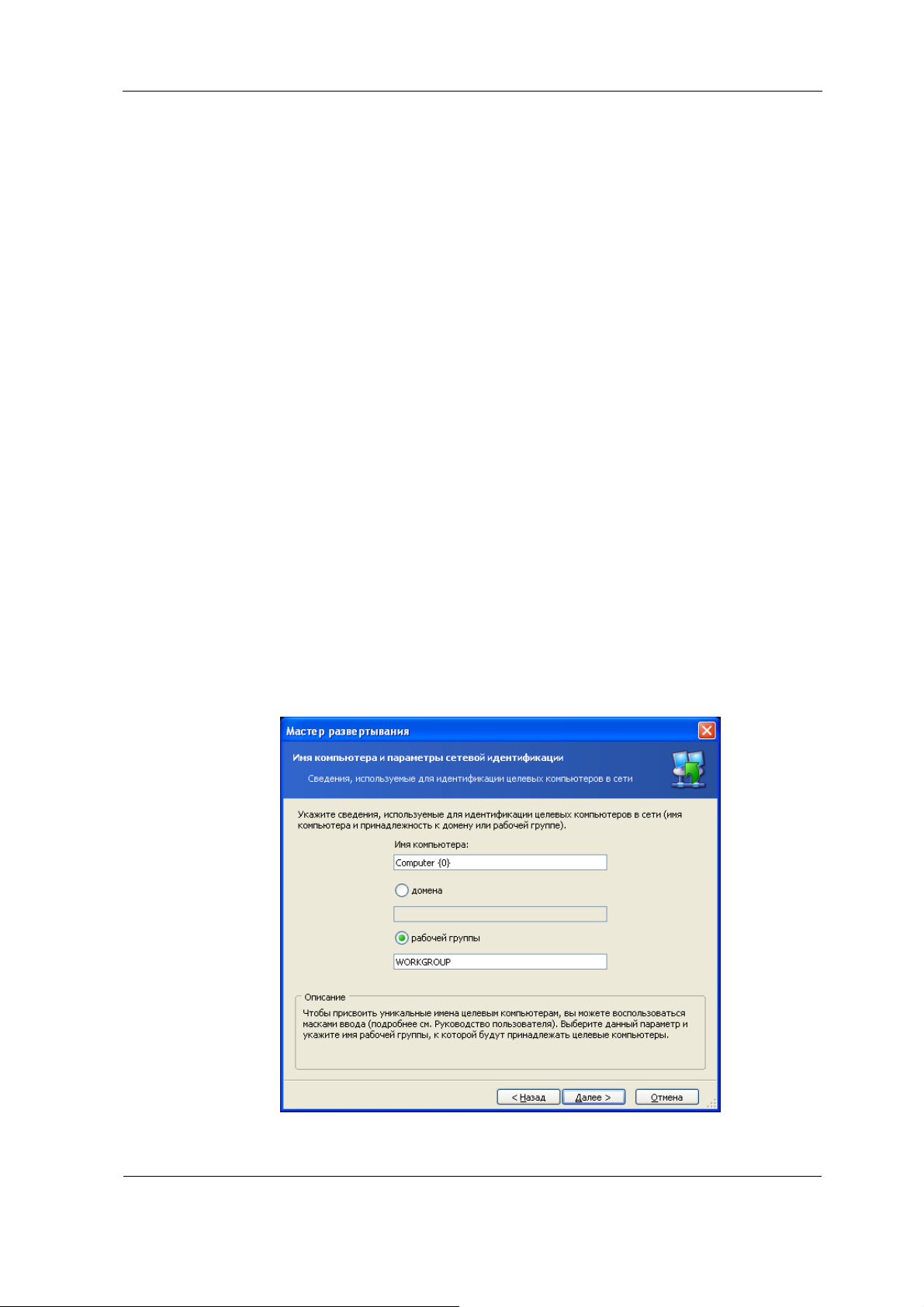
Управление процессом развертывания
необязательный параметр [, count]). Например: Computer{3,14} – имена
целевых компьютеров будут следующими:
Computer5, ..., Computer14.
Computer3, Computer4,
{start1,count1}{start2,count2} - используйте данную маску, если
необходимо пронумеровать компьютеры, номера которых двузначные,
Например:
следующими:
Computer35, Computer36, Computer37, Computer38, Computer45,
Computer46, Computer47, Computer48.
Computer{2,3}{5,4} - имена целевых компьютеров будут
Computer25, Computer26, Computer27, Computer28,
где
start1 (2) – первая цифра в двузначном числе (2…)
count1 (3) – число, показывающее на сколько возрастет первая цифра (2…,
3…, 4…)
start2 (5)– вторая цифра в двузначном числе (…5)
count2 (4)– число, показывающее на сколько возрастет вторая цифра (…5,
…6, …7, …8)
Выберите принадлежность целевых компьютеров к домену или рабочей
группе и введите имя домена или рабочей группы.
Домен – выберите этот пункт и введите доменное имя, если целевые
компьютеры будут входить в состав домена. При подключении
целевых компьютеров к домену вам потребуется ввести имя и пароль
администратора домена.
Workgroup – выберите этот пункт и введите имя рабочей группы если
целевые компьютеры будут входить в состав рабочей группы.
Параметры идентификации компьютера в сети
После произведенных настроек нажмите Далее.
Copyright © Acronis, Inc., 2000-2007
55
Page 56

Управление процессом развертывания
6.8 Настройка сетевых параметров
Чтобы целевые компьютеры непосредственно по окончании процесса
развертывания получили возможность работать в корпоративной сети, вы
можете произвести для них настройку параметров протокола TCP/IP. Вы
можете автоматически получить IP-адреса, если ваша сеть поддерживает
такую возможность, или задать IP-адреса вручную.
В окне Настройка сетевых параметров выберите:
Получить IP-адреса автоматически – динамическое получение
целевыми компьютерами IP-адреса из сети.
Использовать следующие IP-адреса – задать IP-адреса вручную.
Выбрав данный параметр, необходимо указать:
o Начальный IP-адрес – начальный IP-адрес диапазона (в случае
развертывания на один компьютер, введите IP-адрес этого
компьютера);
o Конечный IP-адрес – конечный IP-адрес диапазона (в случае
развертывания на один компьютер, данное поле будет
недоступно);
o Маска подсети – номер маски подсети;
o Основной шлюз – IP-адрес основного шлюза.
Оставить настройки без изменений – выберите данный параметр,
чтобы использовать сетевые параметры операционной системы,
содержащейся в предварительно выбранном эталонном образе. Если
6.9
вы выбрали этот пункт, то вы можете пропустить п.
6.10
разделу
данного Руководства.
и перейти к
Настройка сетевых параметров
После произведенных настроек нажмите кнопку Далее.
Copyright © Acronis, Inc., 2000-2007
56
Page 57

Управление процессом развертывания
6.9 Настройка DNS-сервера
Если на предыдущем этапе вы выбрали автоматически получить IP-
адреса или указали IP-адреса вручную, то данном этапе вам необходимо
выбрать настройки DNS-сервера. Вы можете получить настройки DNS-сервера
автоматически из сети или задать их вручную:
Получить адрес DNS-сервера автоматически – выберите данный
параметр для автоматического получения адрес DNS-сервера из сети.
Использовать следующий адрес DNS-сервера – выберите данный
параметр, чтобы указать адрес DNS-сервера вручную. Введите IPадрес DNS-сервера, имя хоста и домена.
Для продолжения нажмите Далее.
Настройка DNS
6.10 Изменение идентификаторов безопасности
Идентификатор безопасности (SID) – структура данных, которая
идентифицирует пользователя, группу и учетные записи. При создании
новой учетной записи, ей присваивается уникальный SID,
идентифицирующий учетную запись в сети. Внутренние процессы Windows
обращаются в большей степени к SID, чем к учетной записи пользователя
или группы.
Вы можете изменить идентификаторы безопасности на целевых компьютерах
таким образом, чтобы они были уникальными, установив флажок у параметра
Изменить идентификаторы безопасности.
Copyright © Acronis, Inc., 2000-2007
57
Page 58

Управление процессом развертывания
Изменение идентификатора безопасности
6.11 Загрузка файлов
Вы можете выбрать файлы (например, установочные и конфигурационные
файлы), которые будут загружены на все целевые компьютеры после
окончания развертывания.
Чтобы добавить файлы для перемещения:
1. Нажмите на кнопку Добавить. Появится окно Файлы.
2. В поле Источник нажмите «…» и выберите файл, который
необходимо добавить на целевые компьютеры.
3. В поле Путь нажмите «…» и укажите директорию, куда будет
установлен файл.
4. При необходимости можно автоматически запустить
загружаемый файл, установив флажок в поле Запустить
файл.
5. Укажите параметры запуска в поле Параметры,
представляющем собой аналог командной строки.
6. Нажмите OK, чтобы добавить файл в список перемещения.
Copyright © Acronis, Inc., 2000-2007
58
Page 59

Управление процессом развертывания
Перемещение файлов
Чтобы удалить выделенный файл из списка, щелкните на кнопке Удалить.
6.12 Запуск приложений
Вы можете указать приложения (например, конфигурационные файлы,
скрипты для дополнительной настройки системы), которые следует запустить
после процедуры развертывания на всех целевых компьютерах.
Чтобы настроить запуск приложения:
1. Нажмите на кнопку Добавить. Откроется окно выбора
приложения.
2. В поле Приложение нажмите на кнопку «…» и выберите
приложение из имеющихся на эталонном образе.
3. При необходимости укажите параметры запуска приложения в
поле Параметры, представляющем собой аналог командной
строки.
4. Нажмите OK, чтобы добавить приложение в список запуска.
Copyright © Acronis, Inc., 2000-2007
59
Page 60

Управление процессом развертывания
Запуск приложений
Чтобы удалить приложение из списка запуска, выберите его и щелкните на
кнопке Удалить.
6.13 Использование Acronis Universal Deploy
Acronis Universal Deploy – опциональная функция программы Acronis Snap
Deploy, которая позволяет развертывать систему на целевом компьютере с
аппаратными средствами, отличающимися от компьютера-источника.
6.13.1 Что такое Acronis Universal Deploy
Эталонный образ может быть легко развернут на целевом компьютере с
аналогичной аппаратной частью. Однако если аппаратная часть целевого
компьютера отличается от аппаратной части компьютера-источника (разные
материнские платы, процессоры, контроллеры жесткого диска), то
развернутая система может не загрузиться. Попытка перенести систему на
новый, более мощный компьютер, как правило, приводит к такому же
результату, так как новая аппаратная часть несовместима с важнейшими
драйверами, содержащимися в образе.
Использование Microsoft System Preparation Tool (Sysprep) не решает эту
проблему, так как Sysprep позволяет заменять только драйверы устройств,
подключаемых по типу Plug-and-Play (звуковые карты, сетевые адаптеры,
видеокарты и т.п.). Что касается системных драйверов HAL и устройств
хранения информации, они должны быть идентичны на исходном и целевом
компьютерах (см. Microsoft Knowledge Base, статьи 302577 и 216915).
Выбор между использованием Sysprep и Acronis Universal Deploy описан в п.
5.2.
Copyright © Acronis, Inc., 2000-2007
60
Page 61

Управление процессом развертывания
Технология Acronis Universal Deploy представляет собой эффективное
решение проблемы аппаратно-независимого дублирования систем путем
замены драйверов HAL и устройств хранения информации.
6.13.2 Принцип работы Acronis Universal Deploy
1. Автоматический выбор драйверов аппаратно-зависимого уровня (HAL) и
устройств хранения информации.
Acronis Universal Deploy производит поиск драйверов HAL и устройств
хранения информации в стандартных местах хранения драйверов Windows (в
эталонном образе) и устанавливает драйверы, наиболее подходящие к
аппаратной части целевого компьютера. Вы можете указать путь к другим
местам хранения драйверов (папкам на сетевом диске или CD), где также
будет производиться поиск драйверов.
Стандартные места хранения драйверов Windows определены в ключе
реестра HKEY_LOCAL_MACHINE\SOFTWARE\Microsoft\Windows\Current version
\DevicePath. Как правило, это папка WINDOWS/inf.
2. Ручной выбор драйвера для устройства хранения информации.
Если жесткий диск целевого компьютера снабжен специфическим
контроллером (SCSI, RAID, волоконно-оптический адаптер), можно
установить соответствующий драйвер вручную, в обход процедуры
автоматического поиска и установки драйверов.
3. Установка драйверов для plug-and-play устройств (звуковых карт, сетевых
адаптеров, видеокарт и т.д.).
Главной целью Acronis Universal Deploy является загрузка развернутой
системы. Поэтому текущая версия продукта затрагивает только драйверы
аппаратно-зависимого уровня и устройств хранения информации и не
устанавливает драйверы для других устройств (звуковых карт, сетевых
адаптеров, видеокарт и т.д.). После запуска развернутой операционной
системы управление передается Windows, которая инициирует стандартный
процесс первого запуска. На этой стадии вы можете выбрать драйверы для
устройств, в случае если Windows не сможет найти их автоматически.
Если вам необходимо развернуть систему на нескольких целевых
компьютерах с одинаковой аппаратной частью, которая отличается от
аппаратной части компьютера-источника, при помощи Acronis Universal Deploy
внесите изменения в эталонную систему, затем создайте ее образ и
разверните его на остальных компьютерах. Acronis Universal Deploy избавляет
вас от необходимости создавать новую эталонную систему.
6.13.3 Развертывание системы на виртуальной машине
Используя Acronis Snap Deploy с Acronis Universal Deploy, можно переносить
систему с реальной машины на виртуальную и наоборот, с виртуальной
машины на реальную, таким же образом, как и на реальных системах.
Если виртуальный жесткий диск использует контроллер SCSI, то при
развертывании системы на виртуальной машине следует обеспечить
соответствующие драйверы. Например, в широко распространенной среде
Copyright © Acronis, Inc., 2000-2007
61
Page 62

Управление процессом развертывания
VMware применяются драйверы Buslogic или LSI logic. Используйте драйверы,
прилагаемые к ПО виртуализации, или скачайте последние версии драйверов
с веб-сайта производителя ПО.
6.13.4 Как получить Acronis Universal Deploy
Acronis Universal Deploy – опциональная функция программы Acronis Snap
Deploy. Она приобретается отдельно и устанавливается из отдельного файла
установки на компьютере, на котором установлен Acronis OS Deploy Server.
2.6 Установка Acronis Snap Deploy
(см.
Acronis Universal Deploy можно получить на
). Дополнительную информацию об
http://www.acronis.ru.
Дальнейшее описание дается в предположении, что функция Acronis Universal
Deploy установлена.
6.13.5 Как использовать Acronis Universal Deploy
1. Если вы установили опцию Acronis Universal Deploy, вам будет предложено
ею воспользоваться в одном из окон Мастера развертывания.
Опция Acronis Universal Deploy не будет доступна, если эталонный образ
содержит динамические диски и тома.
Окно выбора технологии Acronis Universal Deploy
2. Для продолжения нажмите Далее.
3. Если жесткий диск целевого компьютера снабжен специфическим
контроллером (SCSI, RAID, волоконно-оптический адаптер), можно
установить соответствующий драйвер вручную, в обход процедуры
автоматического поиска и установки драйверов.
Copyright © Acronis, Inc., 2000-2007
62
Page 63

Управление процессом развертывания
Используйте эту возможность только в том случае, если процедура
автоматического поиска и установки драйверов не привела к
положительному результату.
4. Нажмите Далее.
5. Вы можете указать путь к хранилищу драйверов (папке или папкам на
сетевом диске или CD, где программа будет производить поиск
драйверов).
Указание хранилища драйверов
Таким образом, Acronis Universal Deploy использует три источника драйверов:
- хранилище драйверов – папка или папки на сетевом диске или CD,
указанные на текущем шаге;
- драйвер устройства хранения информации, указанный пользователем на
предыдущем шаге;
- стандартное хранилище драйверов Windows (в эталонном образе).
Программа найдет наиболее подходящие драйверы из всех доступных и
установит их в развертываемую систему. Однако, драйвер, указанный
пользователем, имеет приоритет. Он будет установлен, с выдачей
соответствующего предупреждения, даже если программа найдет лучший
драйвер.
При развертывании системы на виртуальную машину, жесткий диск которой
использует контроллер SCSI, обязательно укажите SCSI драйверы для
виртуальной среды в окне Драйверы запоминающих устройств.
Используйте драйверы, прилагаемые к ПО виртуализации, или скачайте
последние версии драйверов с веб-сайта производителя ПО.
6. Нажмите Далее.
Copyright © Acronis, Inc., 2000-2007
63
Page 64
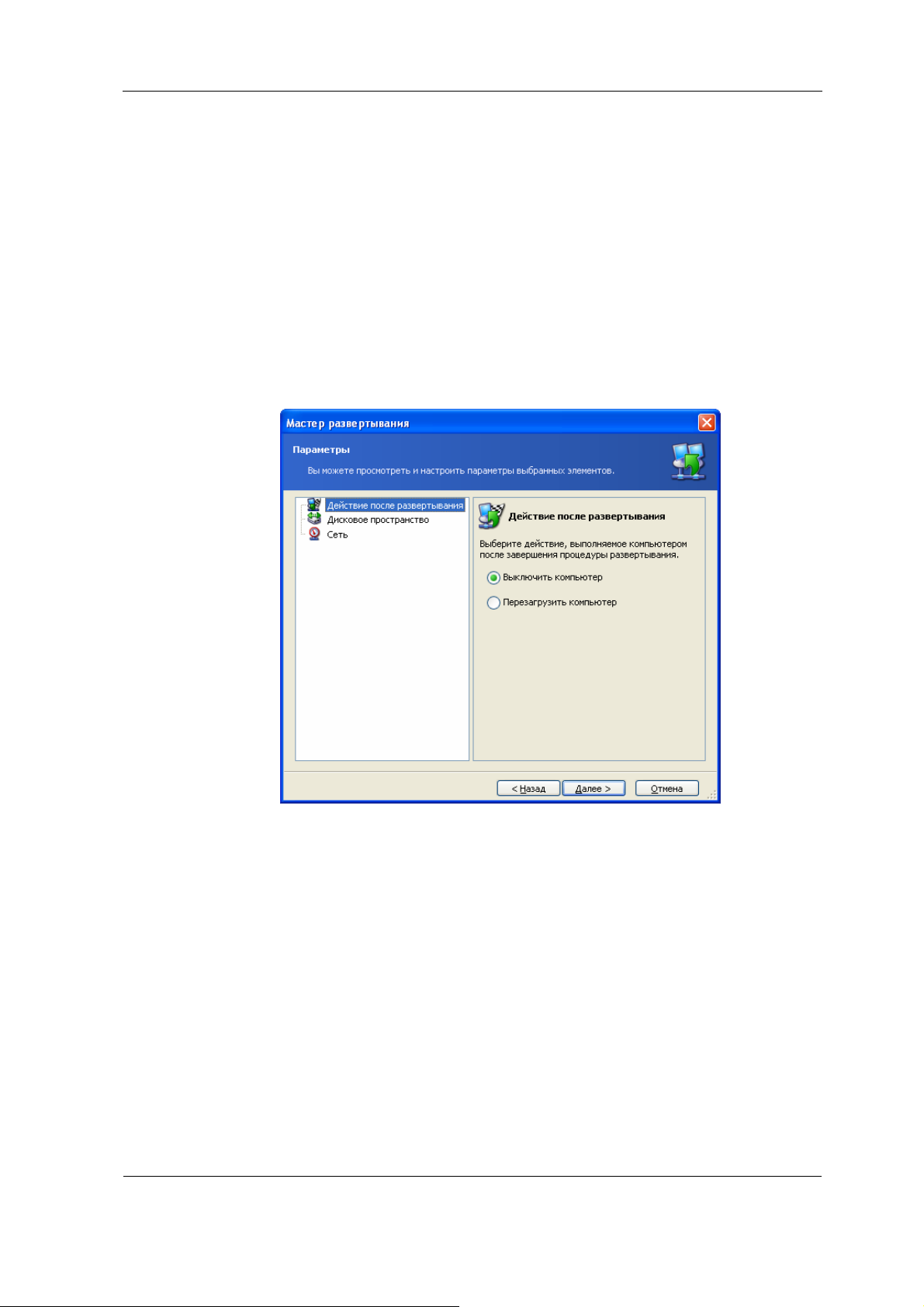
Управление процессом развертывания
6.14 Параметры развертывания
Выберите параметры процесса развертывания. Вы можете использовать
предустановки, показанные в текущем окне, или изменить их. Настройки
будут применены только к текущему заданию. Если вы хотите, чтобы ваши
настройки использовались в качестве настроек по умолчанию, выберите в
главном окне программы Сервис -> Параметры и в появившемся окне
измените настройки по умолчанию.
6.14.1 Действие после развертывания
Выберите действие, выполняемое компьютером после завершения процедуры
развертывания и всех сопутствующих операций (перемещение файлов,
запуск приложений): выключение компьютера или перезагрузку компьютера.
Действие после развертывания
Значение по умолчанию - Выключить компьютер.
6.14.2 Дисковое пространство
Если размер целевого диска не равен размеру диска компьютера-источника,
программа может увеличить или уменьшить каждый раздел диска
пропорционально размерам исходного и целевого дисков. Альтернативно,
если целевой диск больше чем исходный, программа может сохранить
первоначальный размер разделов и оставить излишнее дисковое
пространство нераспределенным.
Значение по умолчанию - Использовать все пространство на диске.
6.14.3 Сеть
Вы можете указать сетевые параметры для Acronis OS Deploy Server. При
выборе Группового режима передачи данных, сервер передает пакет
Copyright © Acronis, Inc., 2000-2007
64
Page 65

Управление процессом развертывания
данных группе целевых компьютеров одновременно. Используя
Одноцелевой режим, сервер рассылает по одной копии каждого пакета
каждому целевому компьютеру на основе его IP-адреса (что может
существенно замедлить работу сети и повысить время развертывания).
Следующий пример поможет понять суть различных режимов передачи
данных. Допустим, установлена полоса пропускания в 128 килобайт в секунду
и необходимо произвести развертывание системы на 10 целевых
компьютеров:
Одноцелевой режим. Сервер делит скорость пропускания (128кб/с) на
количество компьютеров (10) и передает пакет данных со скоростью 12,8
кб/с для каждого целевого компьютера
Групповой режим. Сервер рассылает одну копию на один групповой адрес,
а целевые компьютеры принимают поток данных со скоростью, равной
скорости пропускания (128кб/с), что позволяет существенно повысить
скорость процедуры развертывания.
Параметры развертывания
Acronis Snap Deploy использует протокол управления группами Internet
(IGMP) для группового режима передачи данных. Необходимо отметить, что
все сетевые устройства (коммутаторы или маршрутизаторы) должны иметь
поддержку IGMP и быть сконфигурированы правильным образом. Подробная
информация о настройке того или иного коммутатора (маршрутизатора)
обычно содержится в документации, прилагаемой к данному устройству.
Если в сети отсутствуют устройства с поддержкой IGMP (или данное
оборудование не настроено должным образом), то необходимо использовать
Одноцелевой режим передачи данных.
6.15 Ввод комментария
Вы можете сопроводить создаваемый шаблон любым комментарием.
Copyright © Acronis, Inc., 2000-2007
65
Page 66
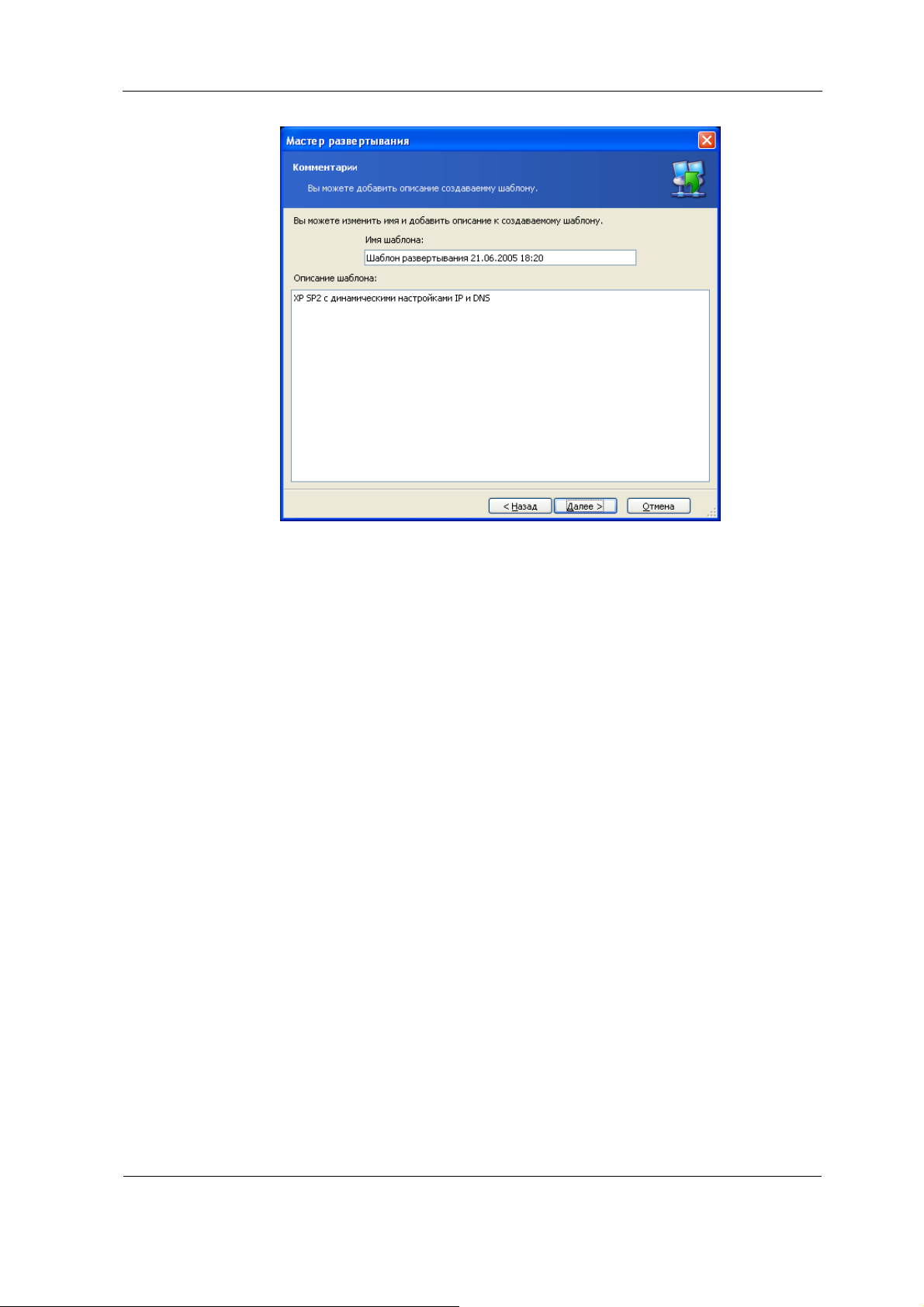
Управление процессом развертывания
Комментарий к создаваемому шаблону
Чем подробнее написан комментарий, тем увереннее вы сможете
действовать. Отсутствие комментария может привести, например, к тому,
что впоследствии при развертывании вы ошибетесь и выберете не тот
шаблон.
6.16 Итоговый сценарий развертывания
Последнее окно Мастера развертывания - итоговый сценарий развертывания,
содержащий список произведенных настроек.
При необходимости вы можете продолжить редактирование шаблона,
вернувшись на желаемую страницу Мастера с помощью кнопки Назад
Флажок у параметра Сохранить шаблон (установлен по умолчанию)
позволяет сохранить настройки всех этапов развертывания.
Чтобы приступить к развертыванию, нажмите кнопку
Приступить.
Copyright © Acronis, Inc., 2000-2007
66
Page 67
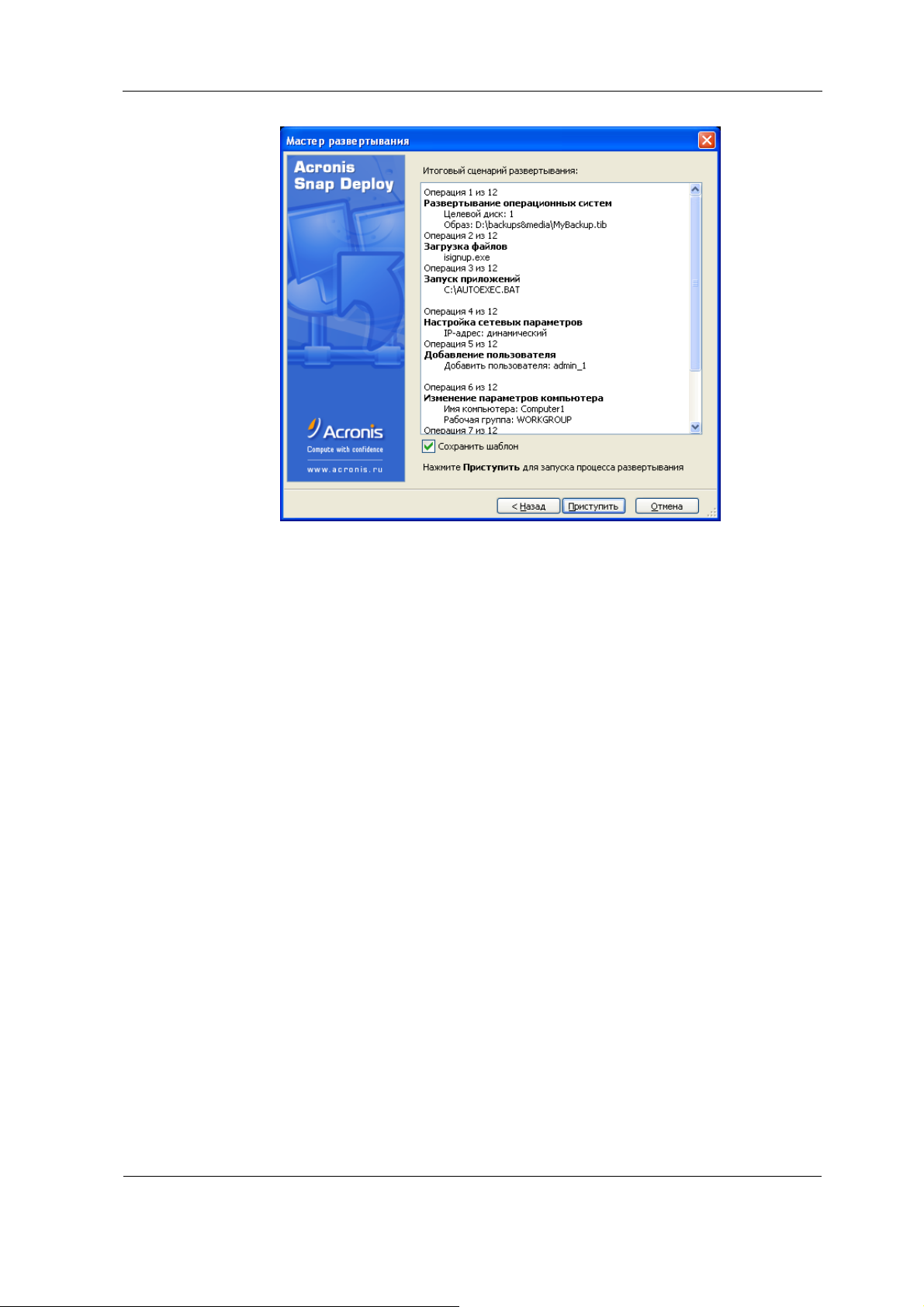
Управление процессом развертывания
Итоговый сценарий развертывания
Выполнение операции будет наглядно отражено в главном окне Консоли.
При необходимости можно прервать процесс развертывания, нажав кнопку
Отменить развертывание раздела Задания боковой панели окна консоли.
В появившемся окне отметьте целевые компьютеры, на которых необходимо
отменить процесс, и нажмите на кнопку Выполнить.
6.17 Использование шаблонов развертывания
Шаблон развертывания включает в себя настроенные параметры
развертывания (выбранный эталонный образ, учетную запись и сетевые
параметры). Создав шаблон, вы можете использовать его в дальнейшем, что
позволит сэкономить время, затрачиваемое на прохождение всех этапов
процесса развертывания.
Подключившись к Acronis OS Deploy Server с помощью Консоли
управления, вы можете управлять шаблонами (создавать, редактировать и
удалять шаблоны) отдельно от процесса развертывания.
Список существующих шаблонов представлен на вкладке Шаблоны окна
Консоли управления.
Copyright © Acronis, Inc., 2000-2007
67
Page 68

Управление процессом развертывания
Шаблоны
Чтобы создать новый шаблон:
1. Запустите Мастер создания шаблонов, выбрав Создать шаблон из
раздела Задания на боковой панели.
2. Пройдите все этапы создания шаблона развертывания, описанные выше
(см. разделы с
6.4 по 6.16).
Чтобы редактировать шаблон:
1. Запустите мастер редактирования шаблонов, выбрав Редактировать
шаблон из раздела Задания на боковой панели.
2. Выберите необходимый шаблон из списка.
3. Внесите необходимые изменения в этапы шаблона развертывания (см.
разделы с
6.4 по 6.16).
Чтобы удалить шаблон:
1. Запустите Мастер удаления шаблонов, выбрав Удалить шаблон из
раздела Задания на боковой панели.
2. Отметьте шаблоны, которые необходимо удалить и нажмите Далее.
3. В появившемся окне нажмите Удалить.
Copyright © Acronis, Inc., 2000-2007
68
Page 69

Управление удаленными компьютерами
7 Управление удаленными компьютерами
7.1 Удаленное управление файлами
Консоль управления Acronis Snap Deploy позволяет вам управлять
файлами на удаленном компьютере. Вы можете создавать/редактировать
текстовые файлы (командные файлы; файлы, содержащие код и т.д.),
создавать папки, копировать файлы/папки в буфер обмена и вставлять их из
буфера, переименовывать и удалять файлы и папки.
Для управления файлами удаленного компьютера на нем должен быть установлен
Агент управления Acronis Snap Deploy.
Чтобы управлять файлами:
1. Выберите Управление файлами в главном окне Консоли
управления.
2. В появившемся окне подключитесь к удаленному компьютеру,
файлами которого необходимо управлять.
Кнопки управления файлами/папками расположены на панели инструментов
окна просмотра файлов и папок. Вы также можете воспользоваться
командами контекстного меню, щелкнув правой кнопкой мыши на
файле/папке.
Управление файлами
Создать текстовый файл
1. Выберите директорию, в которой следует создать файл, и нажмите
на кнопку Создать текстовый документ в панели инструментов.
2. Введите имя создаваемого файла в окне Новый Файл и нажмите
OK.
Copyright © Acronis, Inc., 2000-2007
69
Page 70
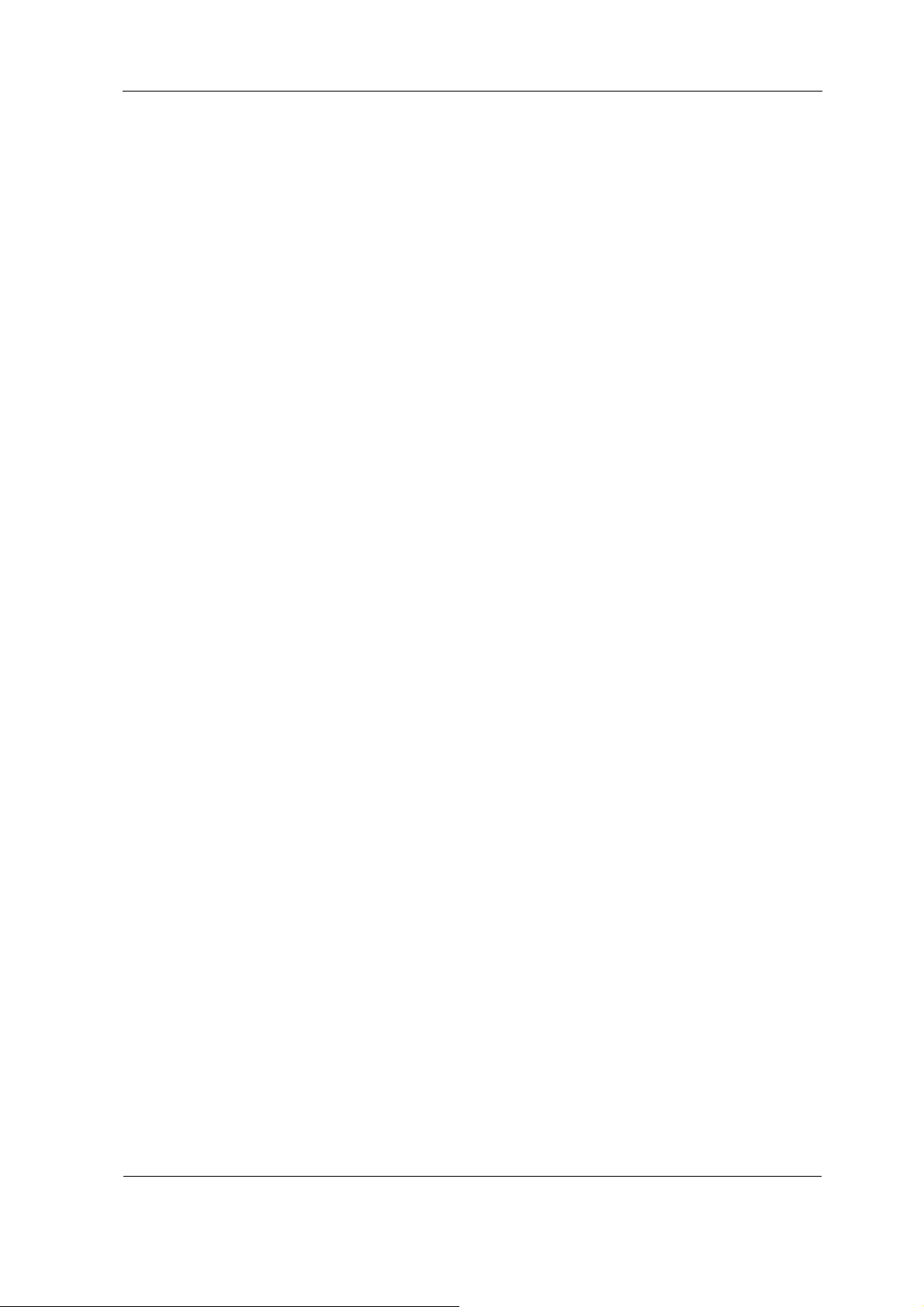
Управление удаленными компьютерами
Редактировать файл
1. Выберите файл, который необходимо отредактировать и нажмите
на кнопку Редактировать файл панели инструментов.
2. Файл будет открыт для редактирования в текстовом редакторе,
зарегистрированном в Windows для открытия файлов такого типа.
В случае, если для выбранного типа файла нет зарегистрированных
редакторов, то программа откроет его в стандартном редакторе
Notepad.
Создать папку
1. Выберите директорию, в которой следует создать папку, и нажмите
на кнопку Создать папку панели инструментов.
2. Введите имя создаваемой папки в окне Новая папка и нажмите
OK.
Копировать файл/папку
Выберите файл (папку), который (которую) следует копировать в
буфер обмена, и нажмите на кнопку Копировать панели
инструментов.
Вы можете копировать файлы/папки удаленного компьютера и
вставлять их на ваш компьютер.
Вставить файл/папку
Выберите файл (папку), который (которую) следует вставить из
буфера обмена и нажмите на кнопку Вставить панели инструментов.
Вы можете копировать файлы/папки своего компьютера и вставлять их
на удаленный компьютер.
Переименовать файл (папку)
1. Выберите файл (папку), который (которую) необходимо
переименовать и нажмите на кнопку Переименовать панели
инструментов.
2. Введите новое имя файла (папки) в окне Файл (Папка) и нажмите
OK.
Удалить файл (папку)
1. Выберите файл (папку), который (которую) необходимо удалить и
нажмите на кнопку Удалить панели инструментов.
2. В появившемся окне подтвердите удаление, нажав на кнопке OK.
7.2 Удаленный запуск приложений
С помощью Консоли управления Acronis Snap Deploy, вы можете
управлять запуском приложений на удаленном компьютере. Запуск
приложений реализован в виде запланированных заданий. При создании
запланированного задания вы можете указать приложение и периодичность
его запуска. В дальнейшем это позволит вам автоматически запускать
приложения согласно заданному расписанию.
Copyright © Acronis, Inc., 2000-2007
70
Page 71

Управление удаленными компьютерами
Для запуска приложений удаленного компьютера на нем должен быть установлен Агент
управления Acronis Snap Deploy.
7.2.1 Создание запланированного задания
Чтобы создать запланированное задание:
1. Выберите Запуск приложений в главном окне Консоли
управления.
2. Подключитесь к удаленному компьютеру, запуск приложений
которого необходимо запланировать.
3. Нажмите Создать запланированное задание, чтобы запустить
Планировщик заданий.
7.2.1.1 Выбор приложения
В окне выбора приложения Планировщика заданий показана структура
разделов жестких дисков, имеющихся на удаленном компьютере. Для выбора
приложения щелкните на нем и нажмите Далее.
Выбор приложения
7.2.1.2 Выбор периодичности выполнения задания
После определения параметров создания образа необходимо выбрать
периодичность, с которой будет выполняться задание.
Copyright © Acronis, Inc., 2000-2007
71
Page 72

Управление удаленными компьютерами
Параметры запуска
Не запускать автоматически - задание не выполняется. Вы можете
выбрать этот пункт при изменении созданного ранее задания, чтобы оно не
выполнялось, если не хотите удалять его.
Ежедневно - задание выполняется ежедневно в указанное вами время.
Время выбирается на следующем шаге мастера.
Еженедельно - задание выполняется еженедельно или один раз в
несколько недель в указанные вами время и дни недели. Время и дни
недели выбираются на следующем шаге мастера.
Ежемесячно - задание выполняется ежемесячно в указанное вами время.
Число месяца и время выбираются на следующем шаге мастера.
Однократно - задание выполняется один раз в указанные вами дату и
время. Дата и время выбираются на следующем шаге мастера.
При включении компьютера - задание выполняется при каждой загрузке
операционной системы.
При входе в систему - задание выполняется каждый раз, когда вы
регистрируетесь в системе (входите в нее).
Перед выключением компьютера – задание выполняется при каждом
выключении компьютера или его перезагрузке.
Перед выходом из системы - задание выполняется каждый раз, когда вы
выходите из системы.
Copyright © Acronis, Inc., 2000-2007
72
Page 73

Управление удаленными компьютерами
В зависимости от установленной операционной системы некоторые пункты могут
быть недоступны для выбора.
7.2.1.3 Настройка ежедневного запуска
Если выбран ежедневный запуск задания, необходимо ввести
дополнительные параметры запуска. В полях Время начала укажите время,
когда должно начаться выполнение задания (часы и минуты).
В группе переключателей Выполнять задание укажите дни, когда должно
выполняться задание:
Каждый день
Каждый рабочий день
Каждый
интервал).
n-ый
день - один раз в несколько дней (укажите требуемый
Параметры ежедневного запуска
Если необходимо, чтобы задание было выполнено даже если в указанное
время компьютер будет выключен, установите флажок Если компьютер
был выключен в заданное время, то выполнить задание при его
включении. В этом случае задание будет выполнено при ближайшем
включении компьютера.
7.2.1.4 Настройка еженедельного запуска
Если выбран еженедельный запуск задания, необходимо ввести
дополнительные параметры запуска. В полях Время начала укажите время,
когда должно начаться выполнение задания (часы и минуты).
Copyright © Acronis, Inc., 2000-2007
73
Page 74

Управление удаленными компьютерами
Параметры еженедельного запуска
В поле Каждую
n-ую
неделю укажите, с какой периодичностью должно
выполняться задание – каждую неделю, каждую вторую неделю и т.д.
Отметьте флажками дни недели, в которые должно выполняться задание.
Если необходимо, чтобы задание было выполнено даже если в указанное
время компьютер будет выключен, установите флажок Если компьютер
был выключен в заданное время, то выполнить задание при его
включении. В этом случае задание будет выполнено при ближайшем
включении компьютера.
7.2.1.5 Настройка ежемесячного запуска
Если выбран ежемесячный запуск задания, установите Время начала, и дни,
когда оно должно выполняться:
День - задание будет выполнено в указанное число месяца.
Каждый... - выберите из раскрывающихся списков день недели и его номер
по счету в месяце. Например, во второй вторник или в четвертую пятницу.
Copyright © Acronis, Inc., 2000-2007
74
Page 75
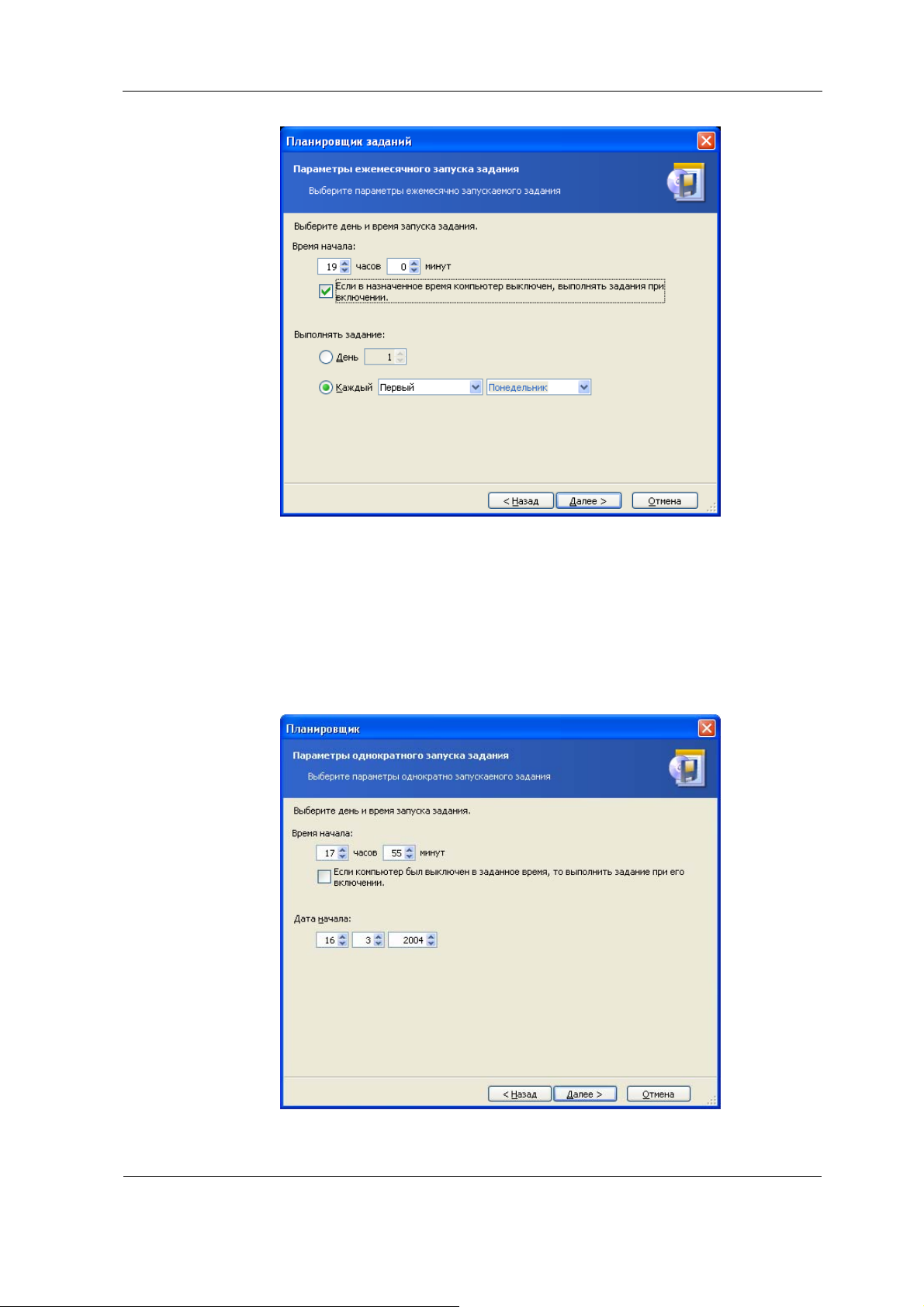
Управление удаленными компьютерами
Настройка ежемесячного запуска
Если компьютер в указанное время окажется выключен, задание выполнено
не будет. Если установить флажок в окошке под полями Время начала,
пропущенное задание будет выполнено при ближайшем включении
компьютера.
7.2.1.6 Настройка однократного запуска
Если выбран однократный запуск задания, установите Время начала и дату:
Настройка однократного запуска
Copyright © Acronis, Inc., 2000-2007
75
Page 76

Управление удаленными компьютерами
Если компьютер в указанное время окажется выключен, задание выполнено
не будет. Если установить флажок в окошке под полями Время начала,
пропущенное задание будет выполнено при ближайшем включении
компьютера.
7.2.1.7 Ввод имени пользователя
В операционных системах Windows NT, 2000, XP, 2003 необходимо указать, от
имени какого пользователя будет выполняться запланированное задание. Без
этого выполнение задания невозможно.
Информация о пользователе
В верхнем поле введите имя пользователя для входа в систему, в двух
следующих введите пароль этого пользователя.
В Windows 98/Me это окно выглядит несколько по-другому. В этих системах
ввод имени пользователя и пароля необходим только в том случае, если
образ сохраняется на сетевых ресурсах. Имя пользователя и пароль должны
обеспечивать доступ к нужному ресурсу.
7.2.1.8 Задание успешно запланировано
Создание запланированного задания завершено. В окне мастера сообщается,
какое именно задание запланировано.
Для завершения работы мастера и возвращения в главное окно программы
нажмите кнопку Завершить. Созданное вами задание получит имя Новое
задание с указанием даты и времени его создания. При желании вы можете
переименовать его с помощью соответствующего пункта Меню, Панели
инструментов или Боковой панели.
Copyright © Acronis, Inc., 2000-2007
76
Page 77

Управление удаленными компьютерами
7.2.2 Управление запланированными заданиями
Если вы выберите задание в окне Запланированные задания, то станут
доступными следующими кнопки управления заданием:
Запустить сейчас – позволяет запустить запланированное задание
немедленно.
Переименовать – позволяет переименовать запланированное
задание.
Удалить – позволяет удалить запланированное задание.
Запланированные задания
Copyright © Acronis, Inc., 2000-2007
77
